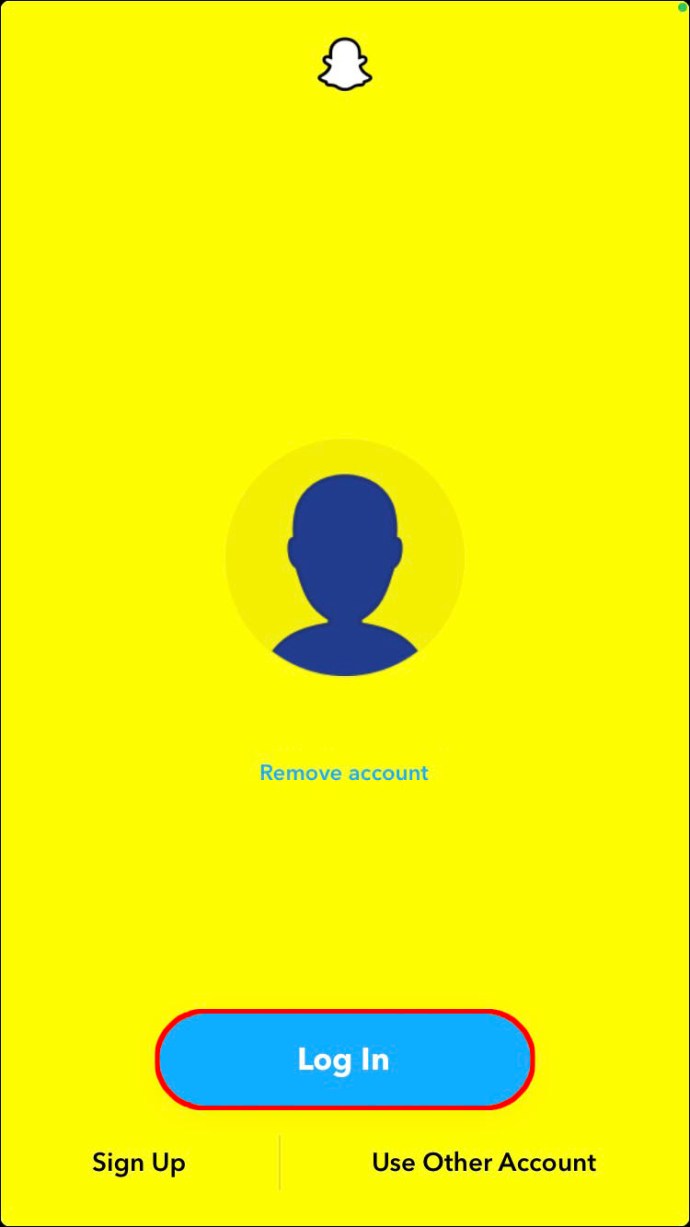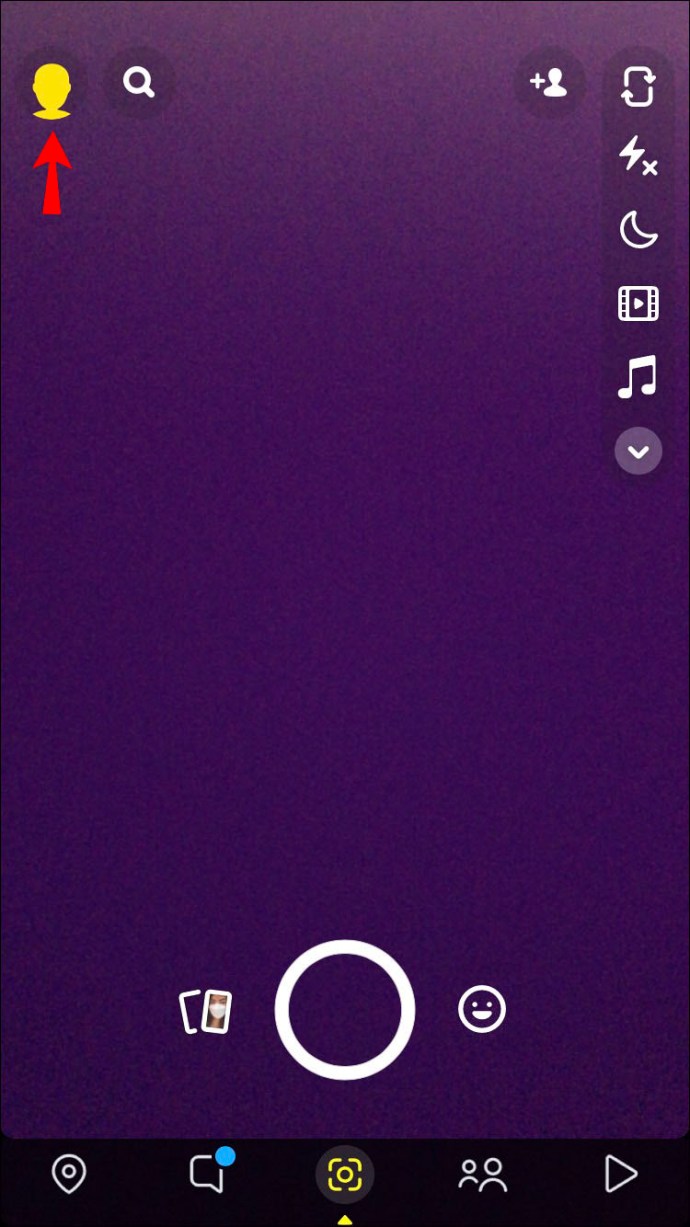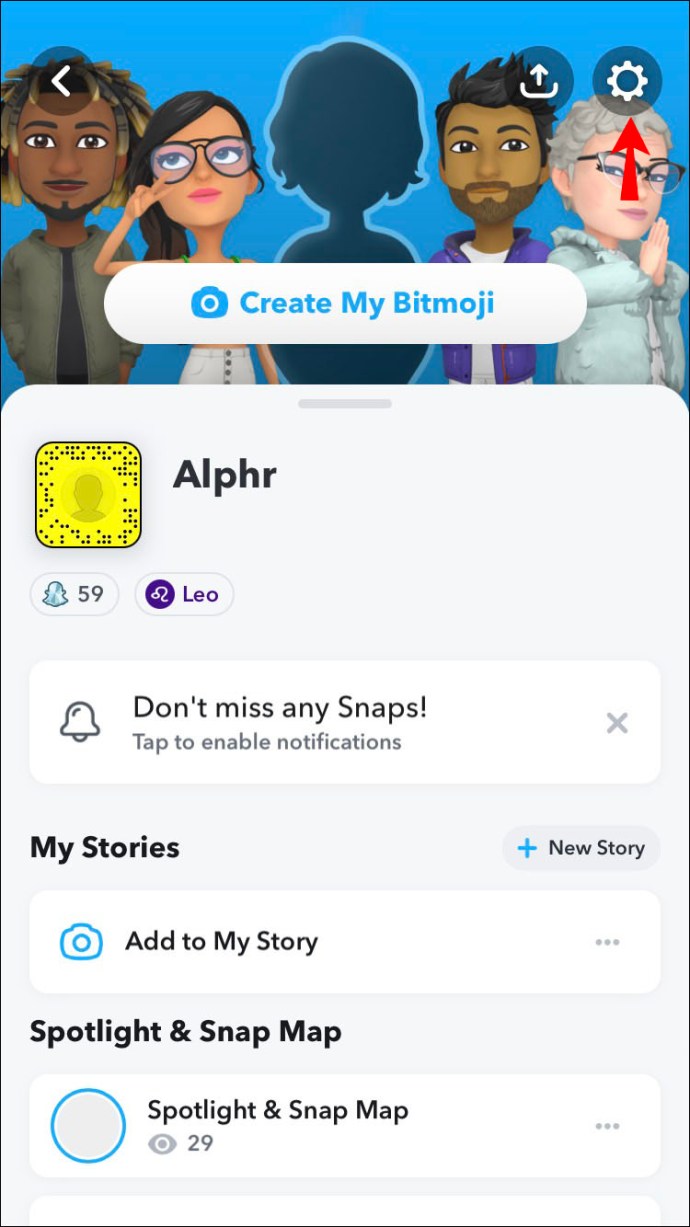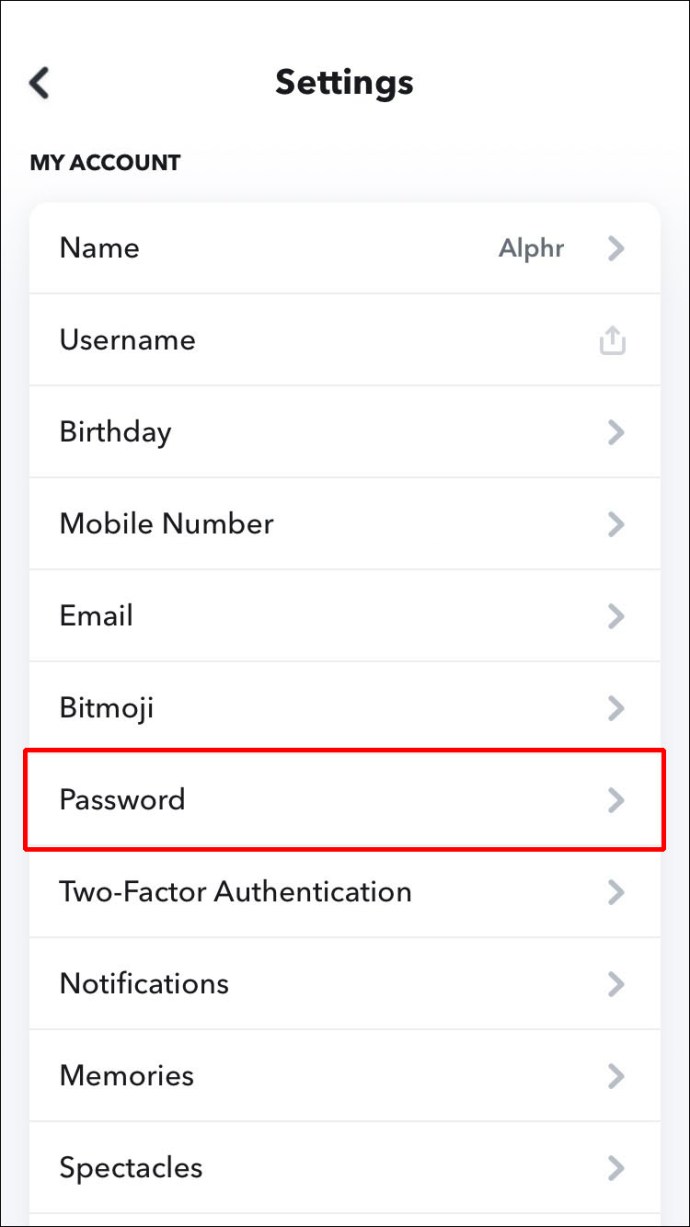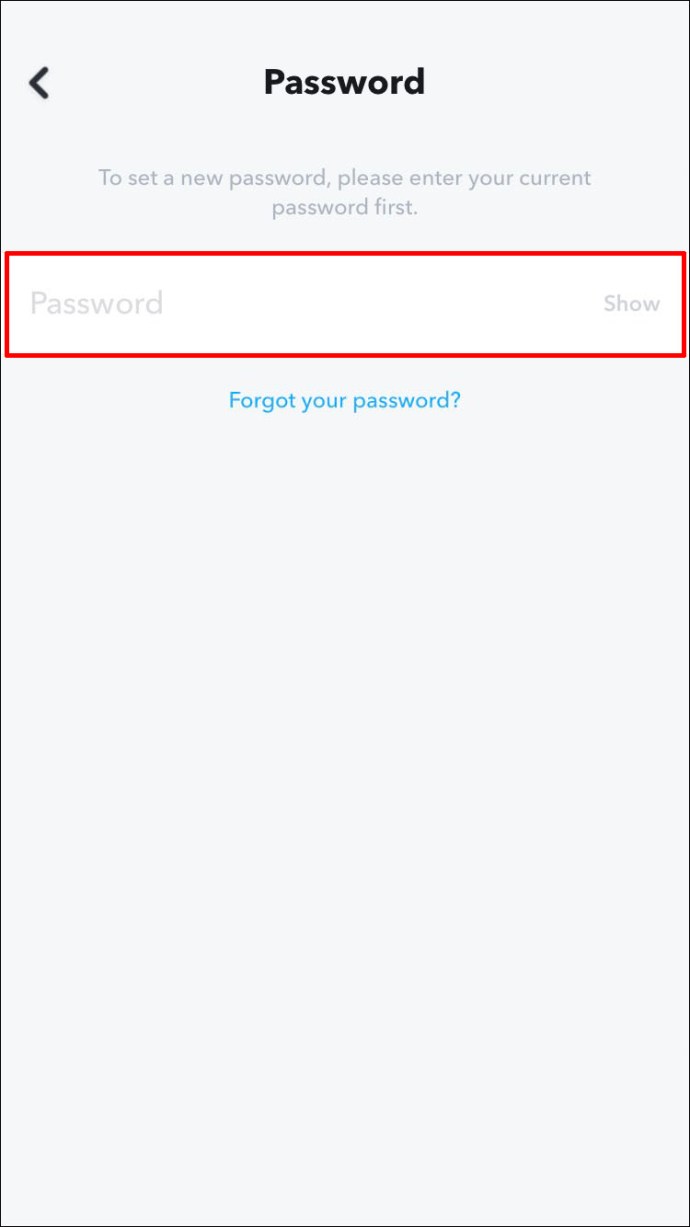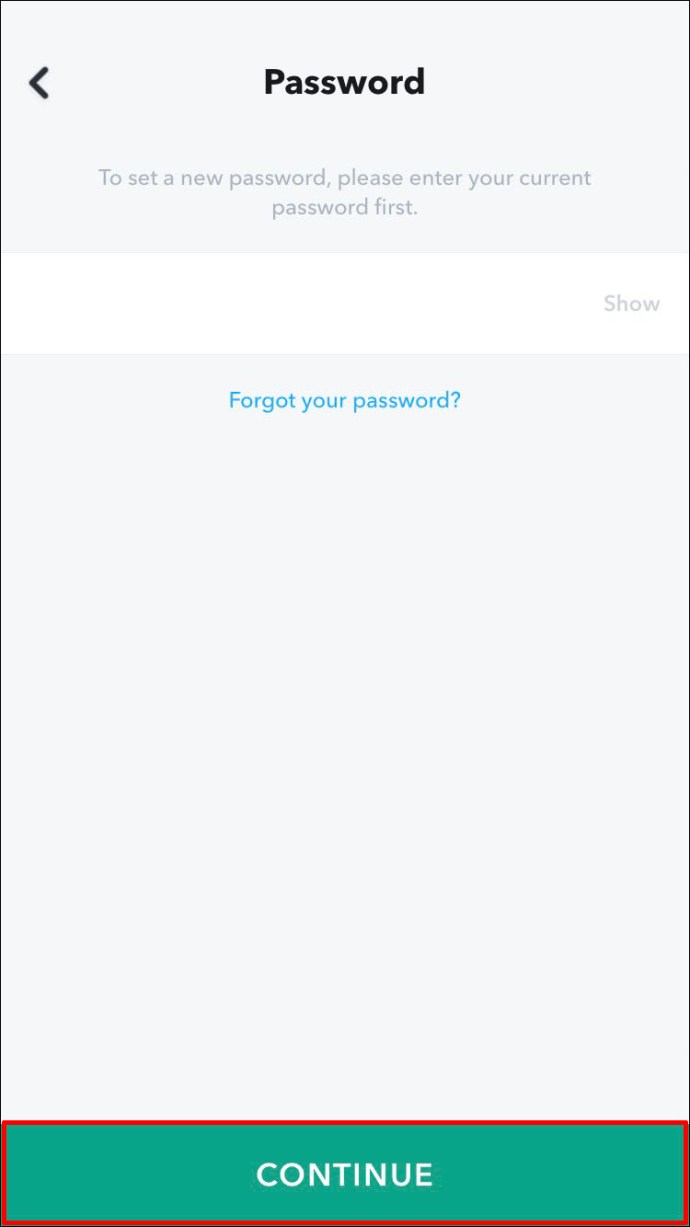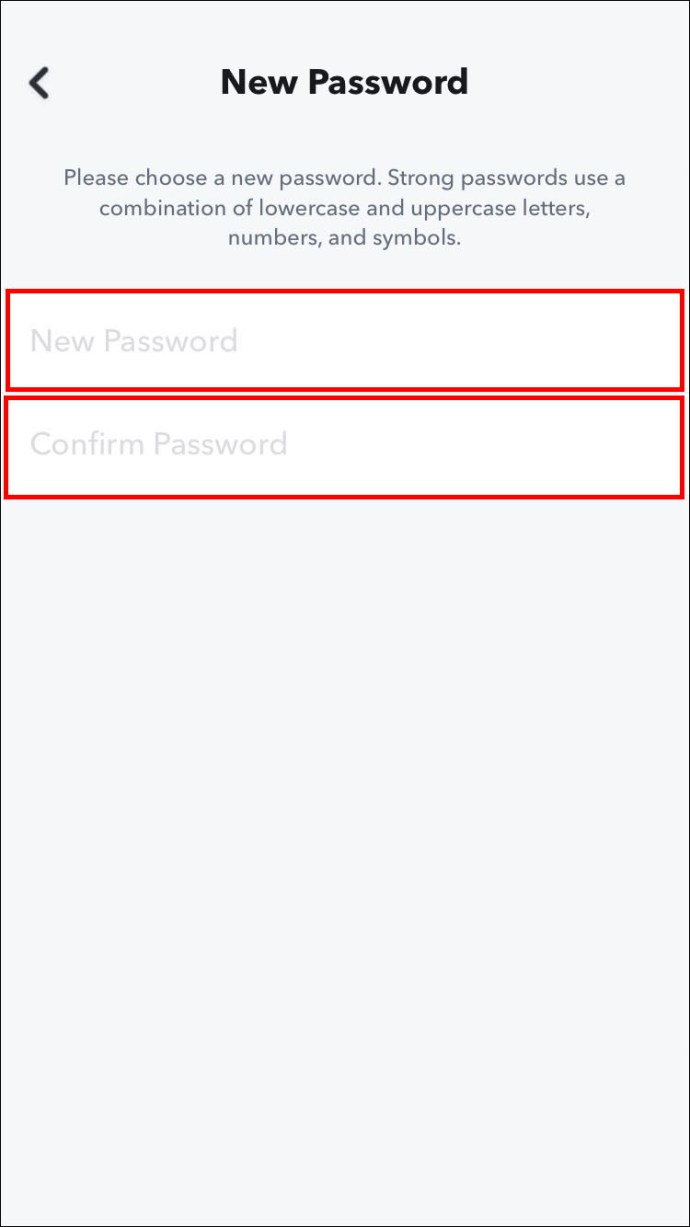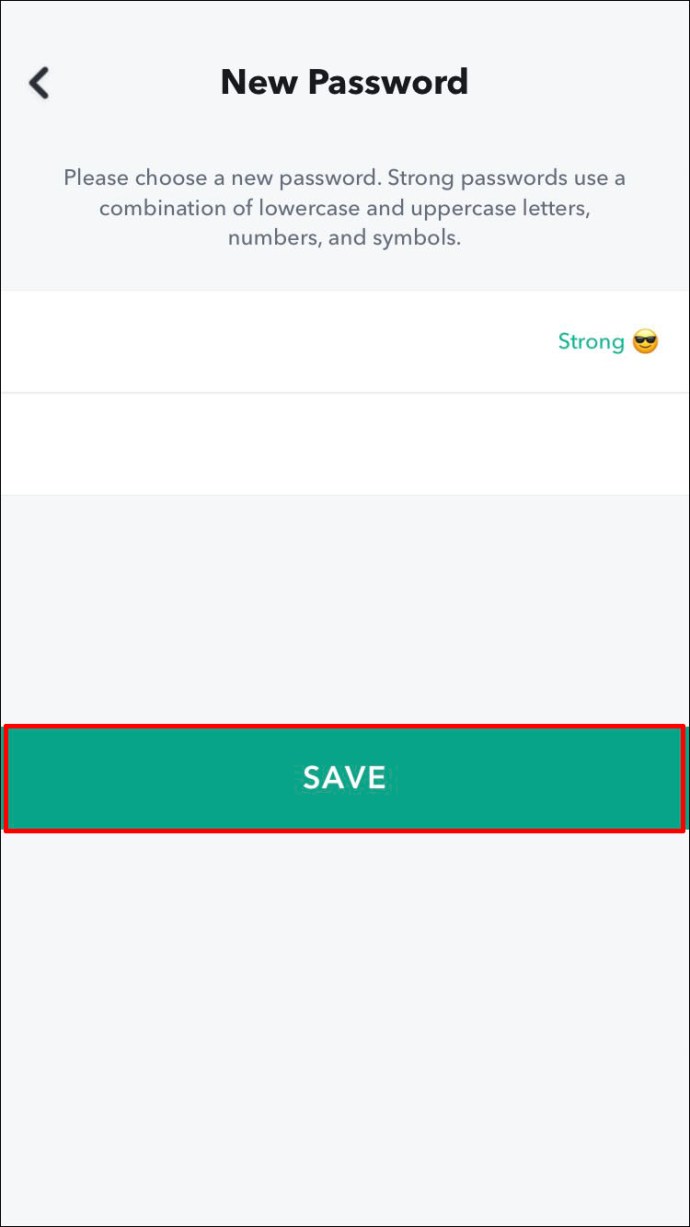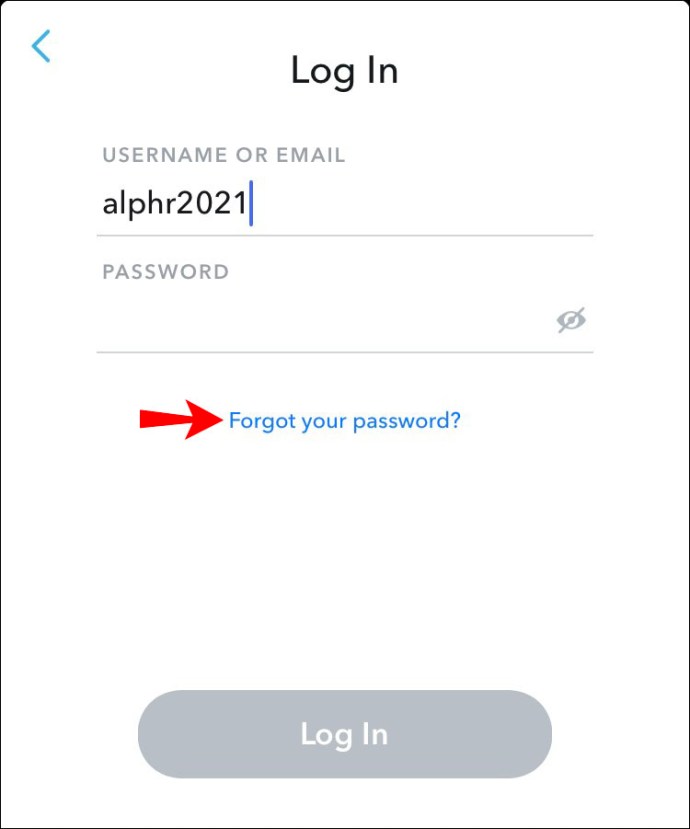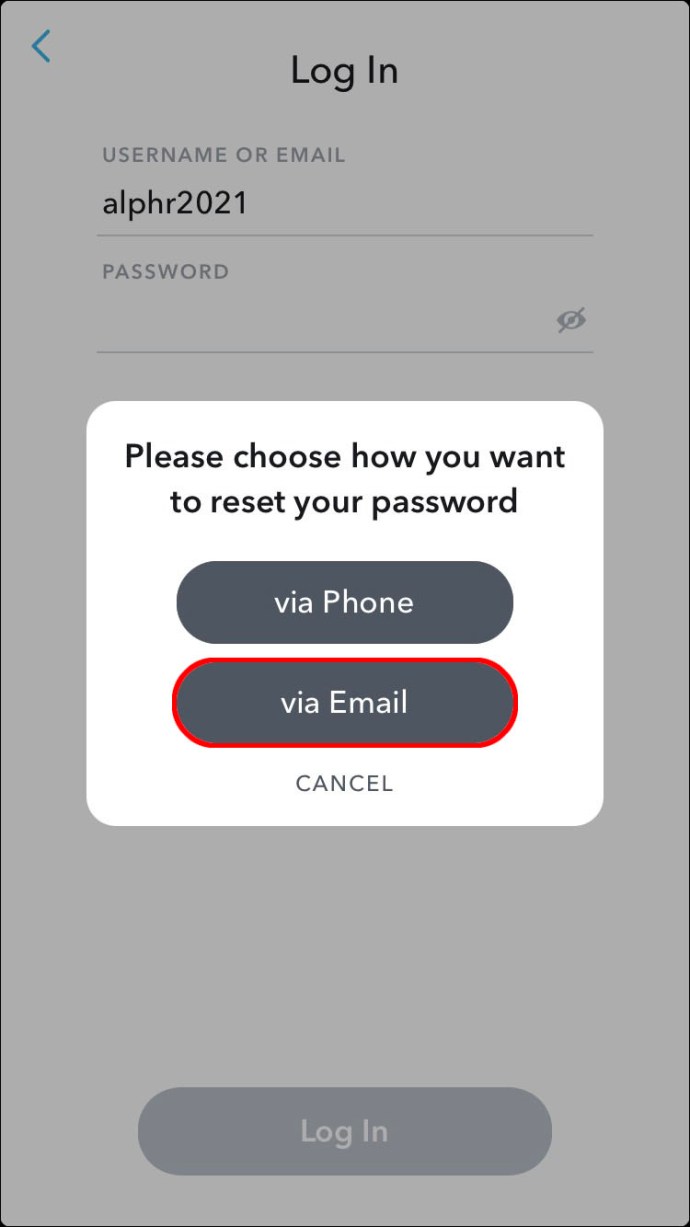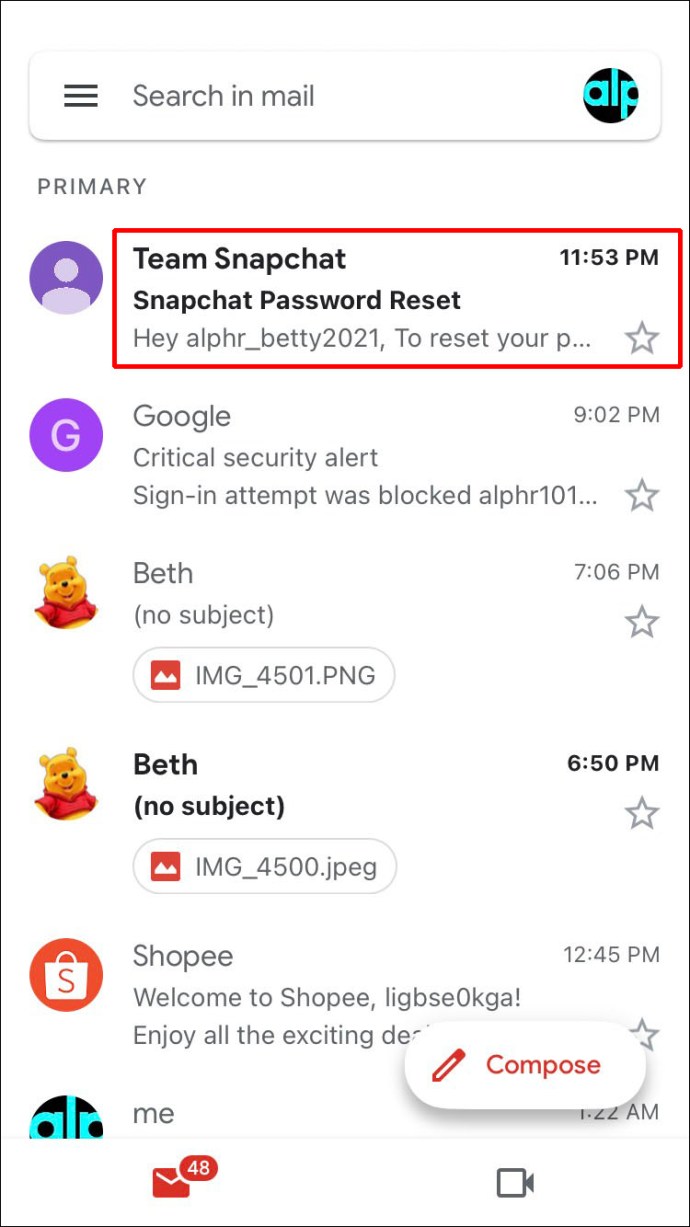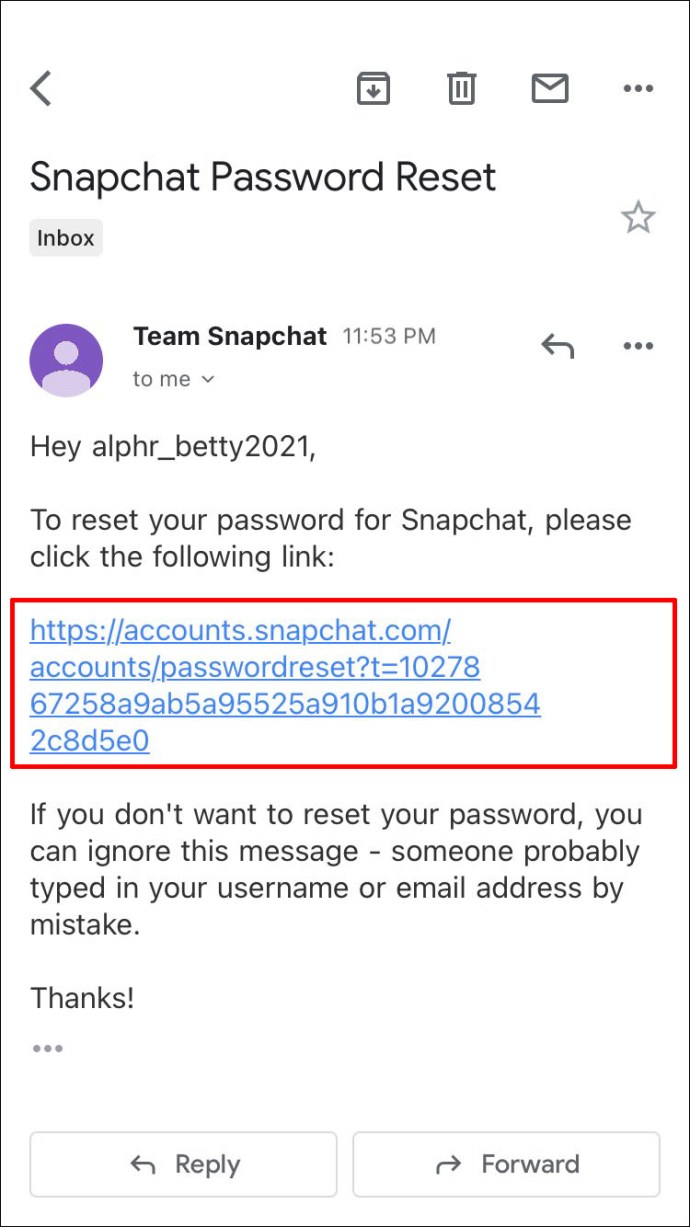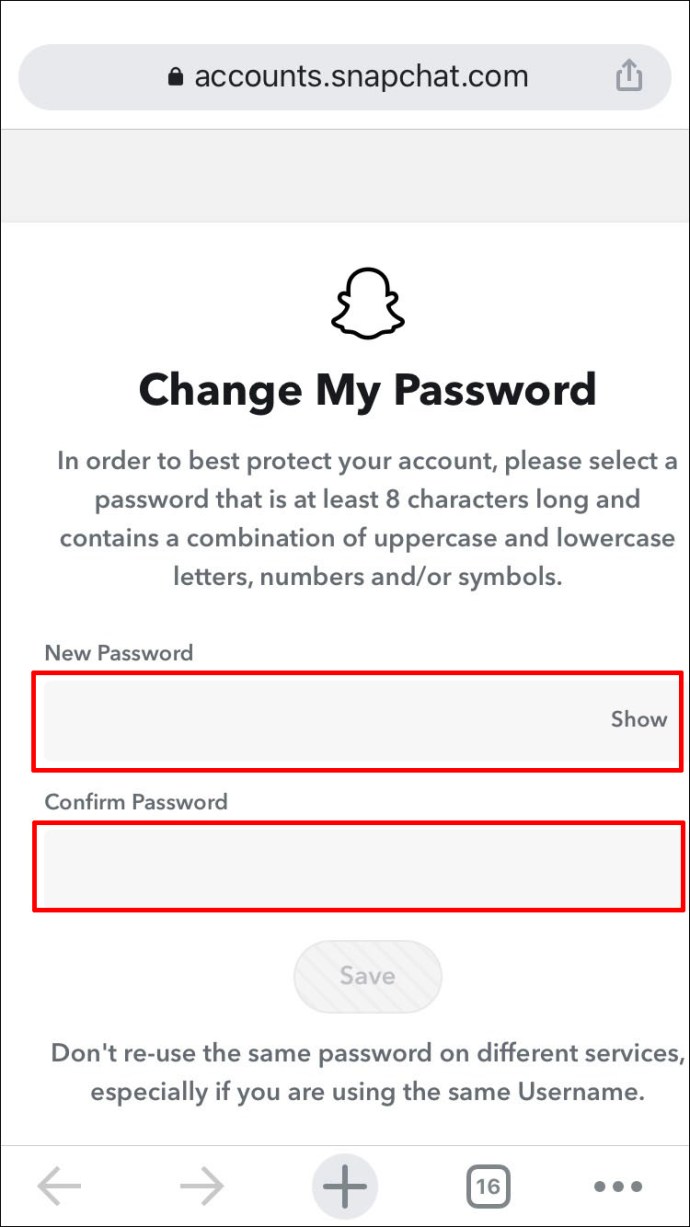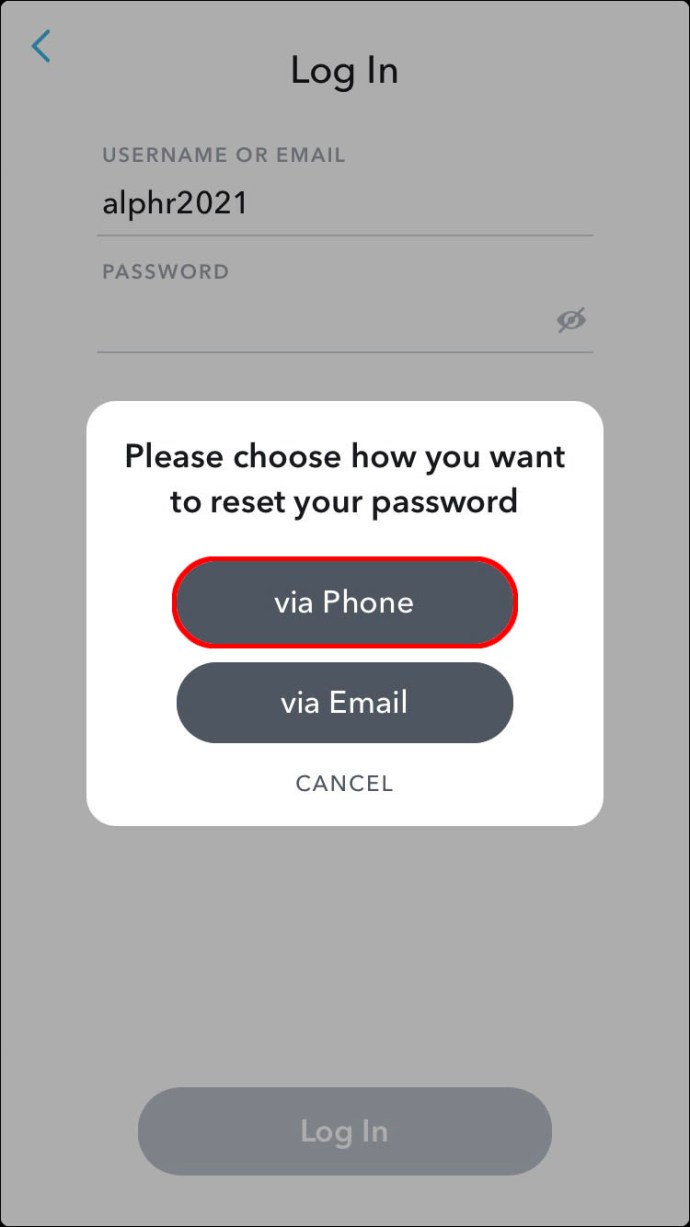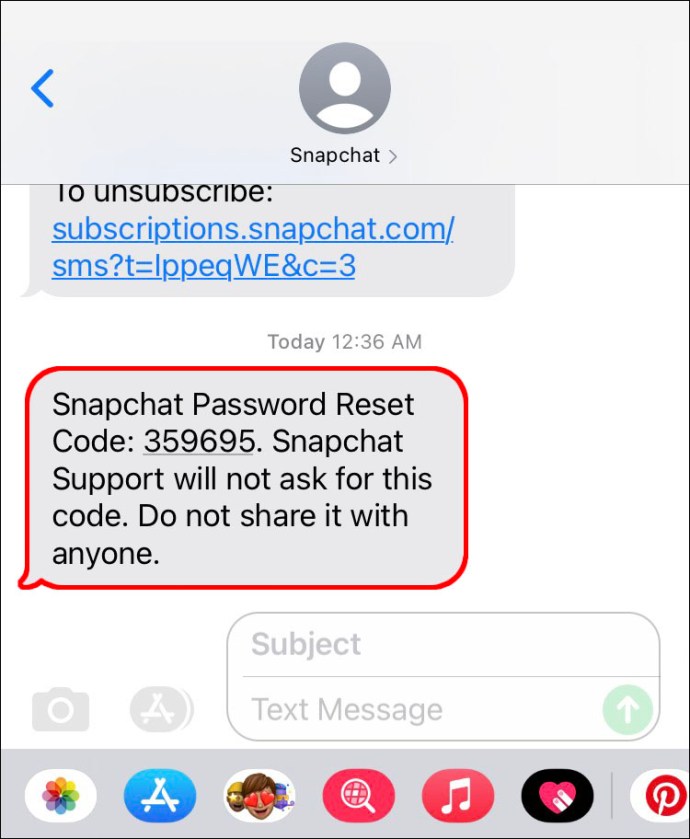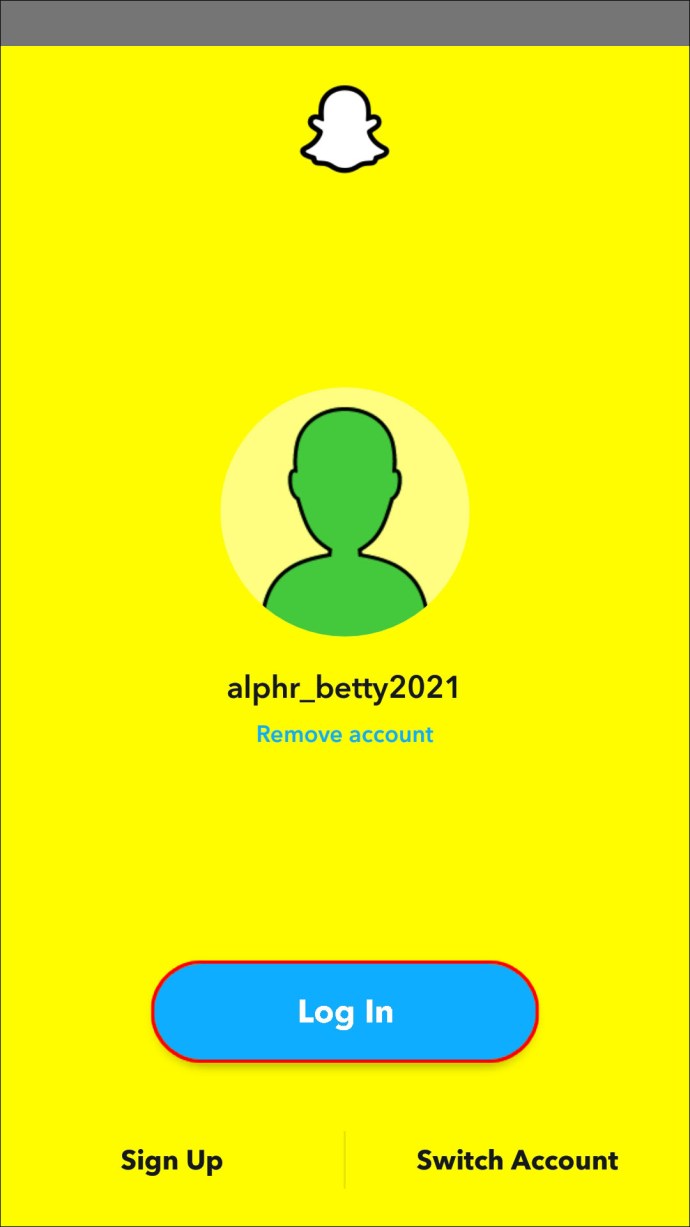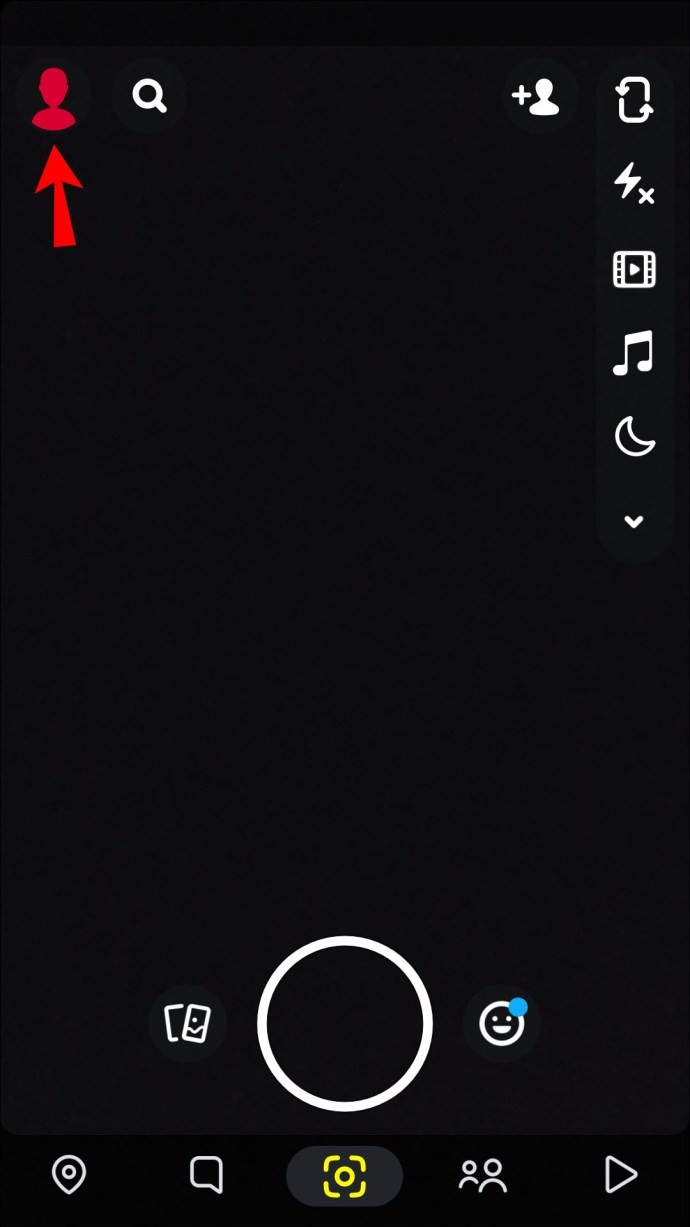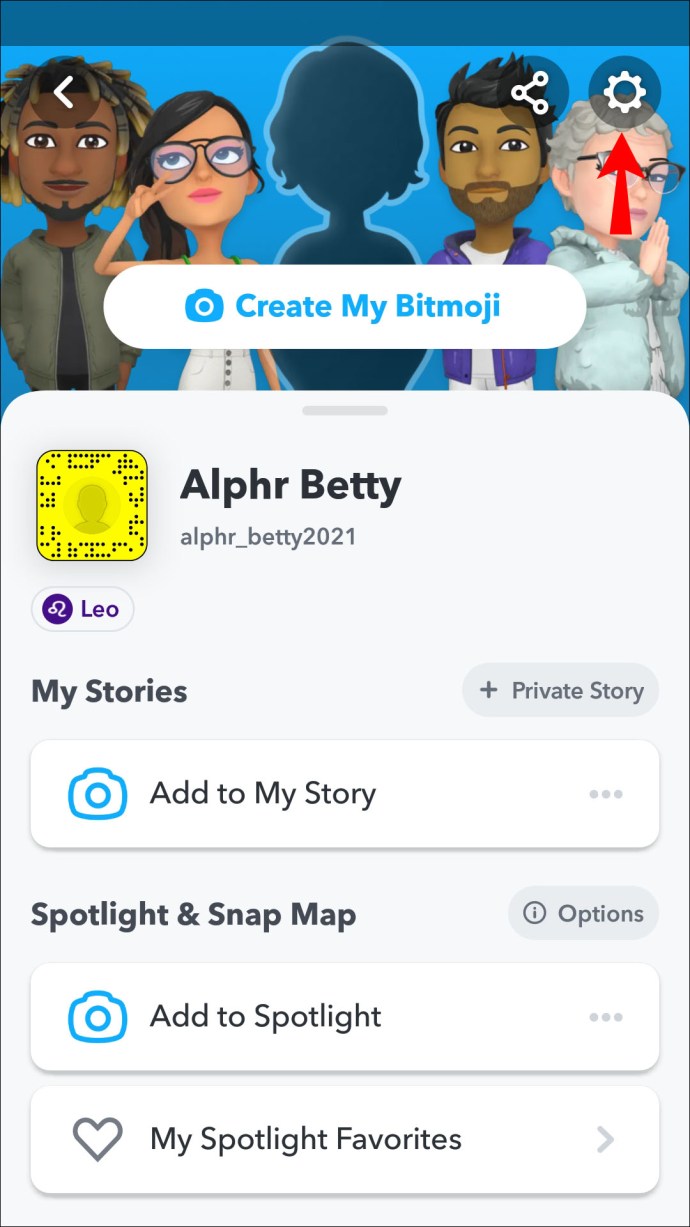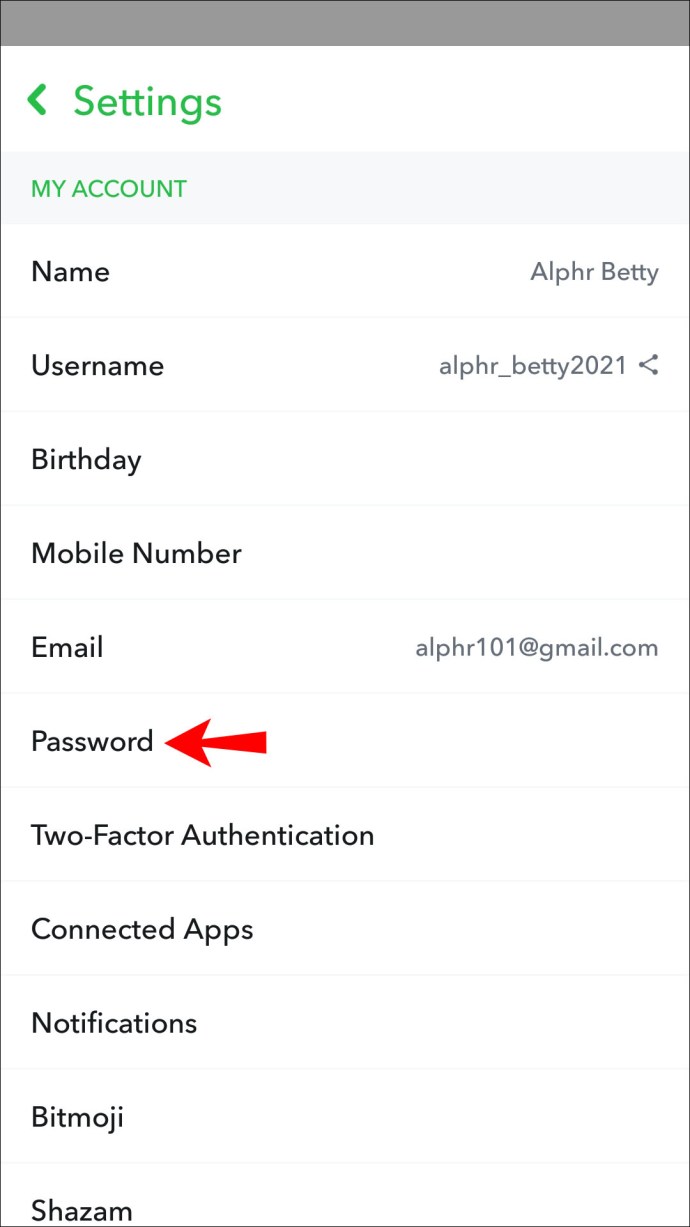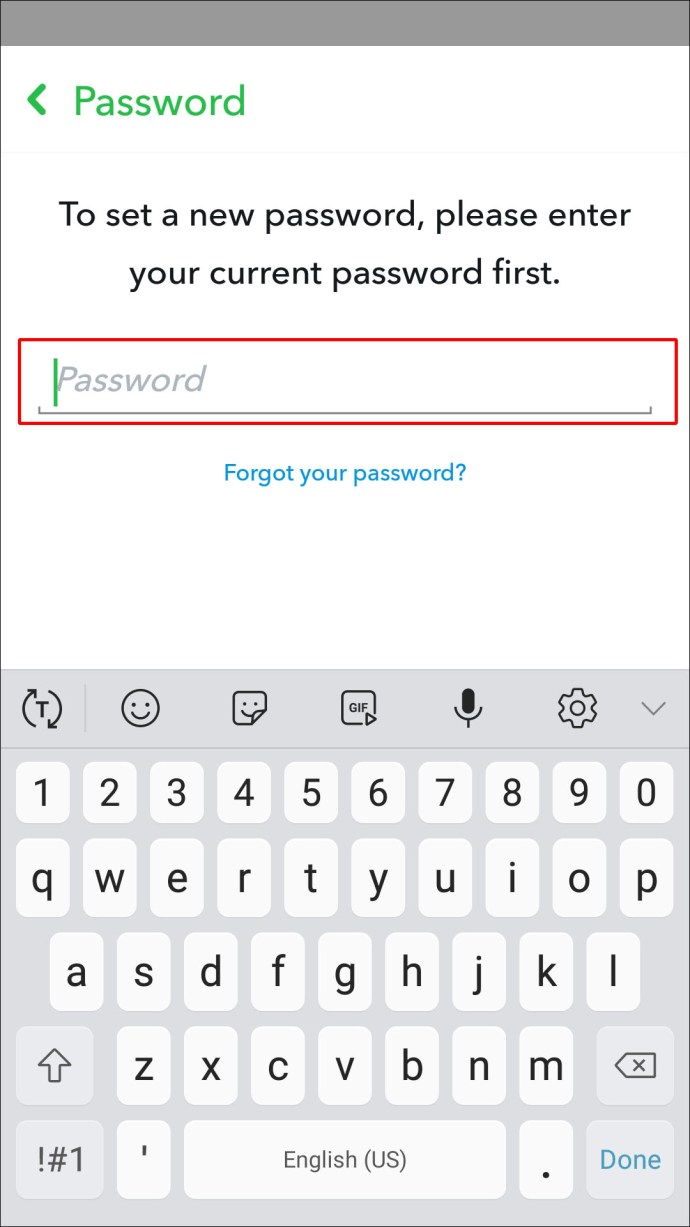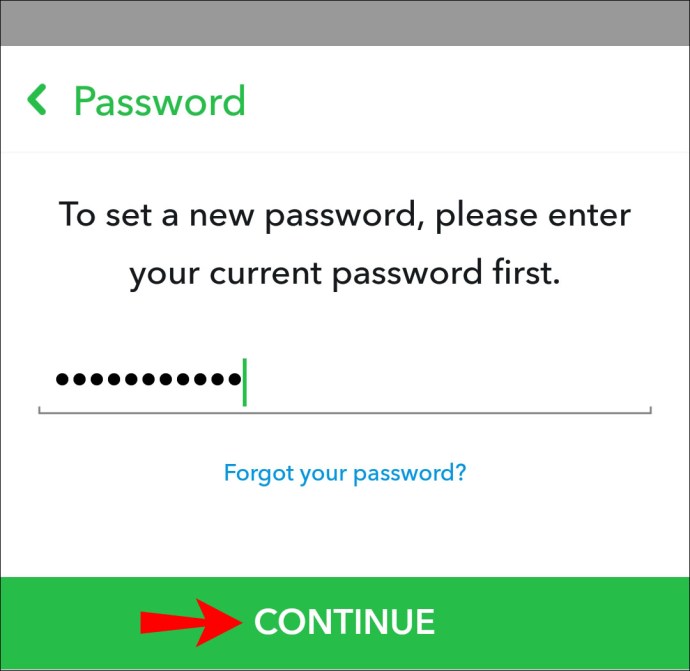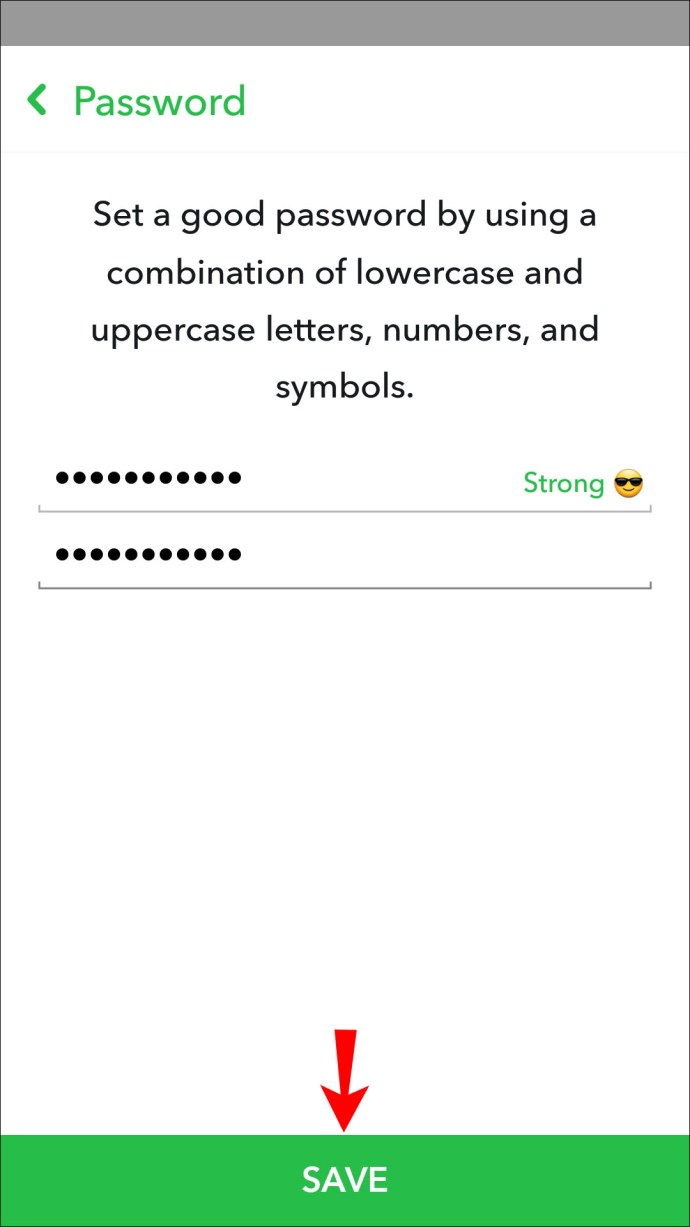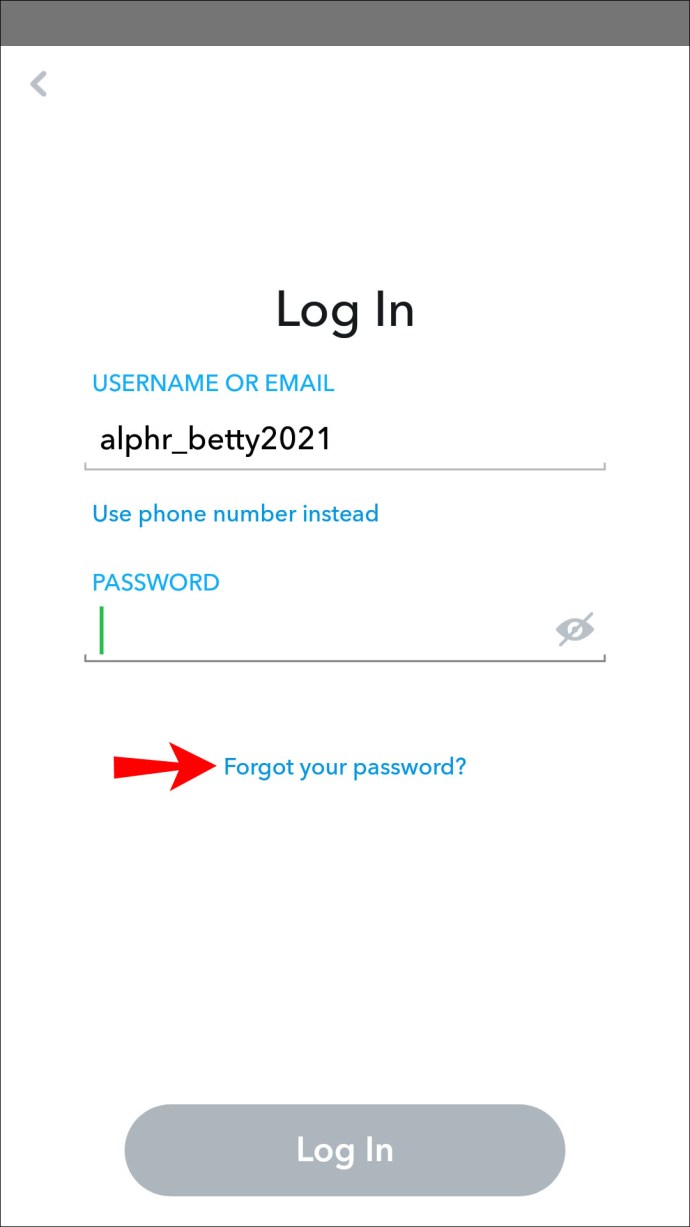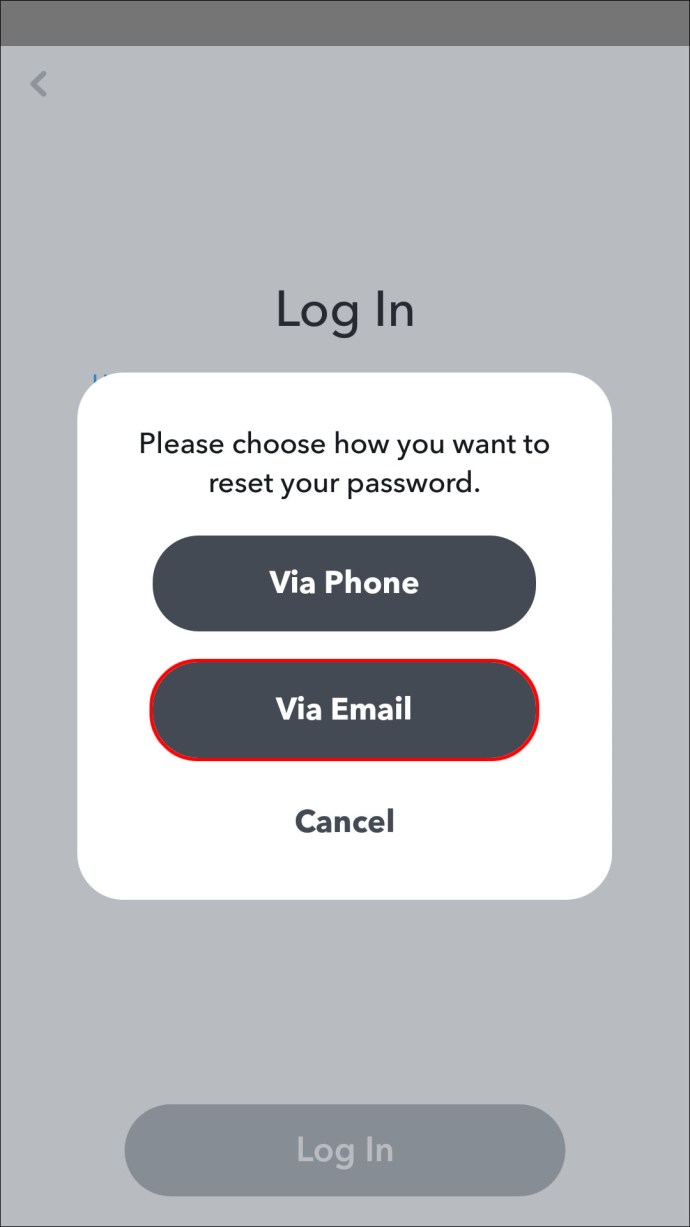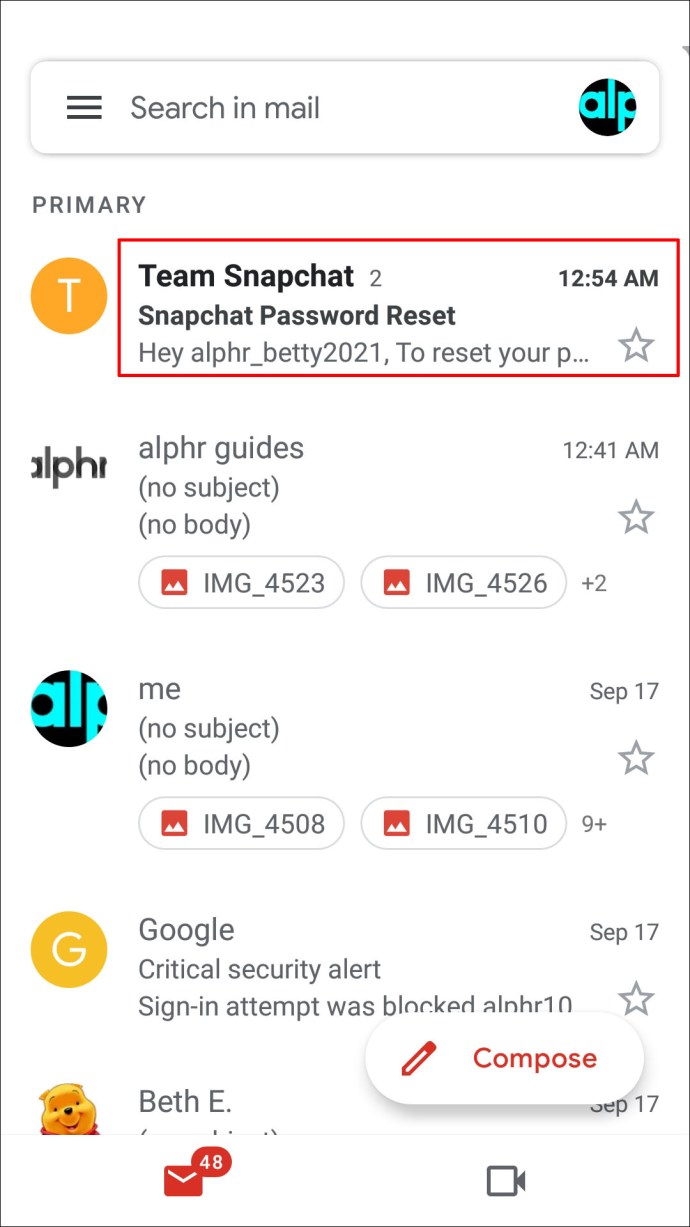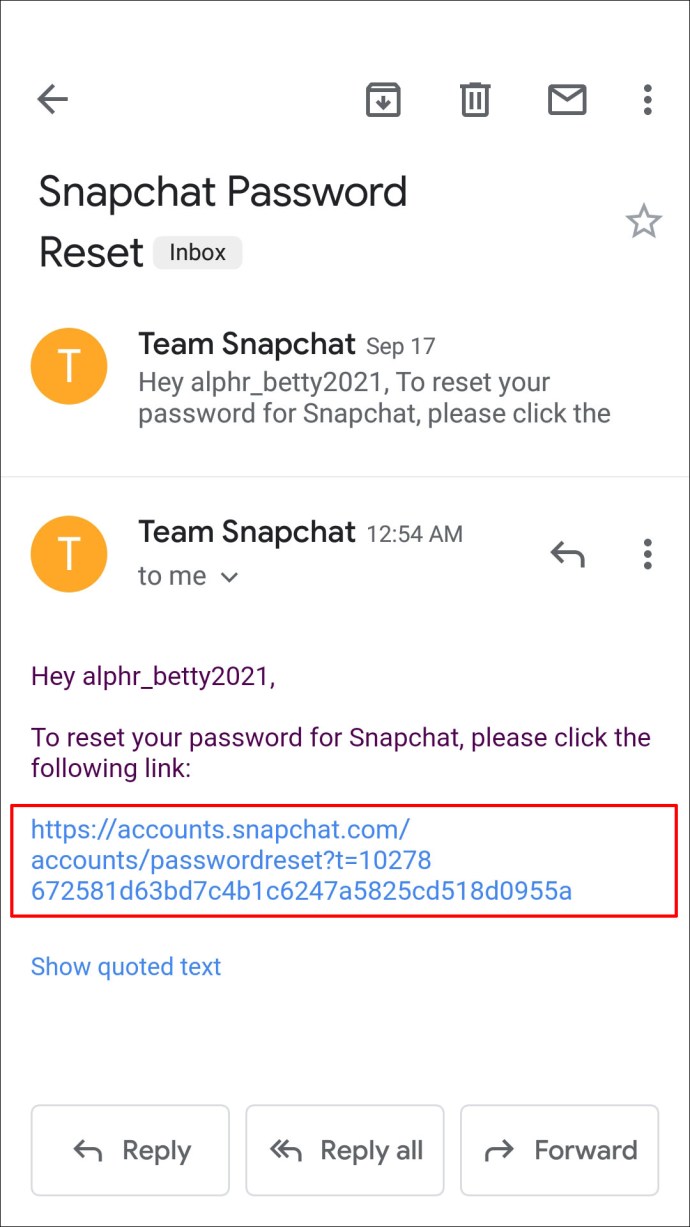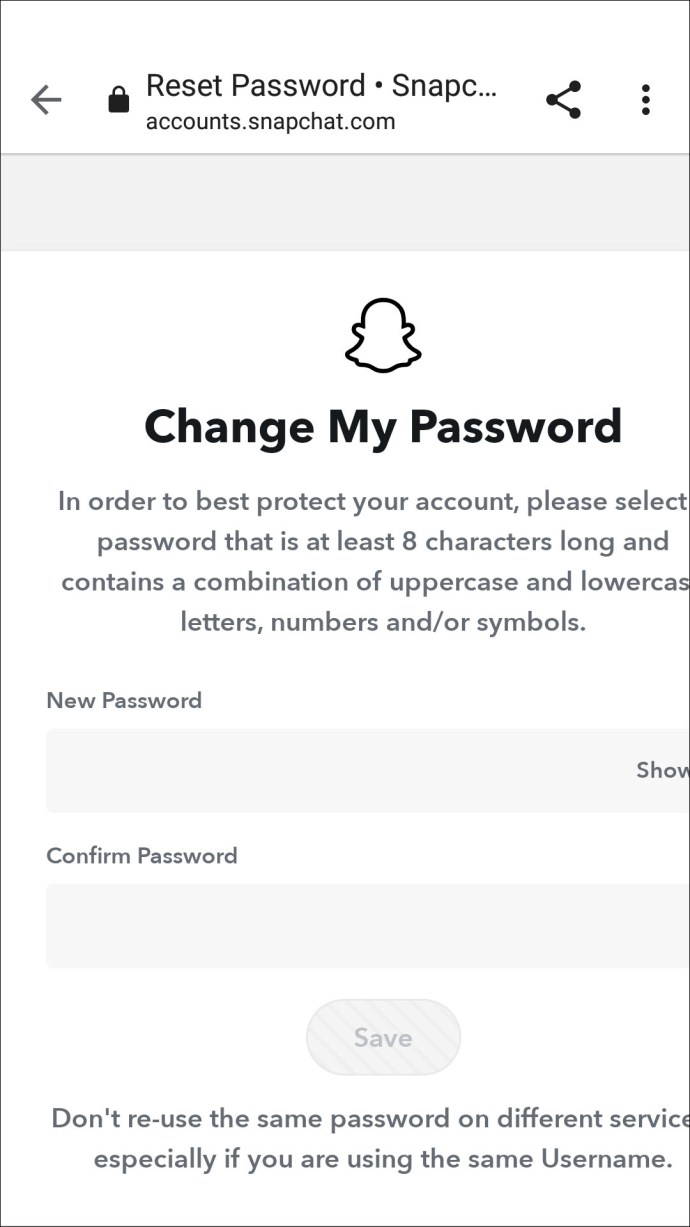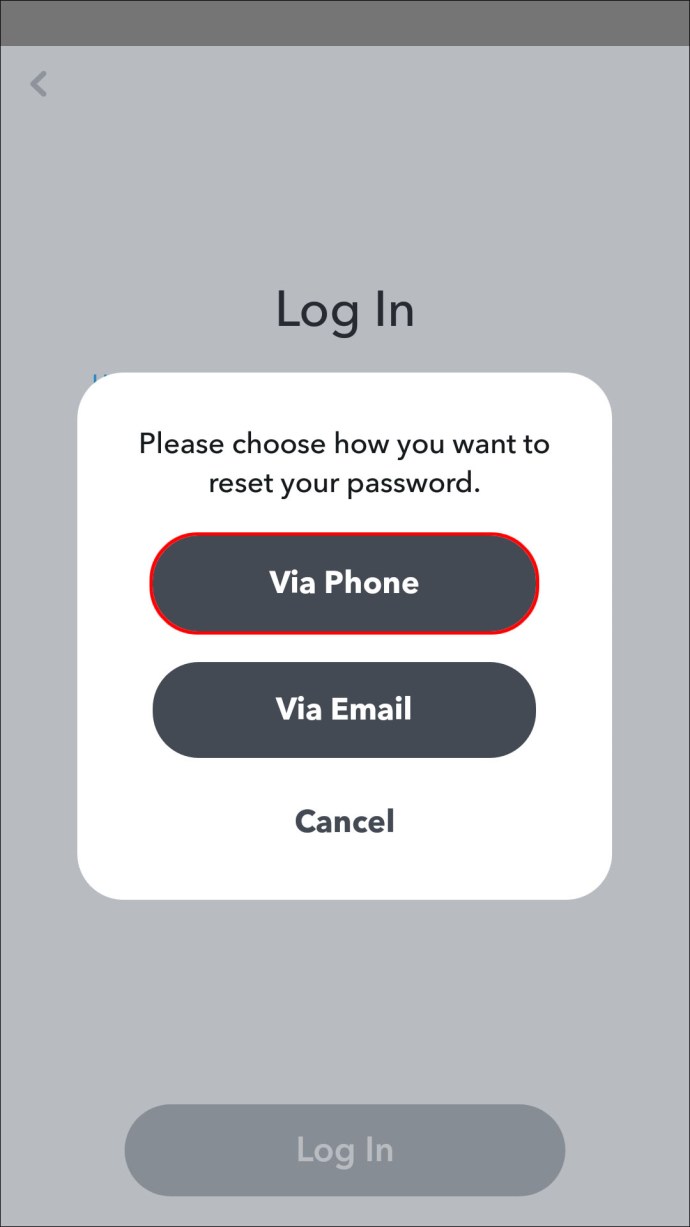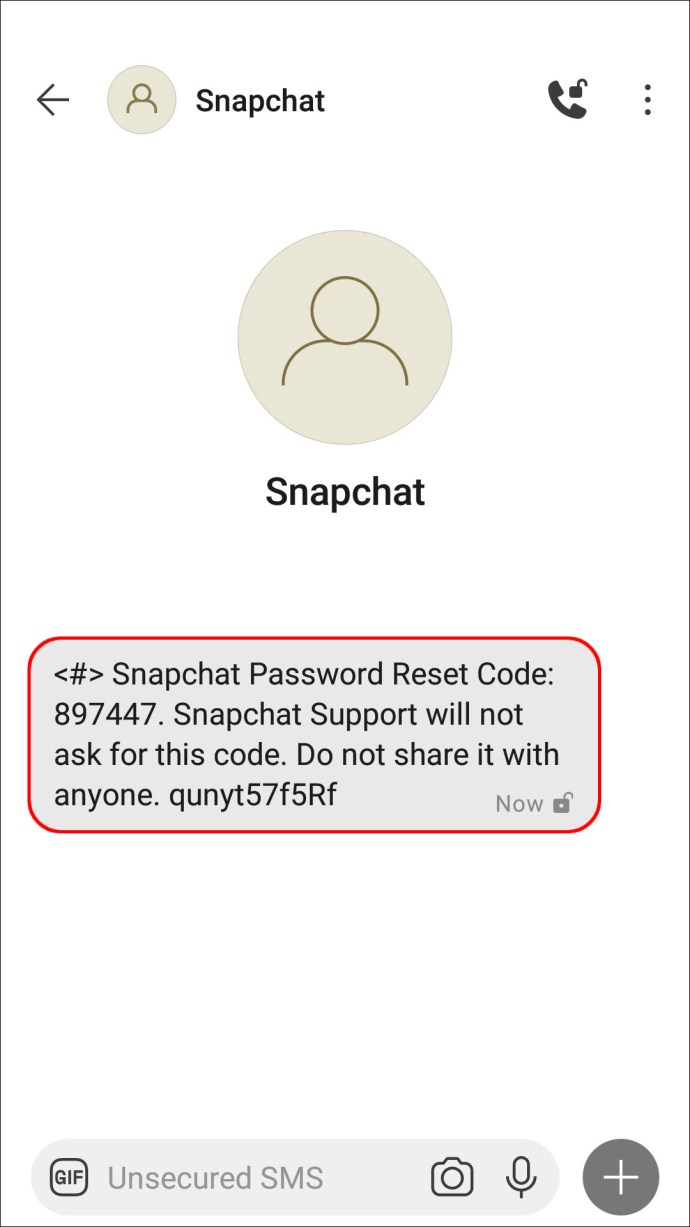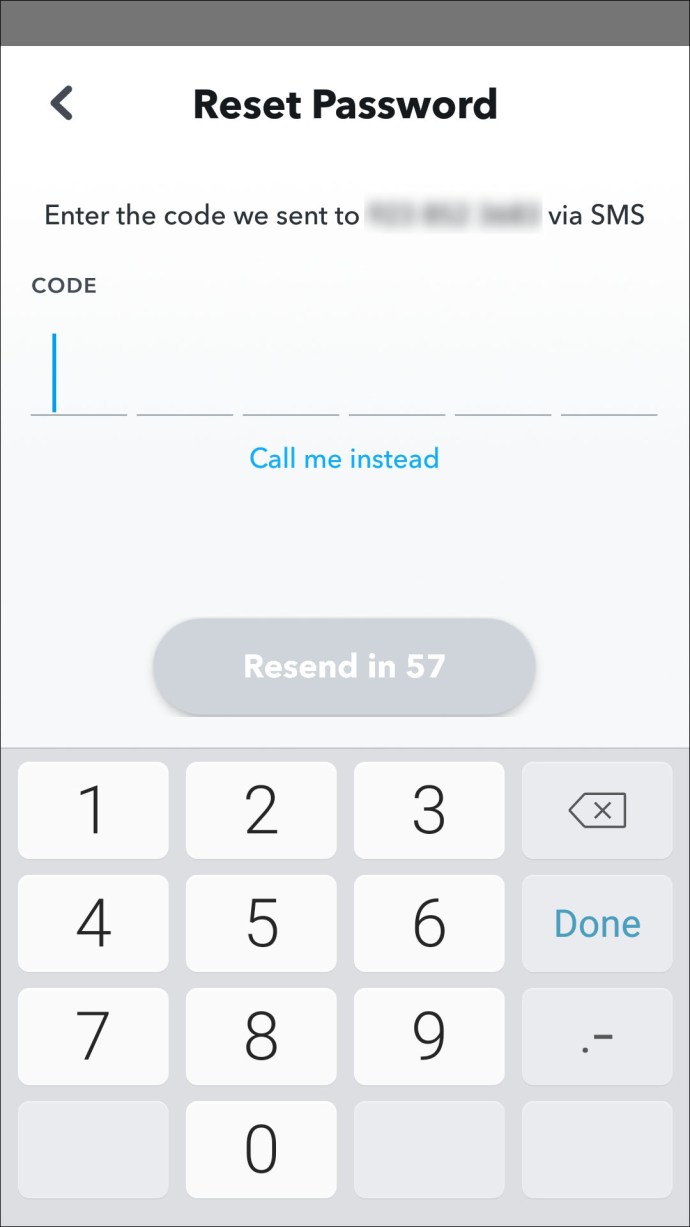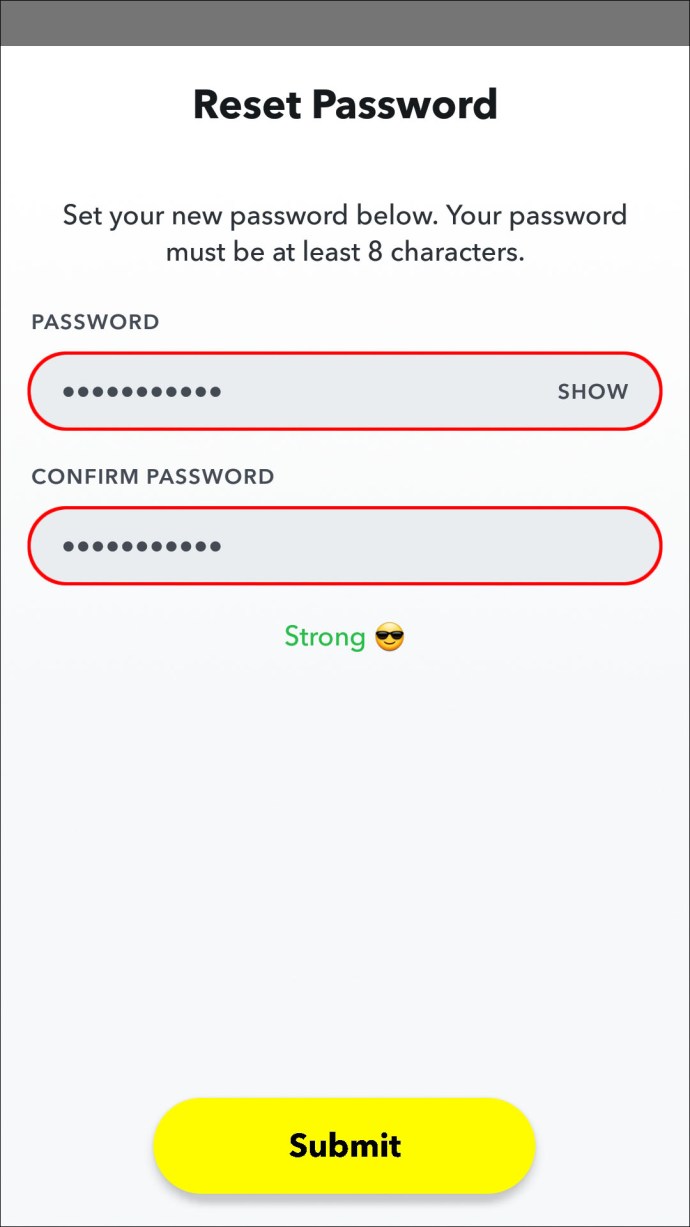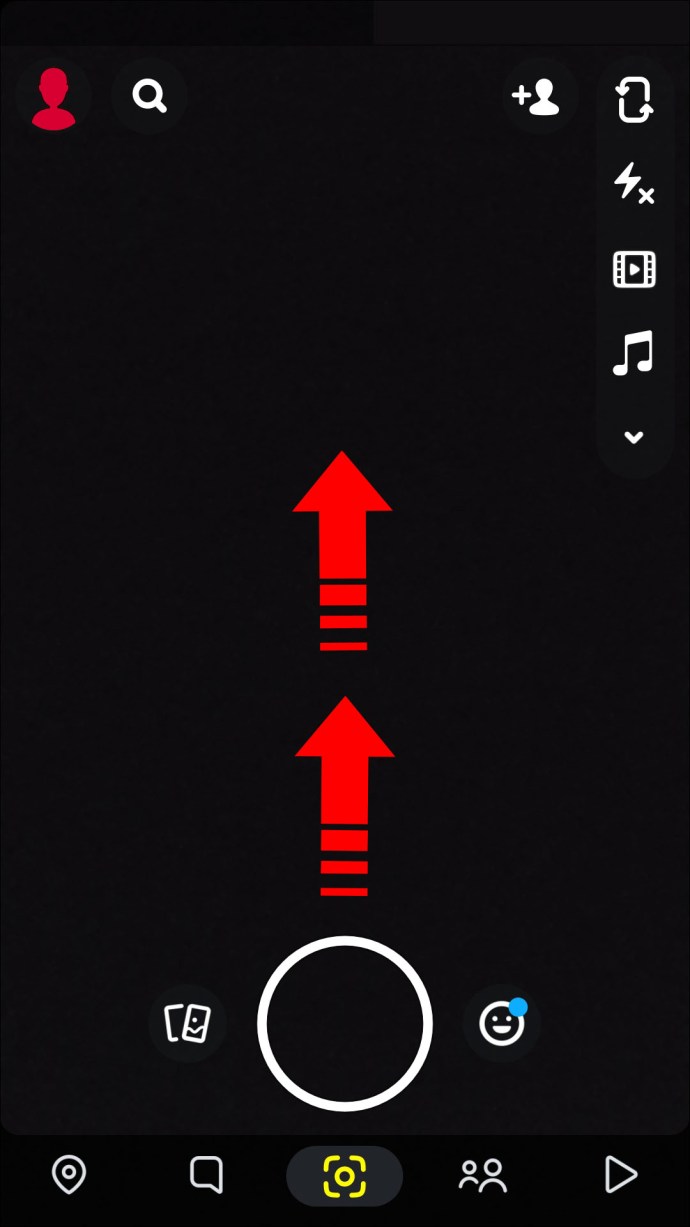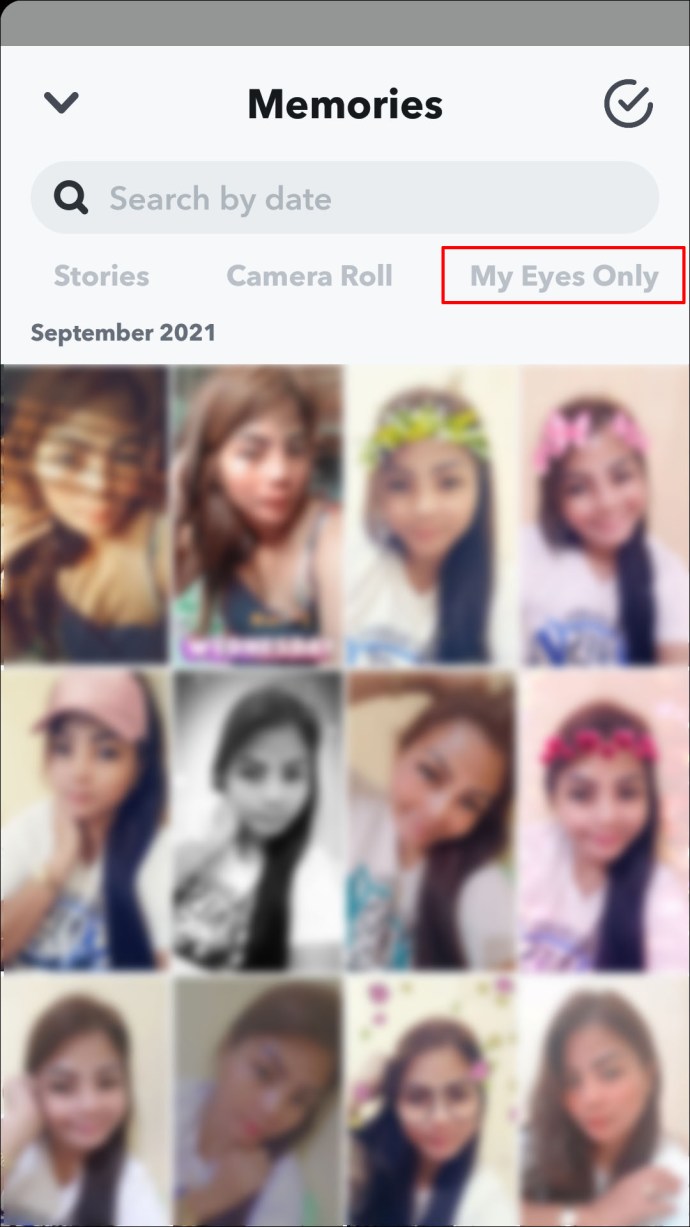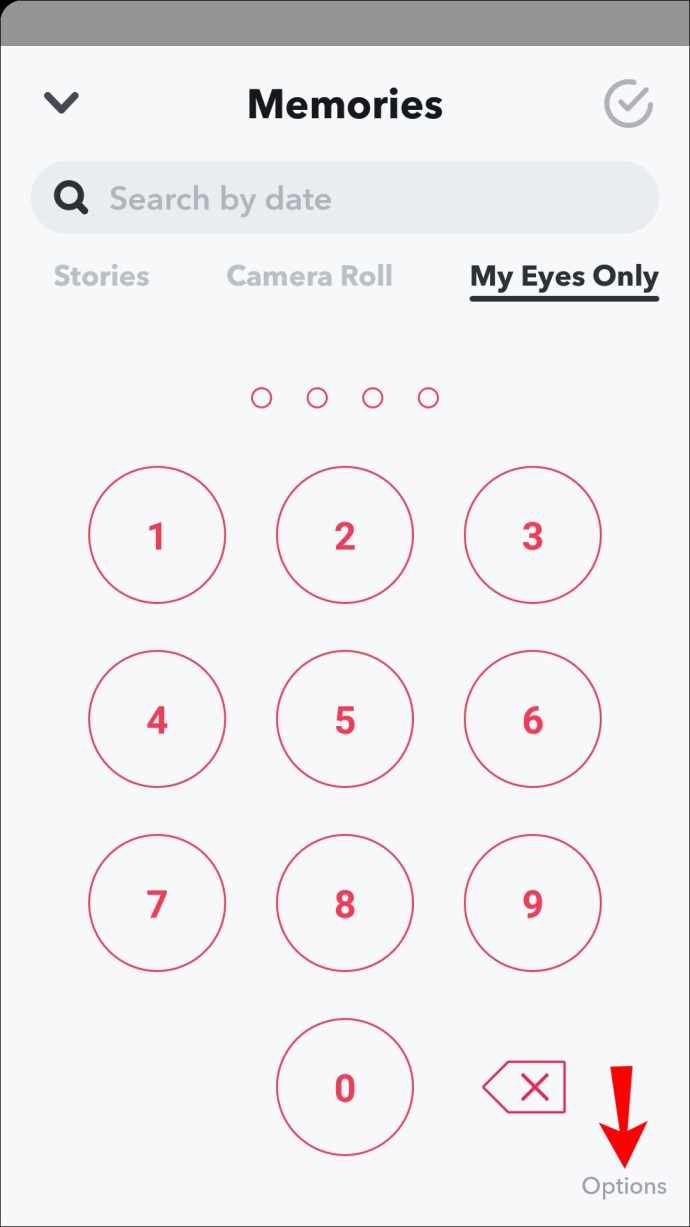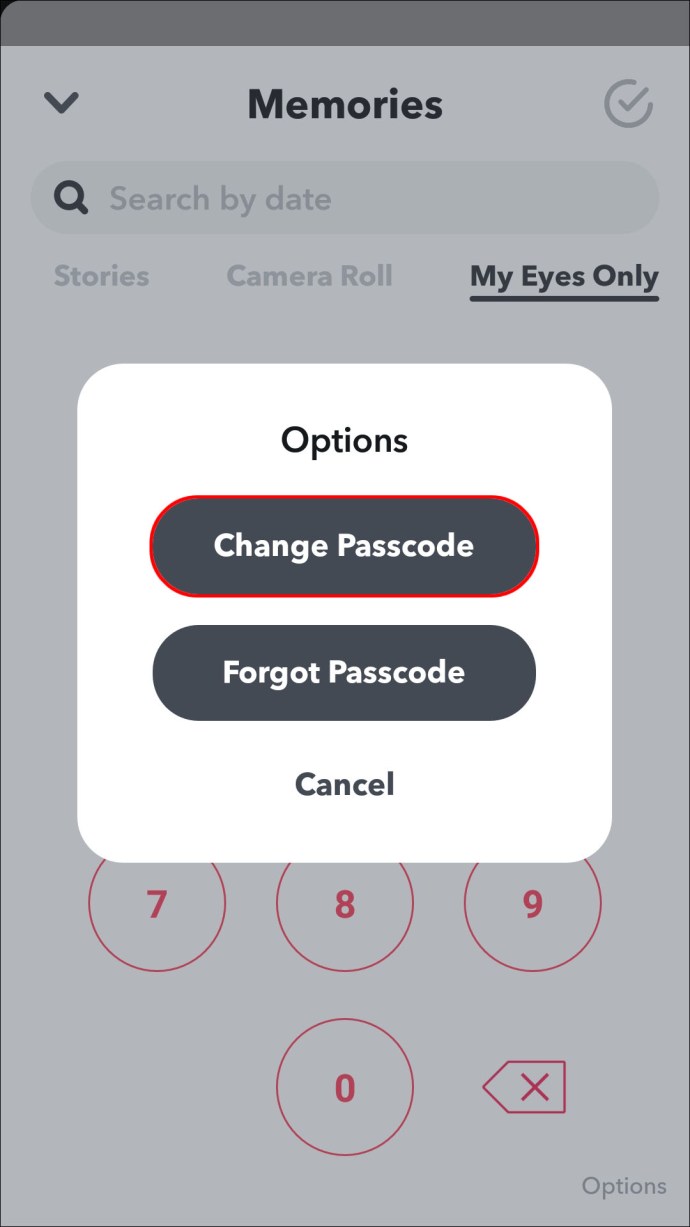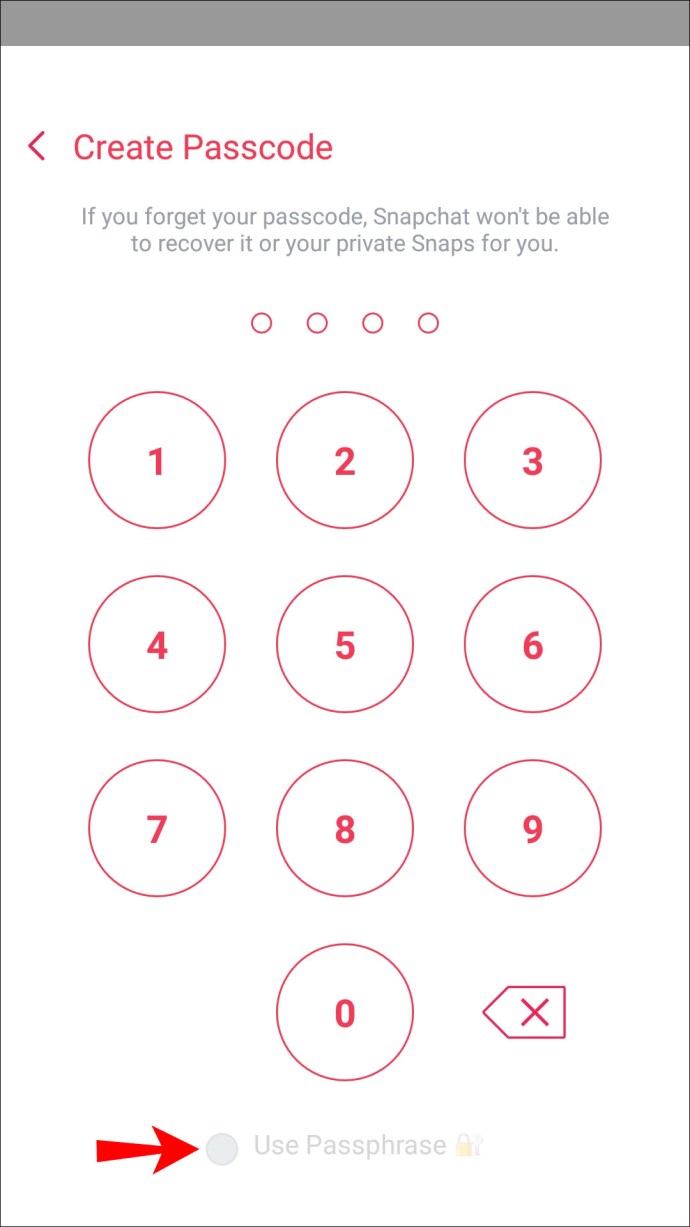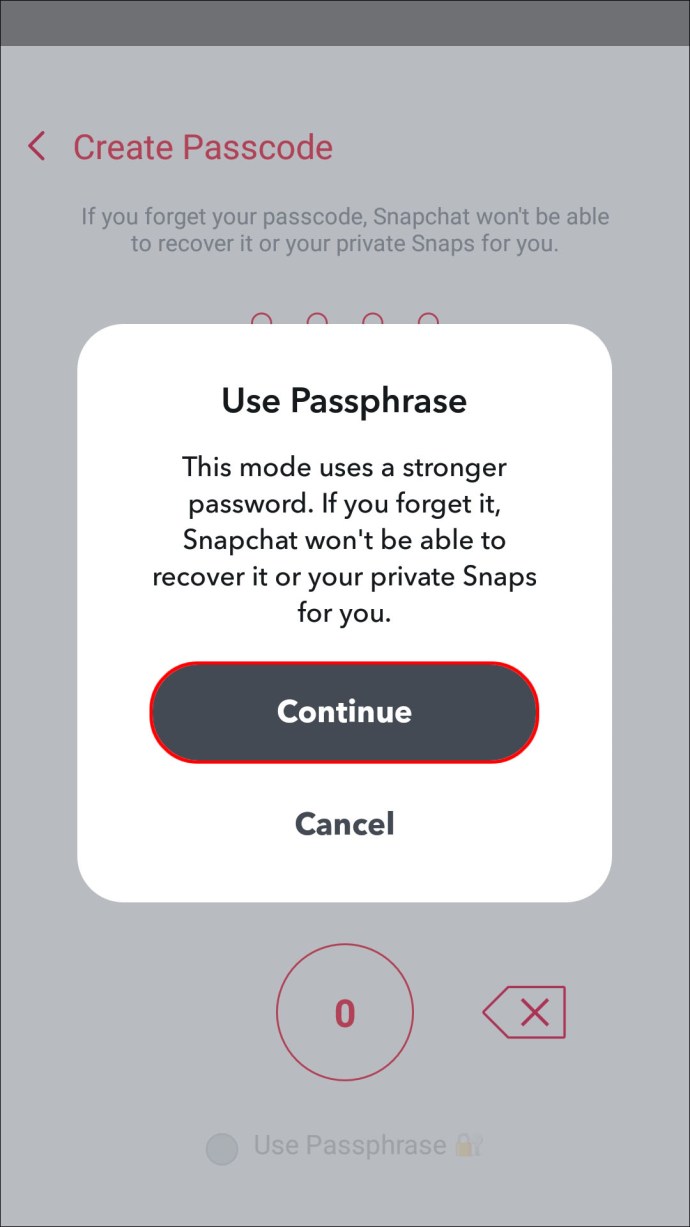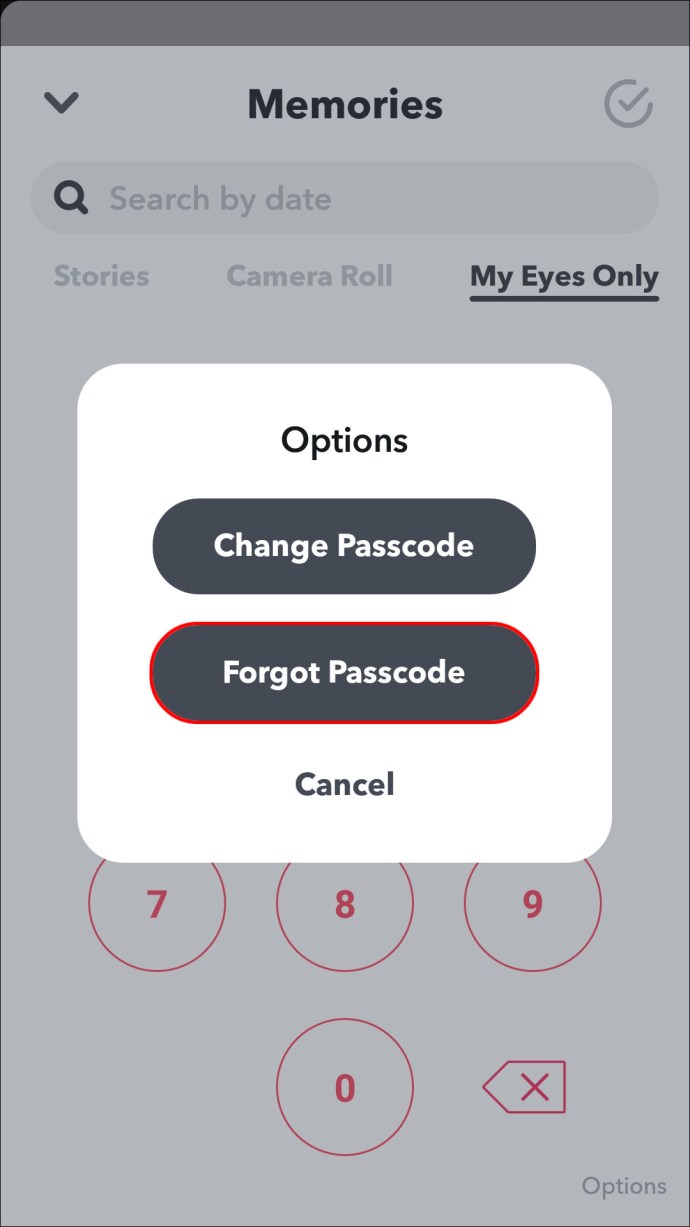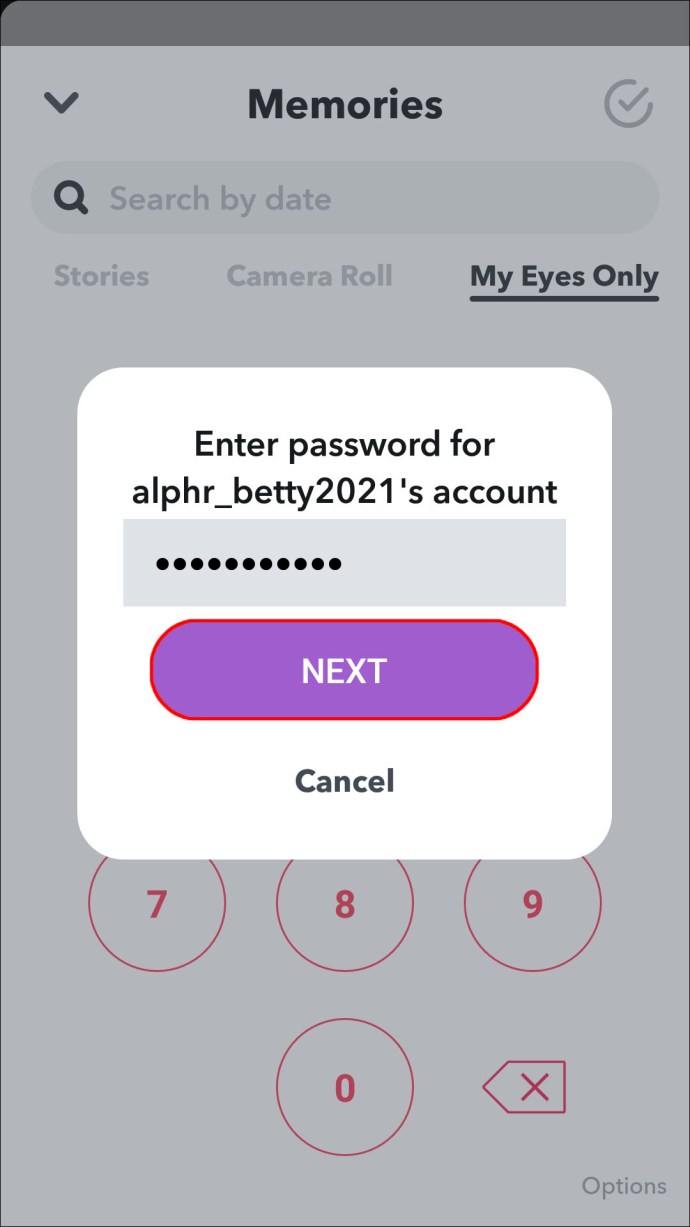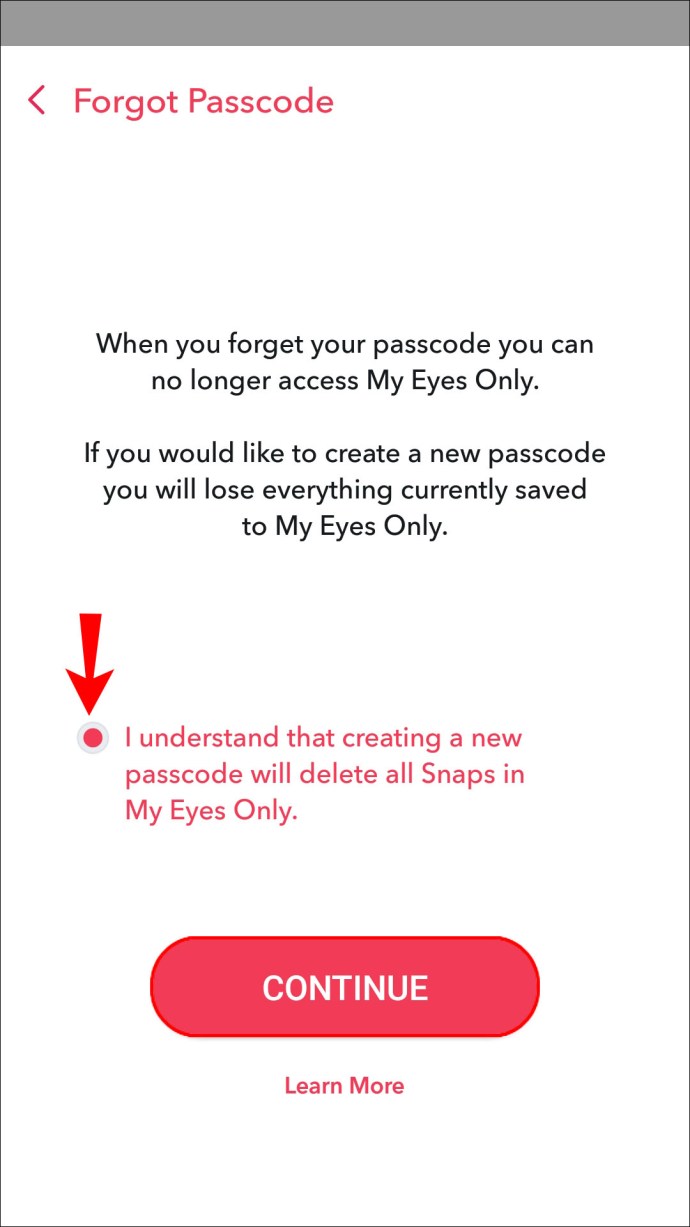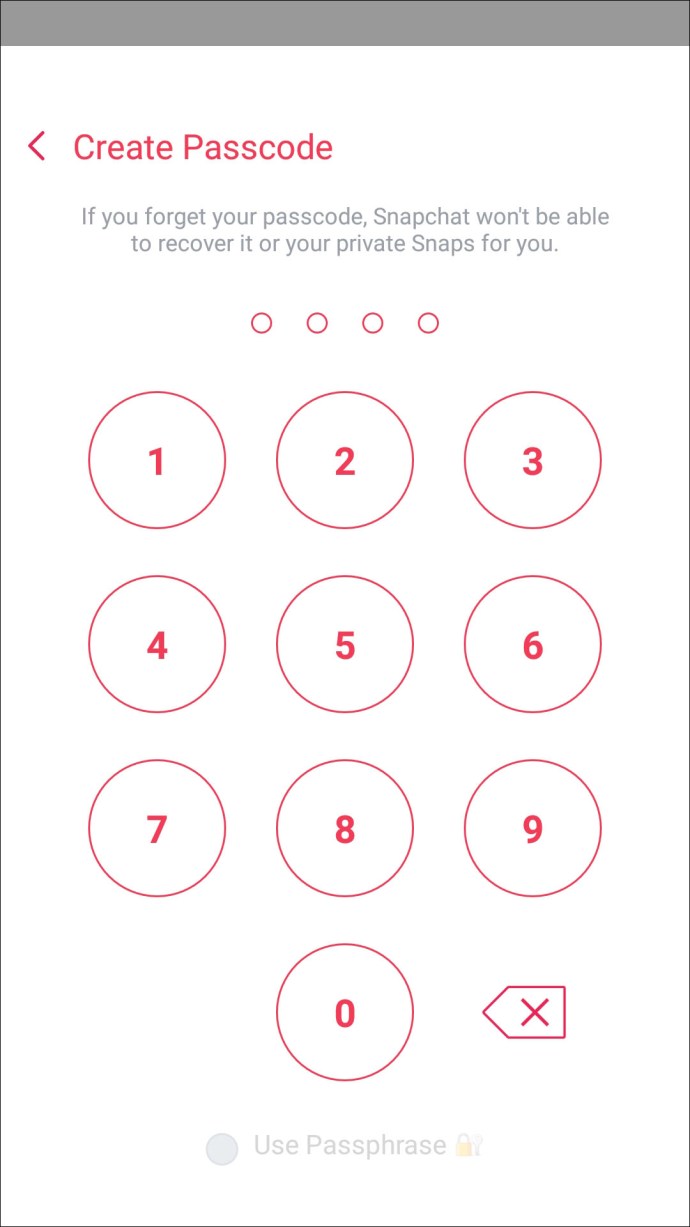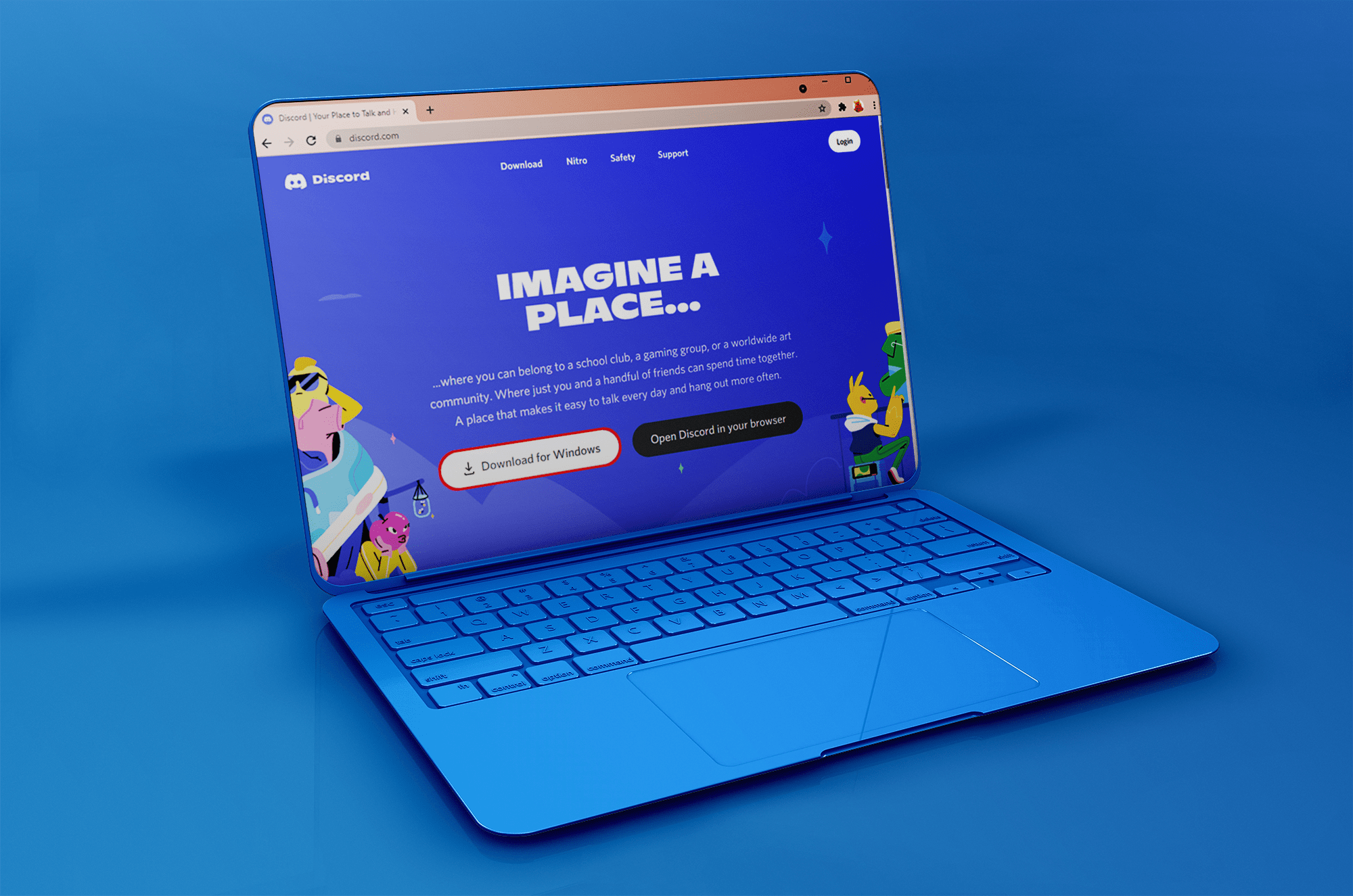Snapchat, kullanıcının oturum açma kimlik bilgilerini korumak için sıkı bir güvenliğe sahiptir. Ancak, hiçbir mesajlaşma uygulaması platformu saldırılardan bağışık değildir. Güvenlik nedenleriyle şifrenizi değiştirmek istiyorsanız veya basitçe unuttuysanız, yanınızdayız.

Bu yazıda Snapchat şifrenizi nasıl değiştireceğinizi, unutulan bir şifreyi nasıl sıfırlayacağınızı ve “Yalnızca Gözlerim” şifrenizi nasıl değiştireceğinizi/sıfırlayacağınızı açıklayacağız.
İPhone Uygulamasında Snapchat'te Parolanızı Nasıl Değiştirirsiniz
iPhone kullanarak mevcut parolanızı güncellemek için:
- Snapchat hesabınıza giriş yapın.
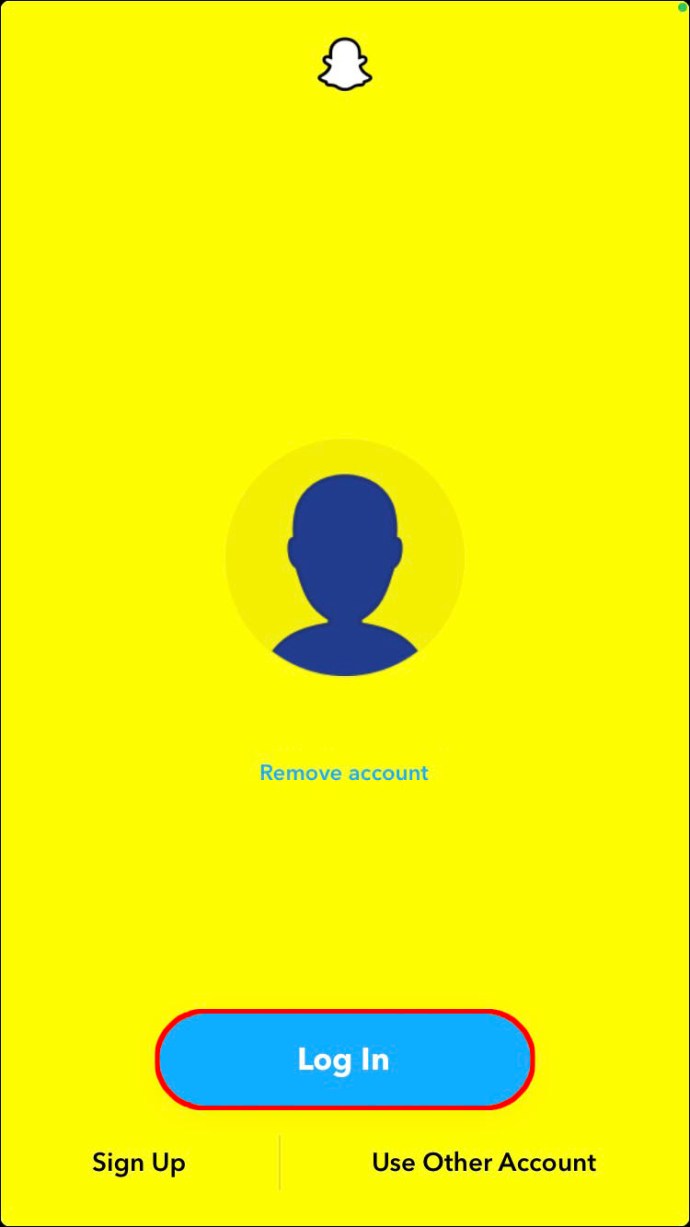
- Sol üstte, profil resminize dokunun.
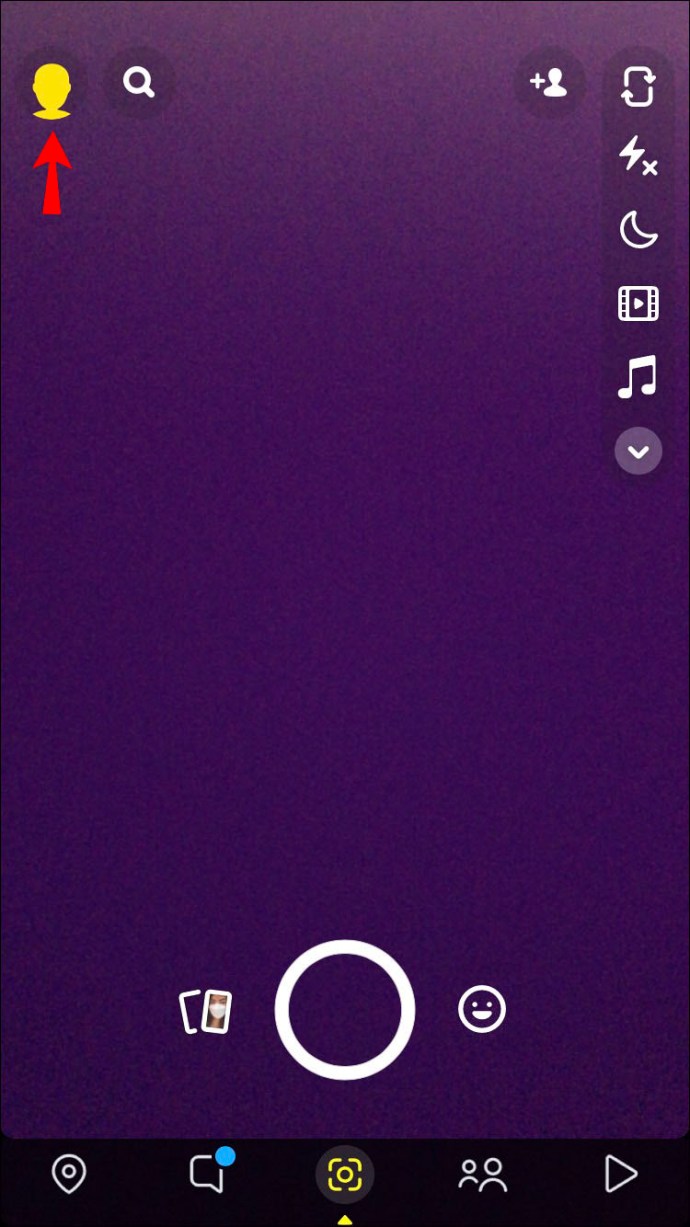
- Sağ üstteki Ayarlar dişli simgesine dokunun.
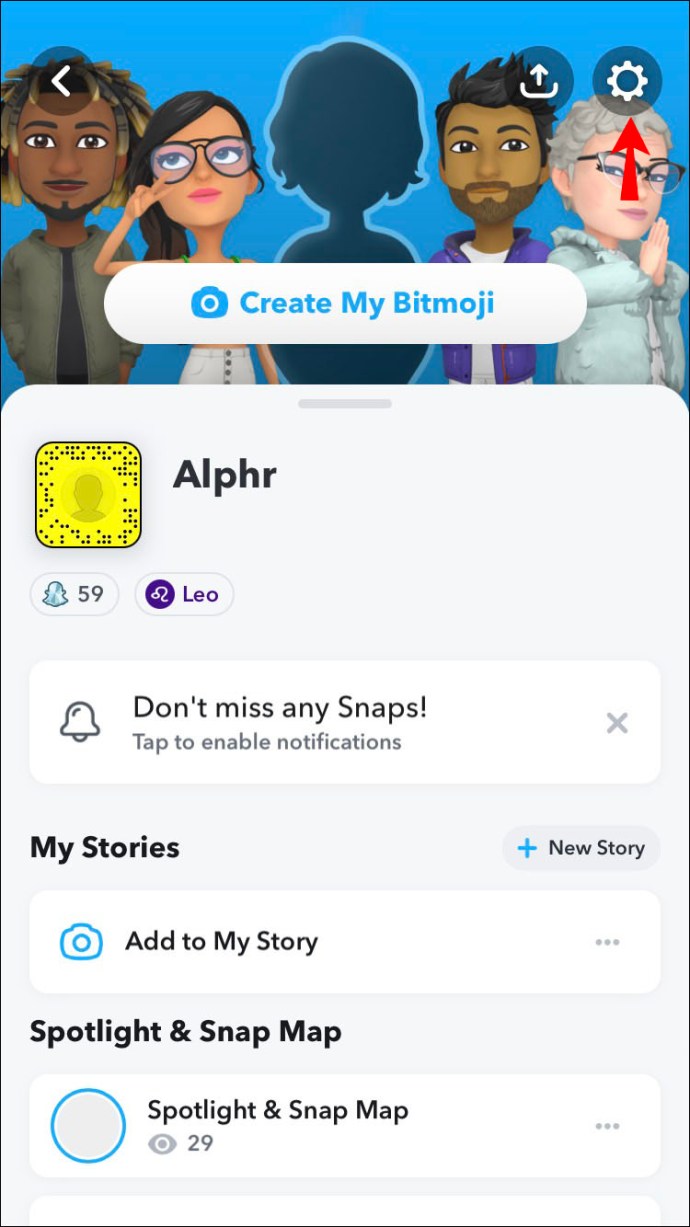
- Ekranın ortasına doğru “Şifre”yi seçin.
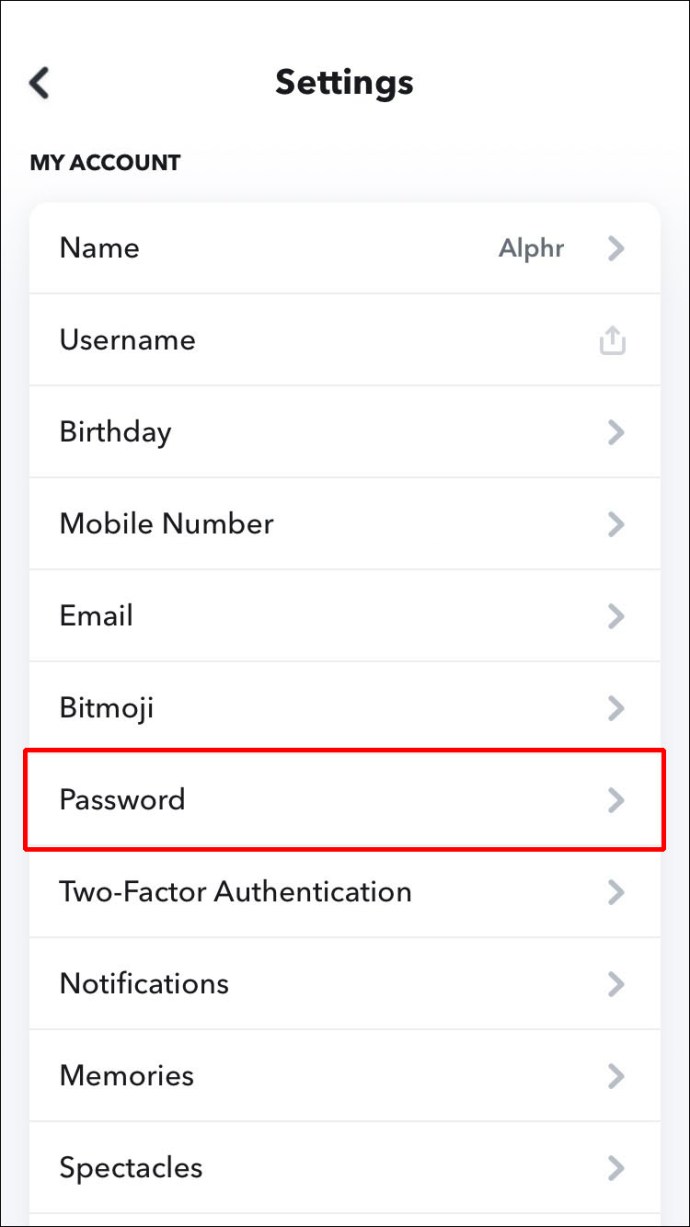
- “Şifre” metin alanına mevcut şifrenizi girin.
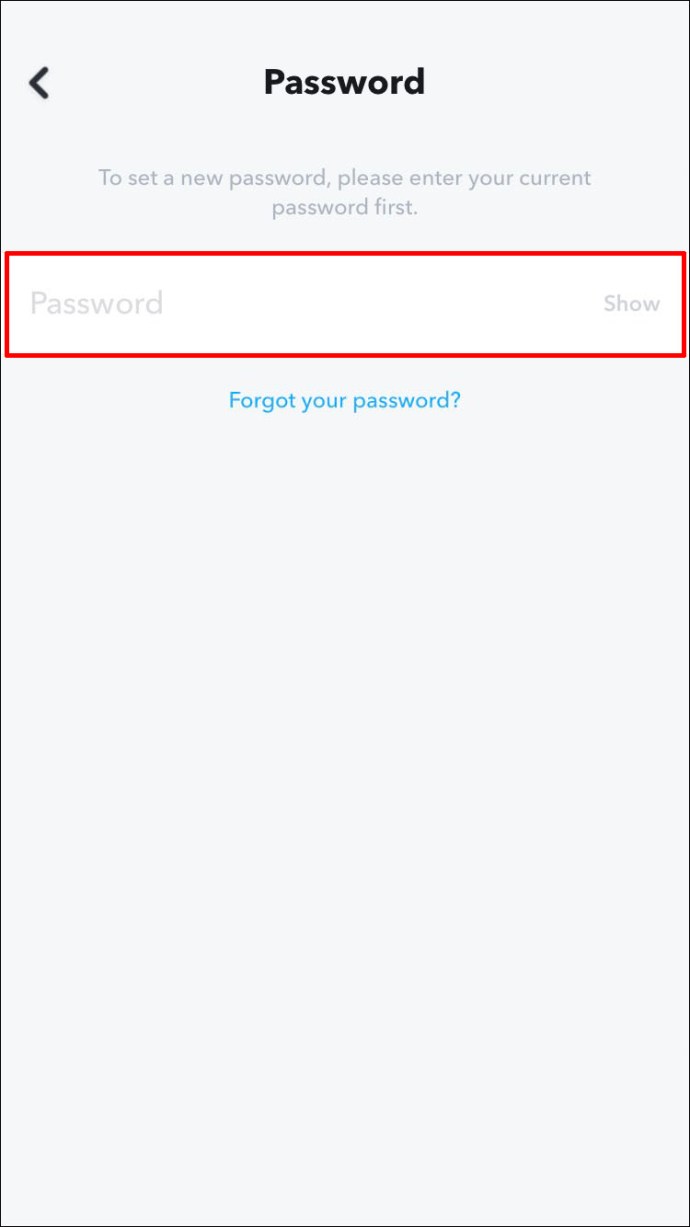
- “DEVAM” a dokunun.
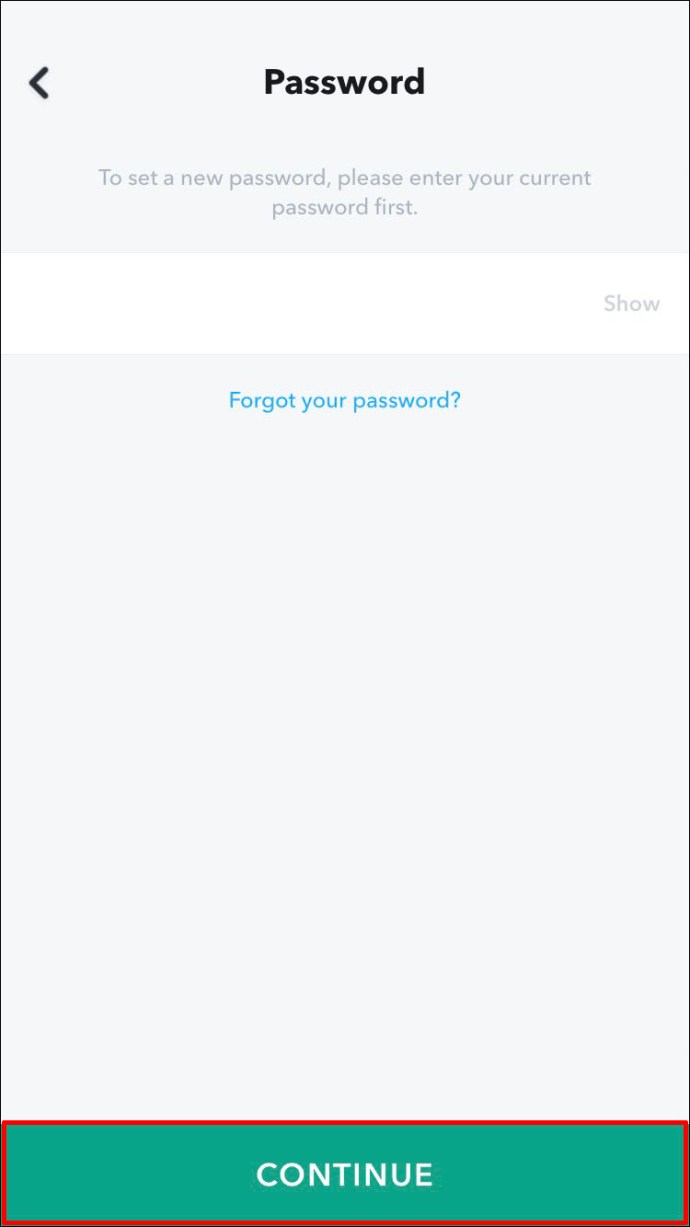
- “Yeni Şifre” ekranında yeni şifrenizi iki kez girin.
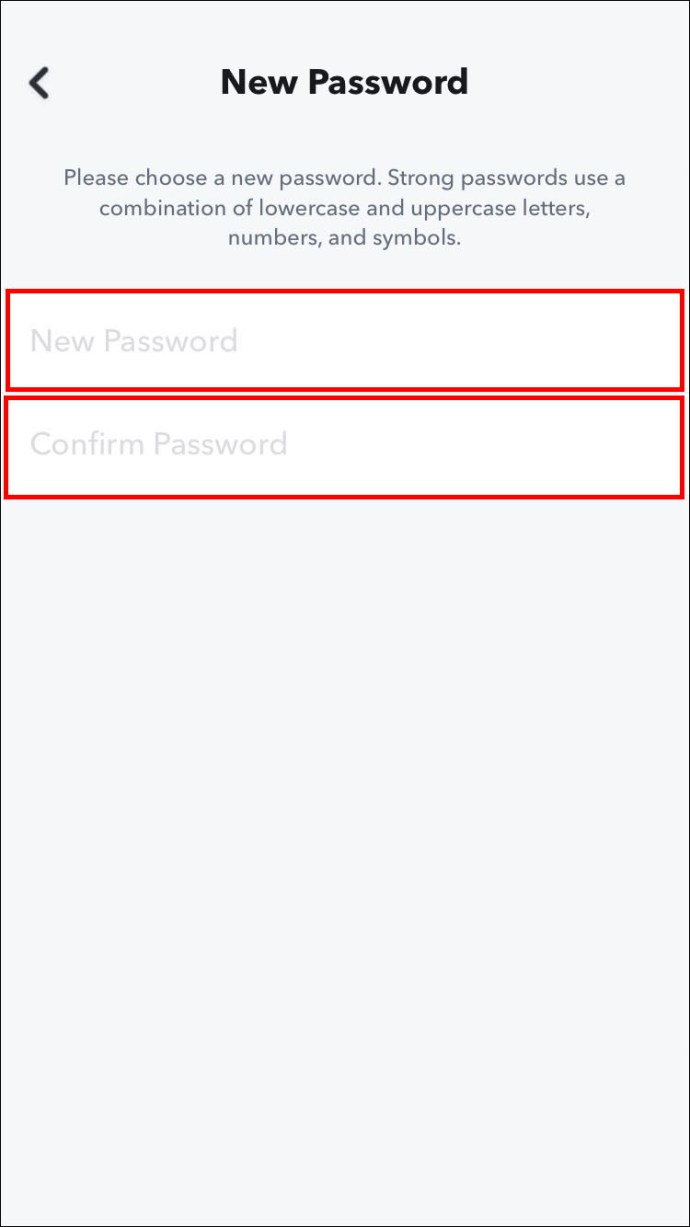
- “KAYDET”e dokunun.
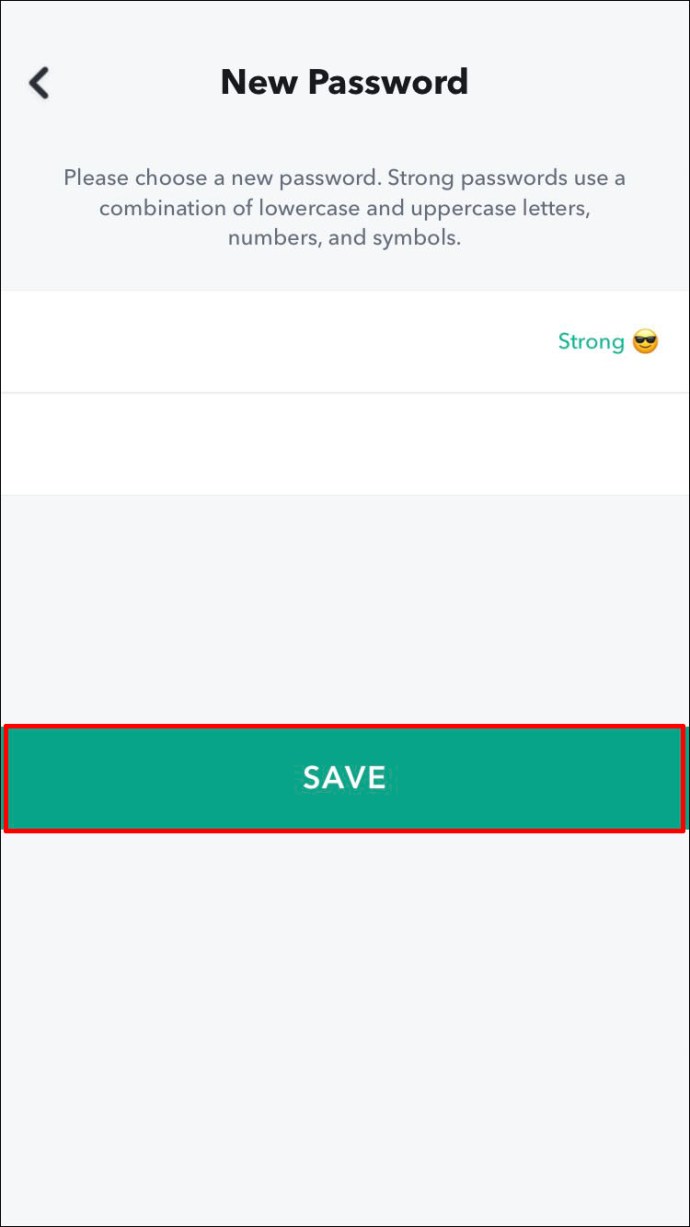
Parolanızın güncellendiğine dair bir onay görüntülenecektir.
Unutulan Parola Nasıl Sıfırlanır
Hesabınıza bağlı doğrulanmış bir e-posta ve telefon numaranız olduğunda, şifrenizi sıfırlamak için her iki seçeneği de kullanabilirsiniz. E-posta doğrulamasını kullanarak sıfırlamak için iPhone'unuzdan aşağıdakileri yapın:
- Snapchat'i başlatın ve ardından “Giriş”e dokunun.
- “ŞİFRE” metin alanının altında, “Şifrenizi mi unuttunuz?” seçeneğine dokunun. bağlantı.
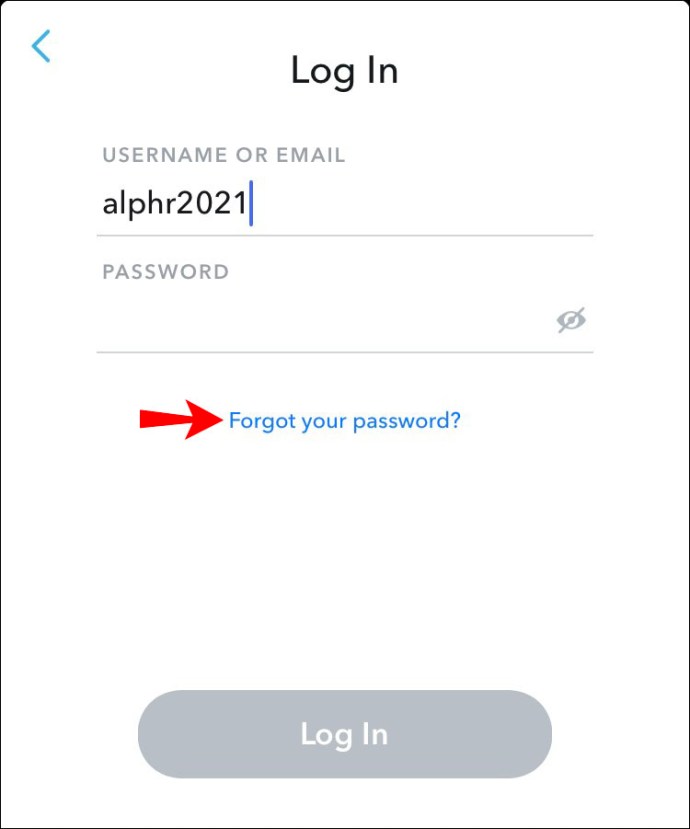
- Parolanızı sıfırlamak için “E-posta ile” seçeneğine dokunun.
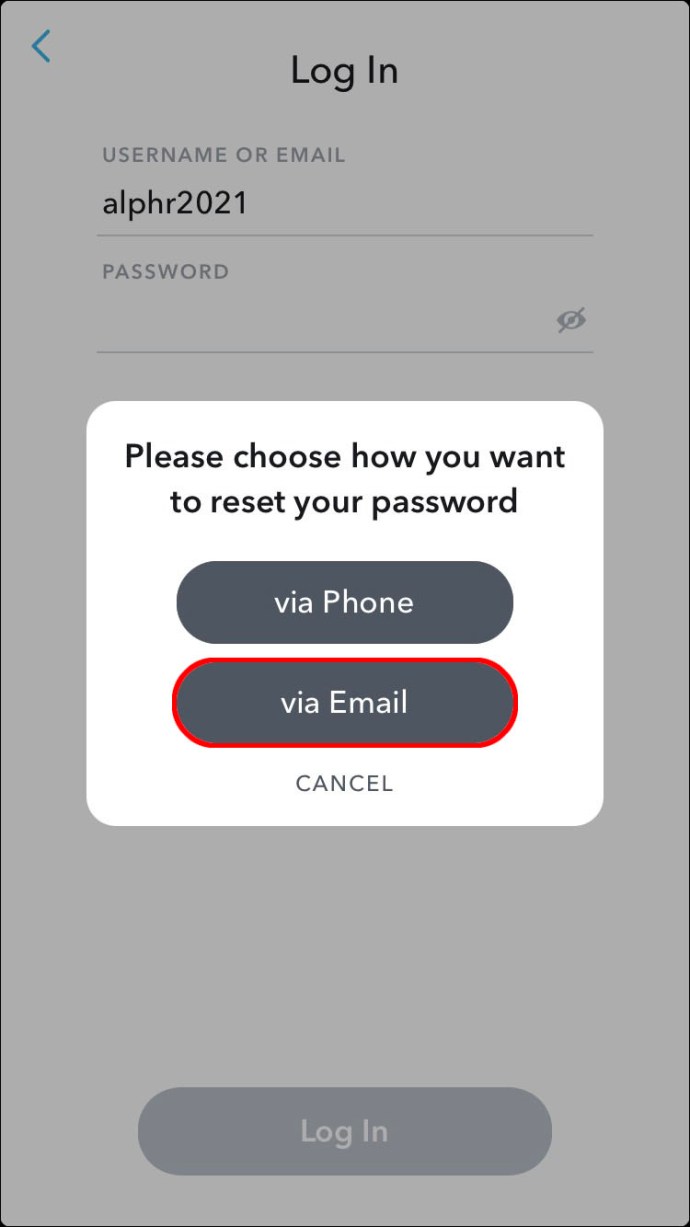
- Hesabınıza bağlı e-posta adresine bir şifre sıfırlama bağlantısı gönderilecektir.
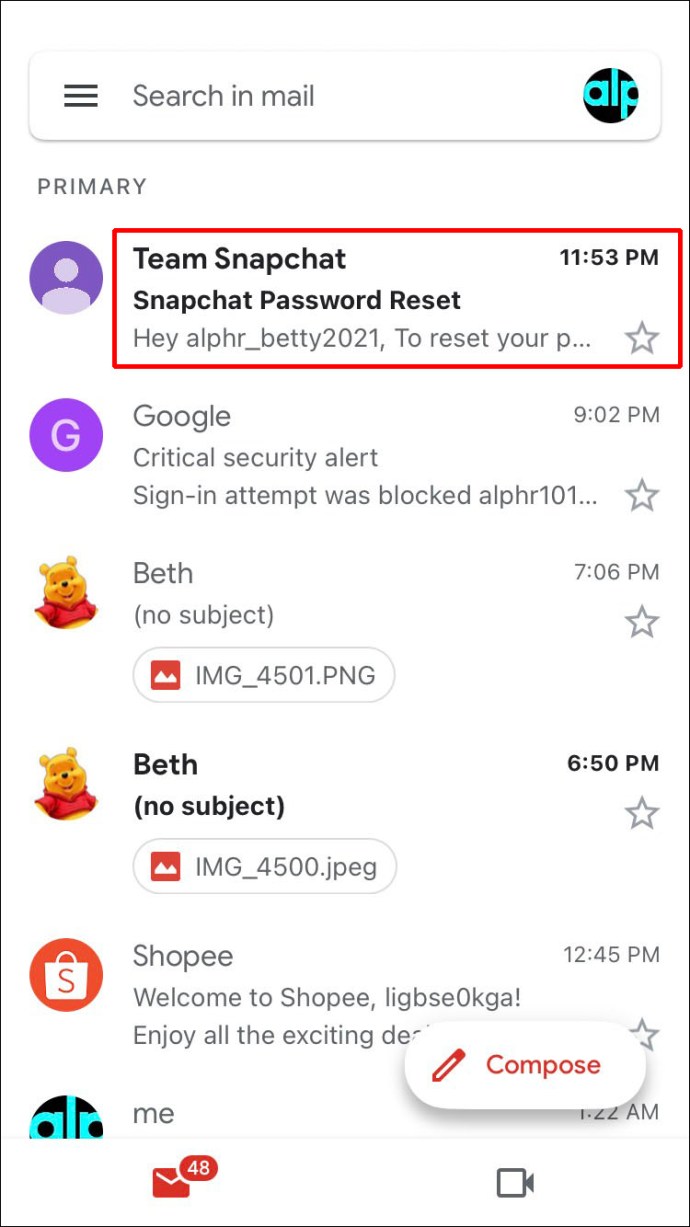
- E-postayı açın ve URL'ye dokunun veya URL'yi kopyalayıp tarayıcınıza yapıştırın.
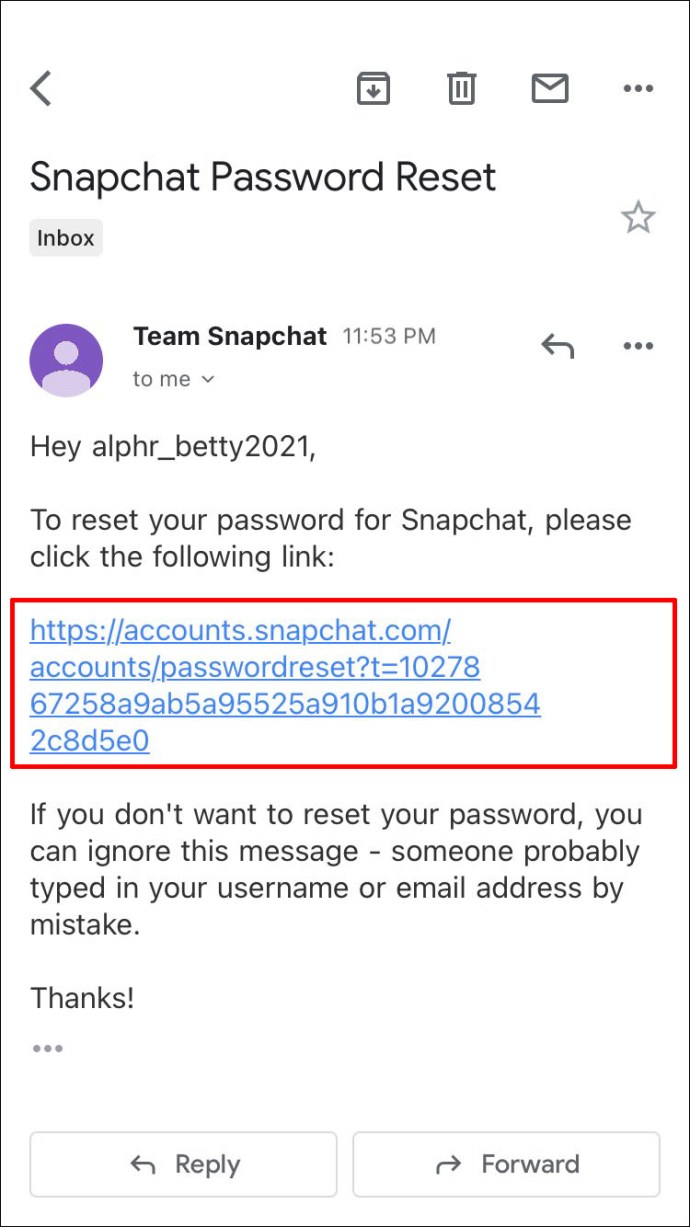
- Şimdi yeni şifrenizi girin.
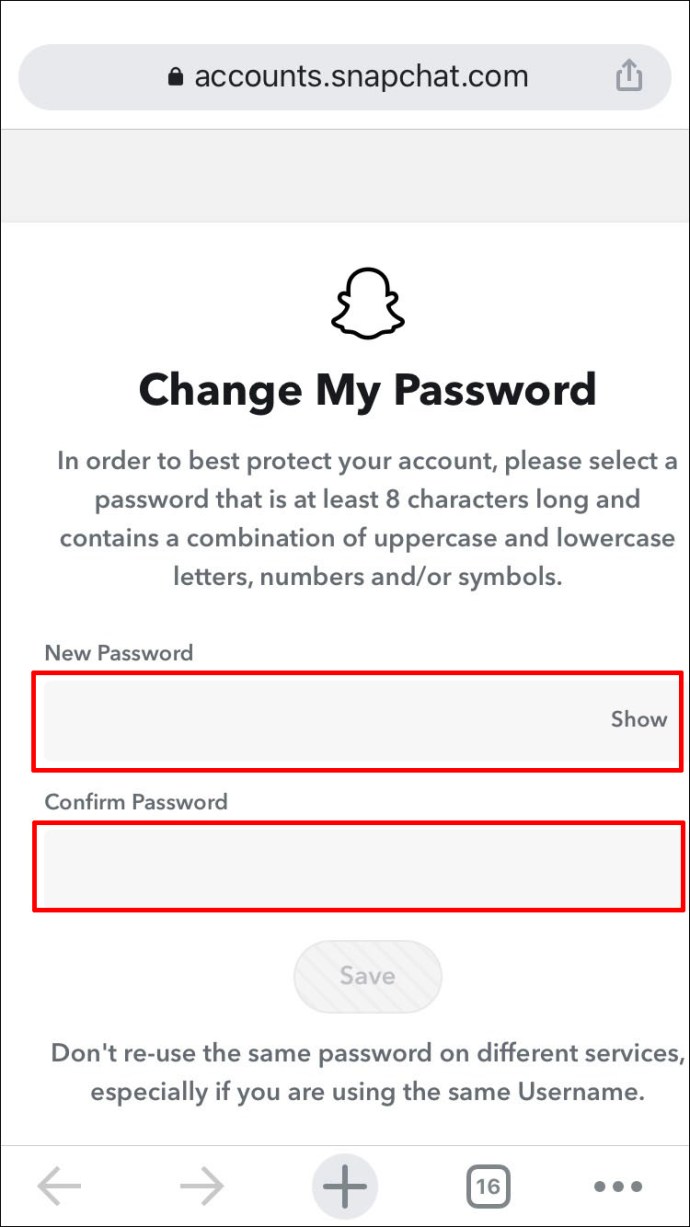
Metin doğrulamasını kullanarak şifrenizi sıfırlamak için şu adımları izleyin:
- Snapchat'i açın ve “Giriş”e dokunun.
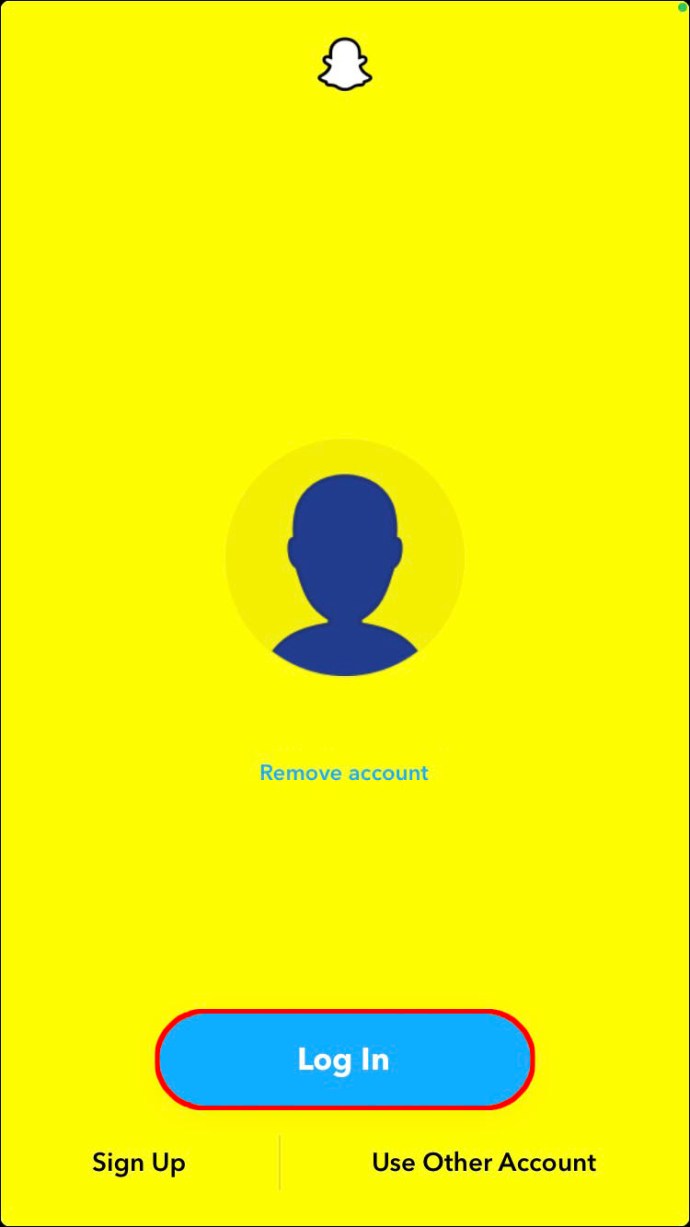
- “ŞİFRE” alanının altında, “Şifrenizi mi unuttunuz?” seçeneğine dokunun.
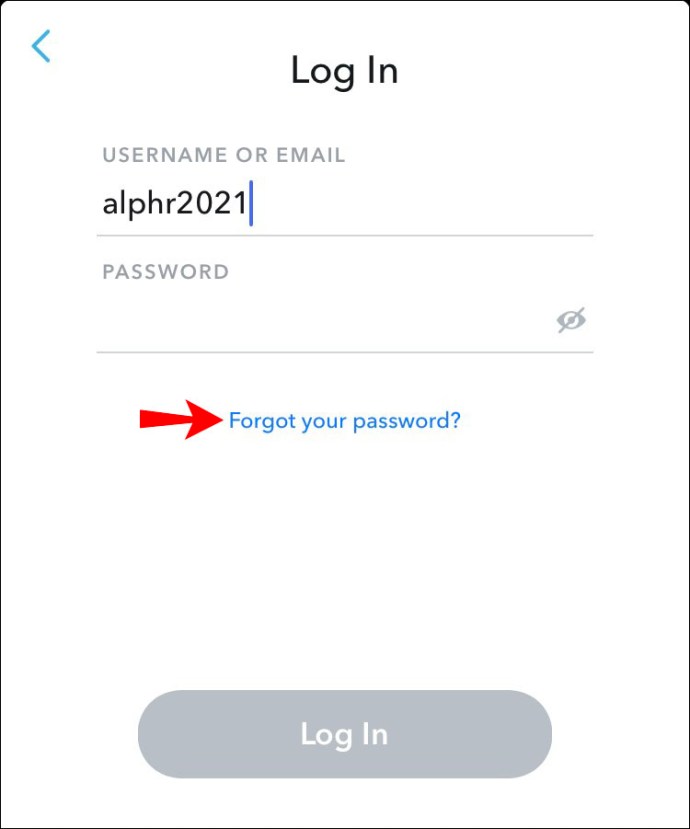
- Parolanızı sıfırlamak için “Telefonla” mesaj seçeneğini seçin.
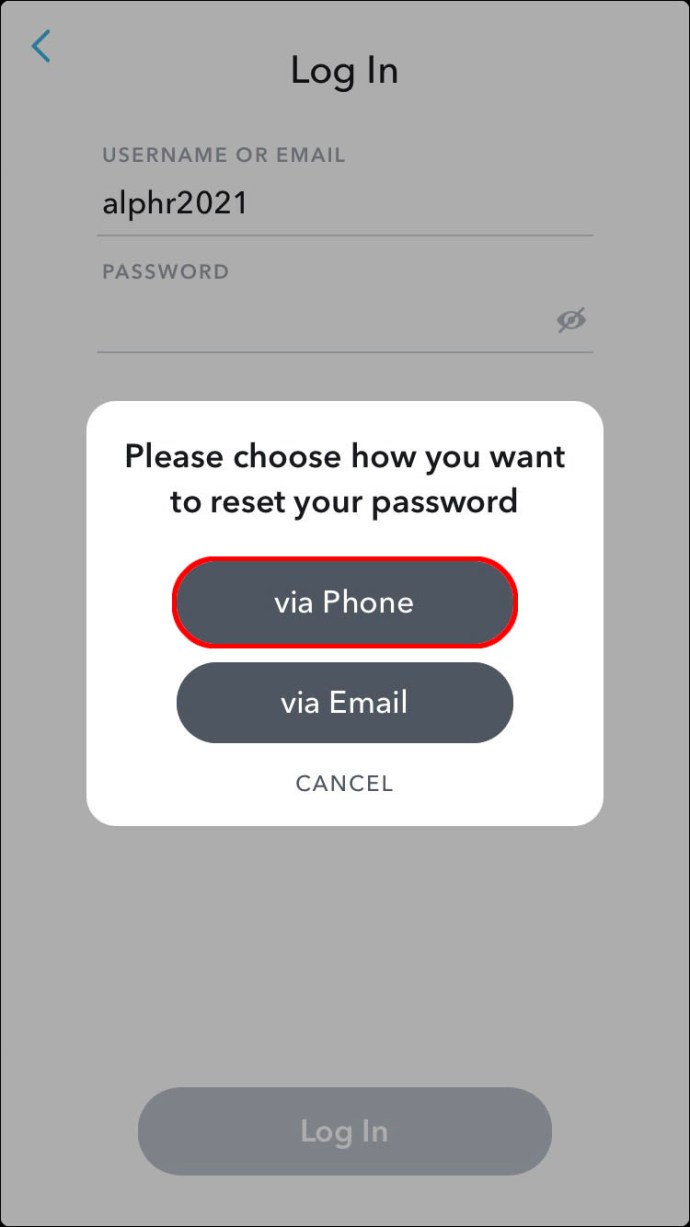
- Ardından, hesabınıza bağlı numaraya gönderilmesi gereken doğrulama kodunu bulun.
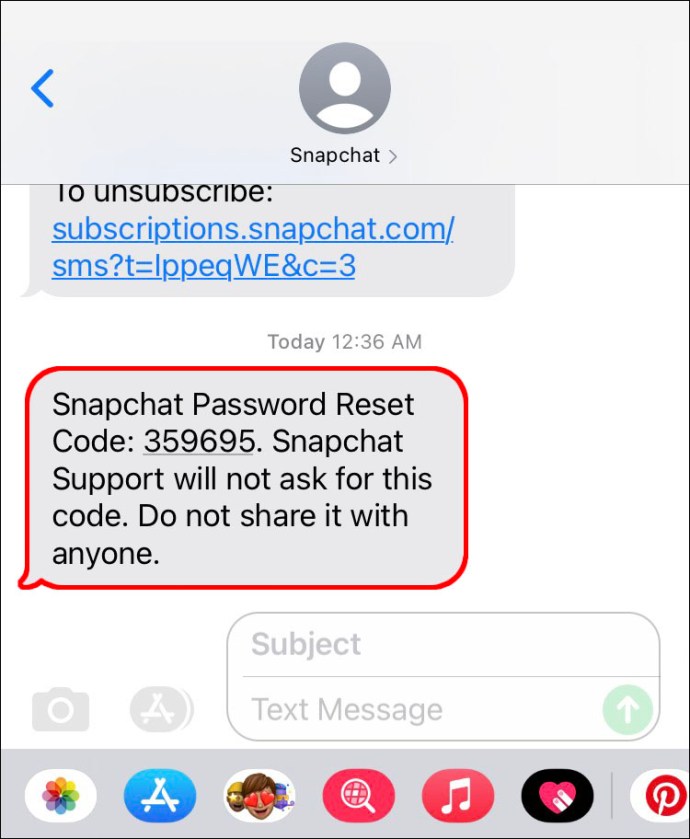
- Doğrulama kodunu girin ve ardından “Devam”.

- Yeni bir şifre gir.

Android Uygulamasında Snapchat'te Parolanızı Nasıl Değiştirirsiniz
Android kullanarak mevcut şifrenizi güncellemek için:
- Hesabınıza giriş yapın.
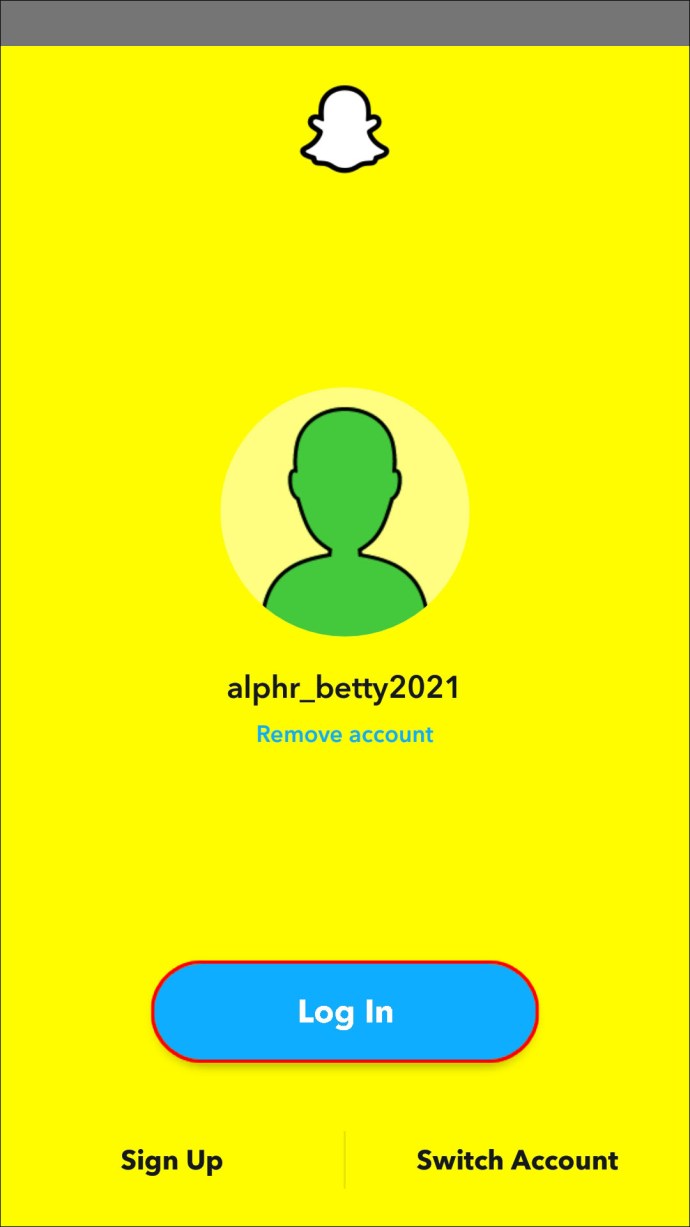
- Sol üstteki profil resminize dokunun.
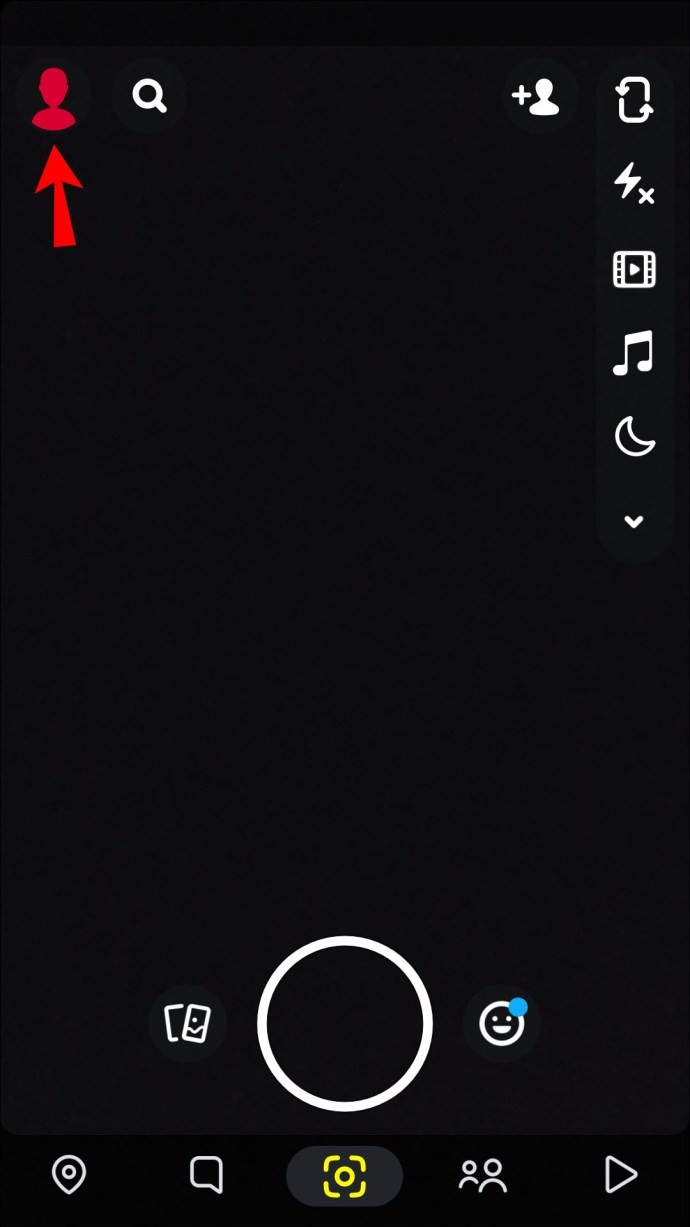
- Sağ üstte, ayarlar simgesine dokunun.
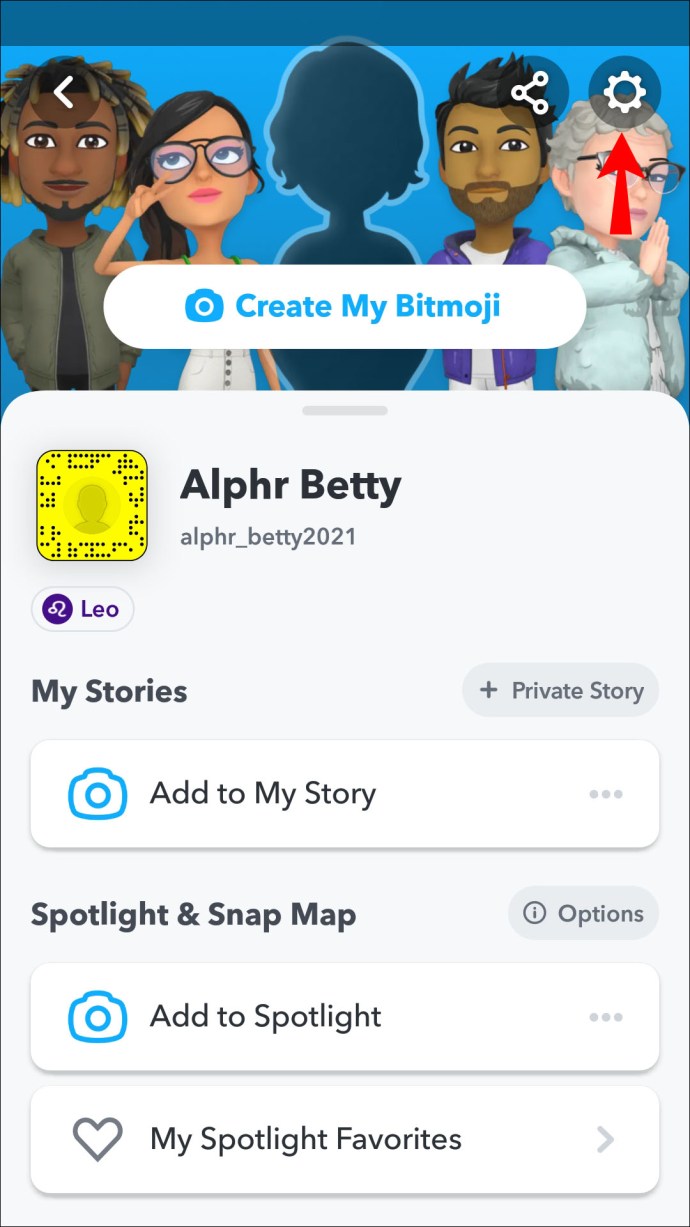
- Ekranın ortasına doğru “Şifre” üzerine dokunun.
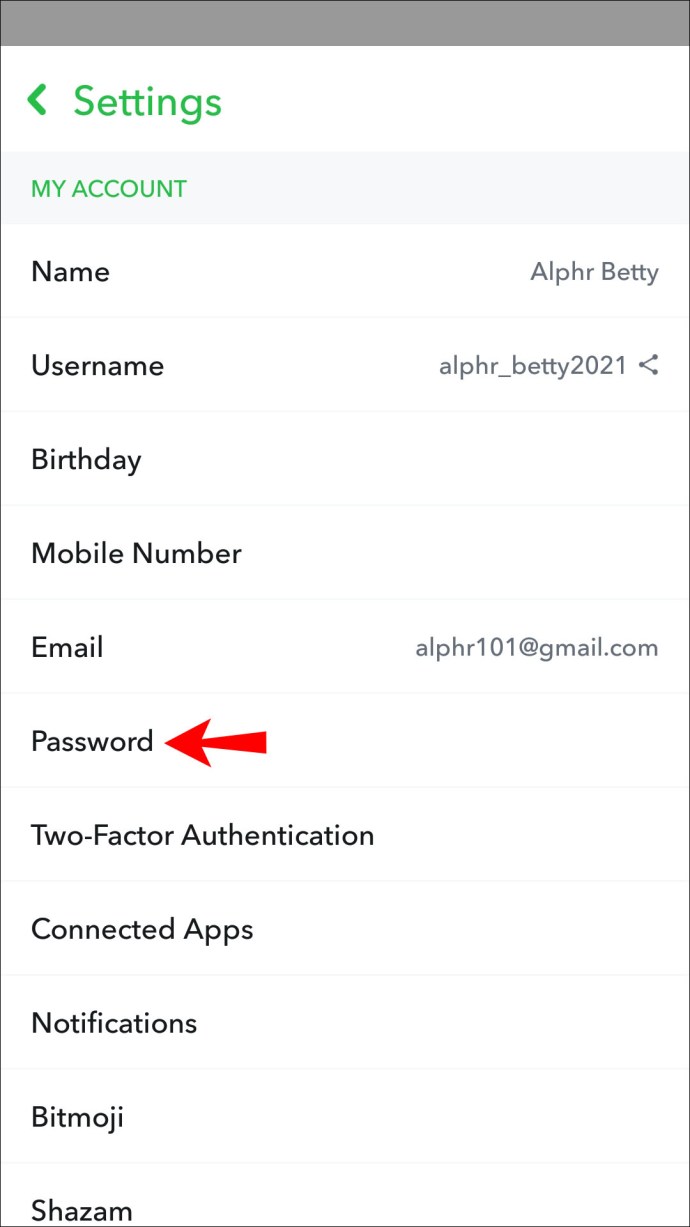
- “Şifre” alanına mevcut şifrenizi girin.
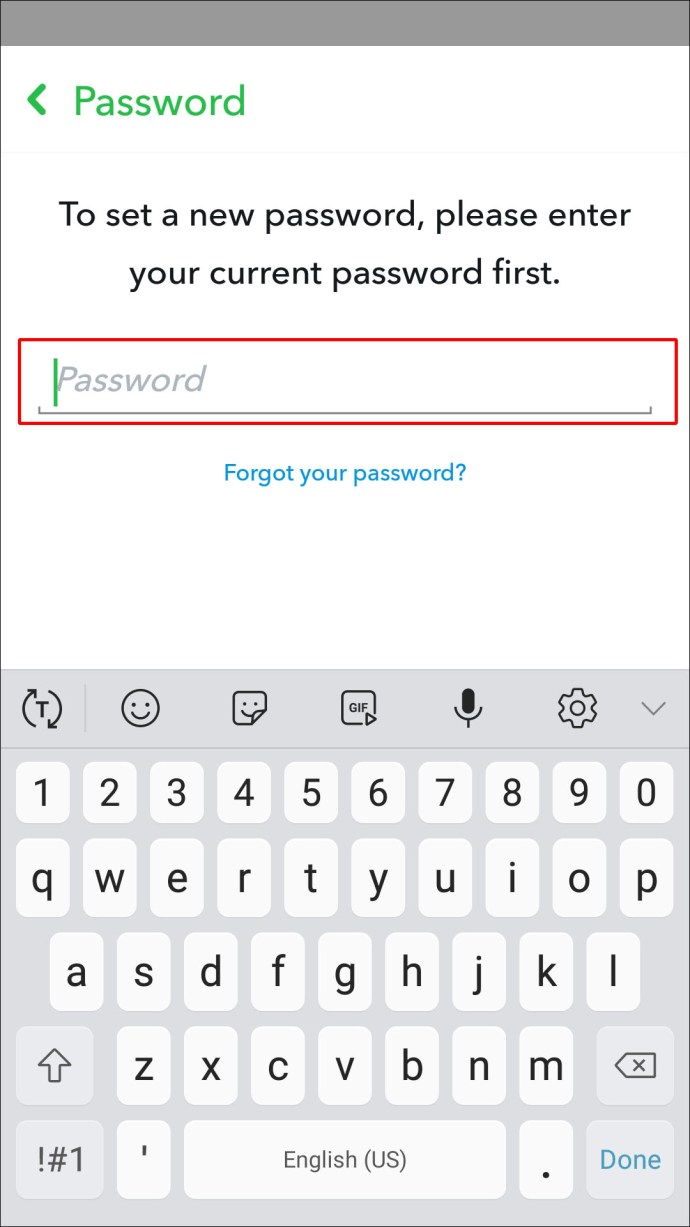
- “DEVAM” a dokunun.
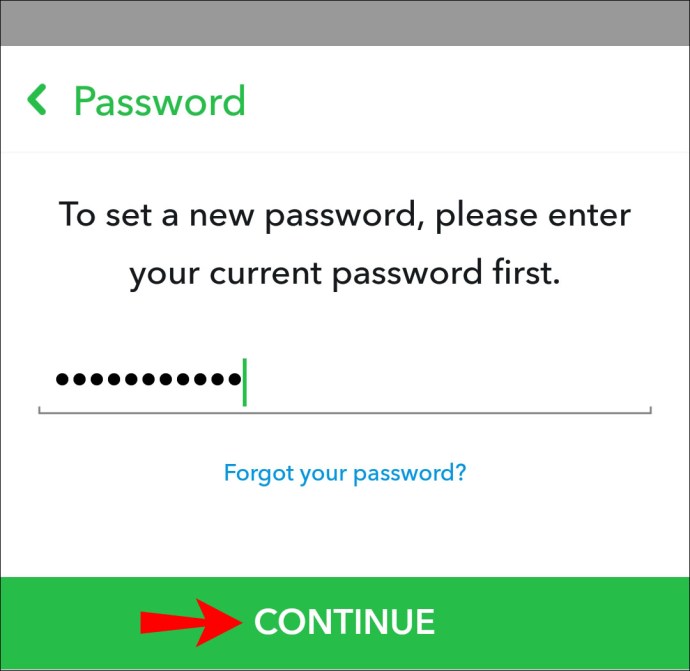
- Şimdi yeni şifrenizi iki kez girin ve ardından “KAYDET”.
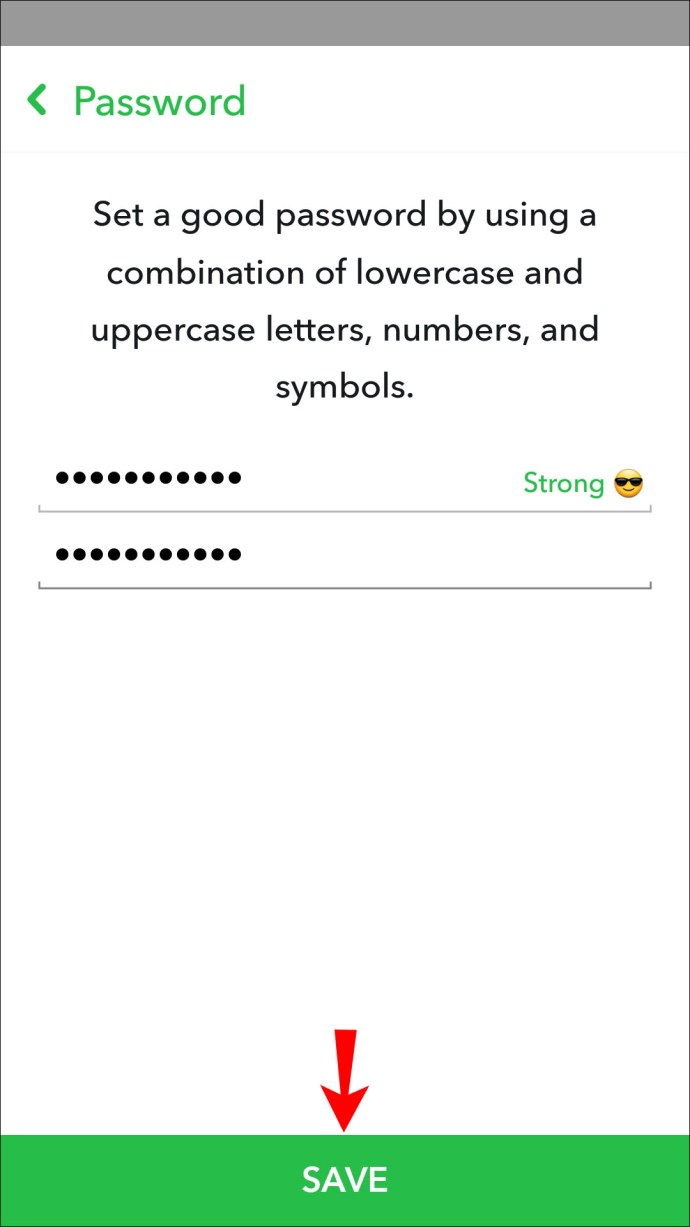
Unutulan Şifre Nasıl Sıfırlanır?
Hesabınıza bağlı doğrulanmış bir telefon numaranız ve e-posta adresiniz olduğunda, şifrenizi sıfırlamak için her iki yöntemi de kullanabilirsiniz.
Android cihazınızdan e-posta doğrulamasını kullanarak şifrenizi sıfırlamak için aşağıdaki adımları tamamlayın:
- Snapchat'i açın ve "Giriş" i seçin.
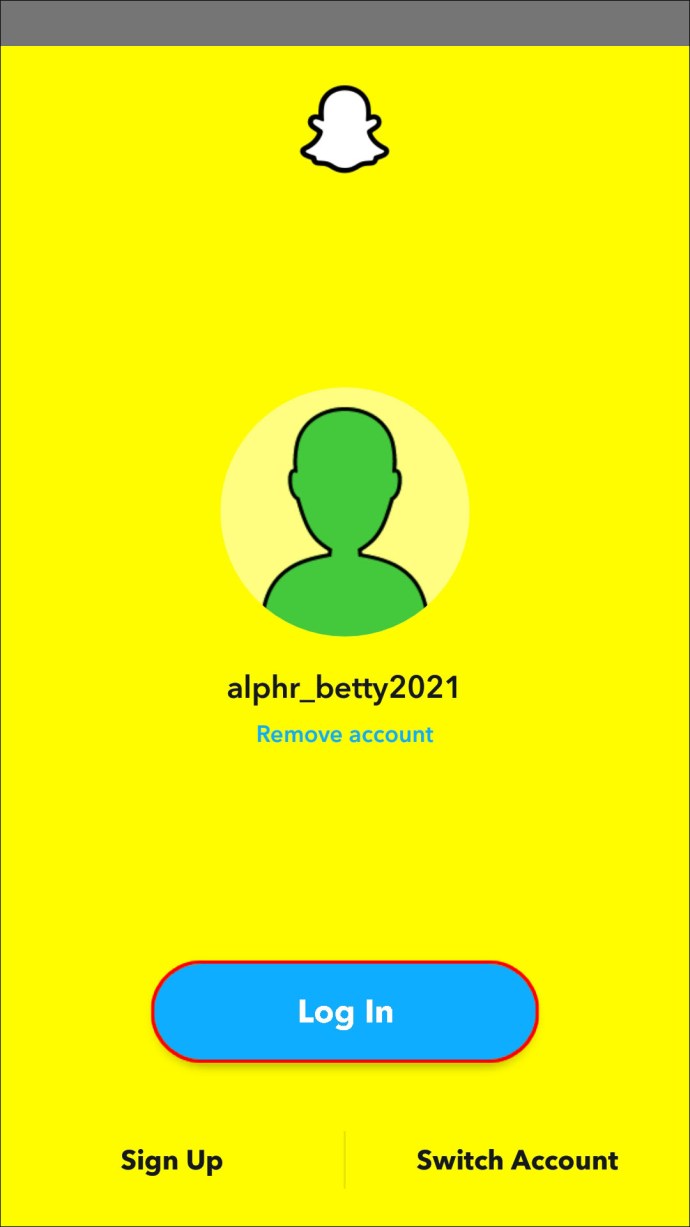
- "Şifrenizi mi unuttunuz?" "ŞİFRE" alanı altındaki bağlantı.
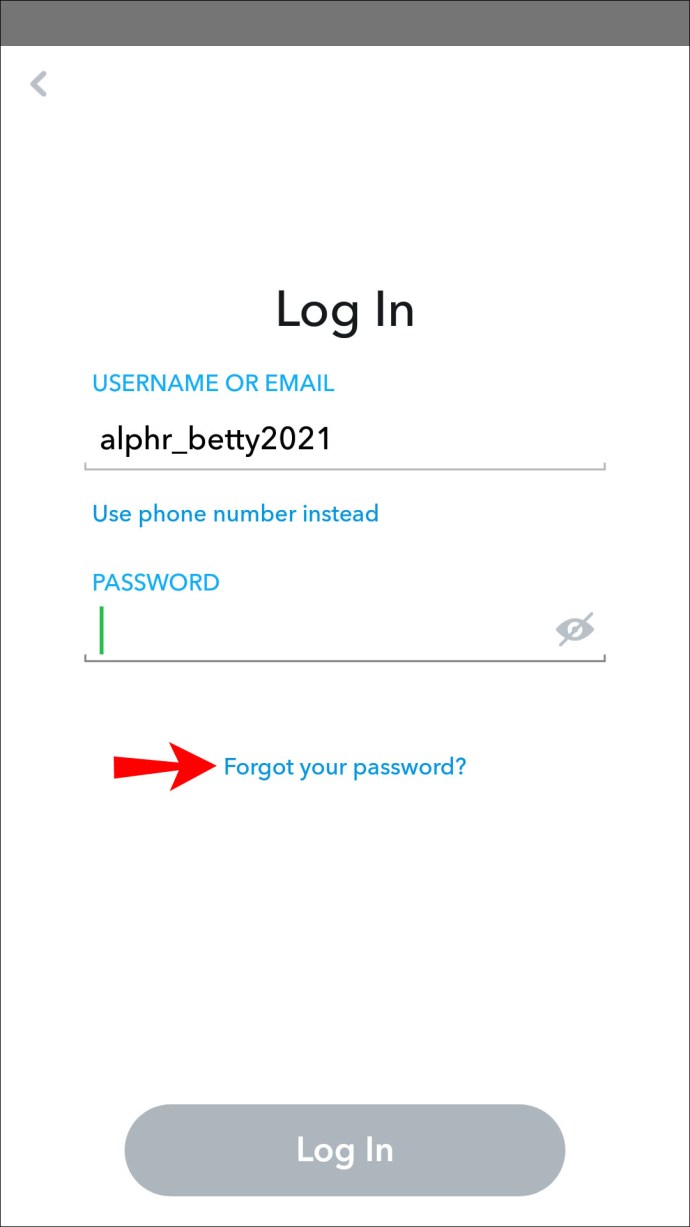
- Parolanızı sıfırlamak için “E-posta ile” yöntemini seçin.
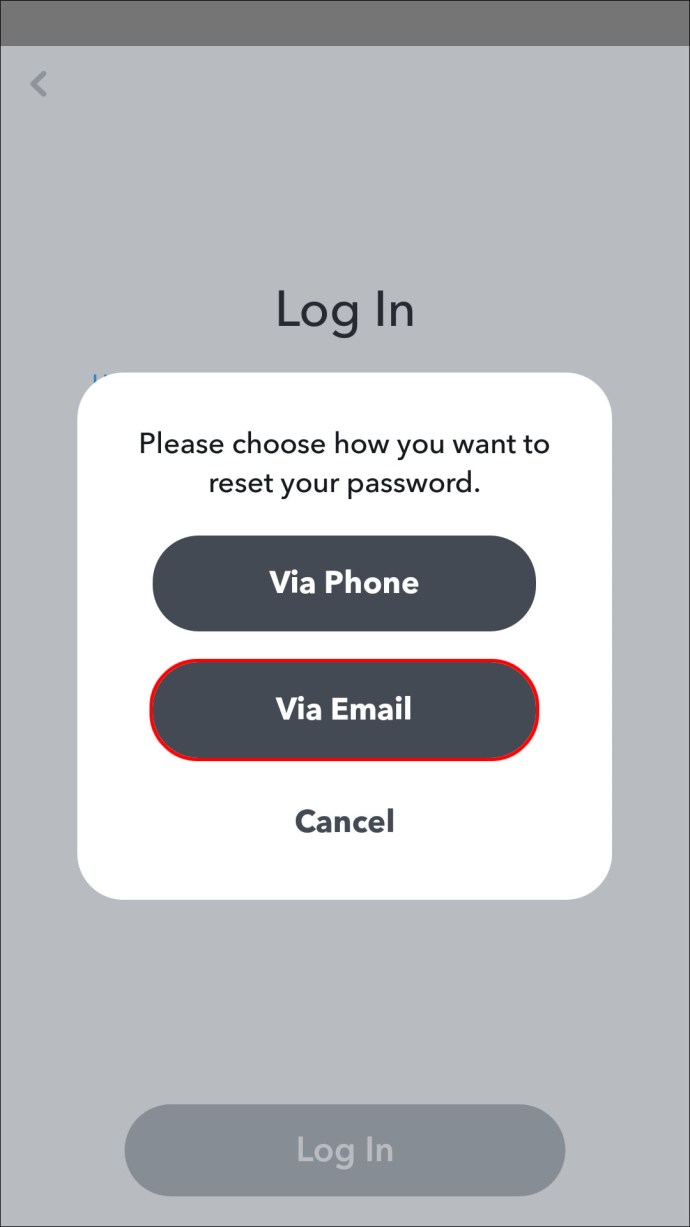
- Hesabınıza bağlı e-postaya bir şifre sıfırlama bağlantısı gönderilecektir.
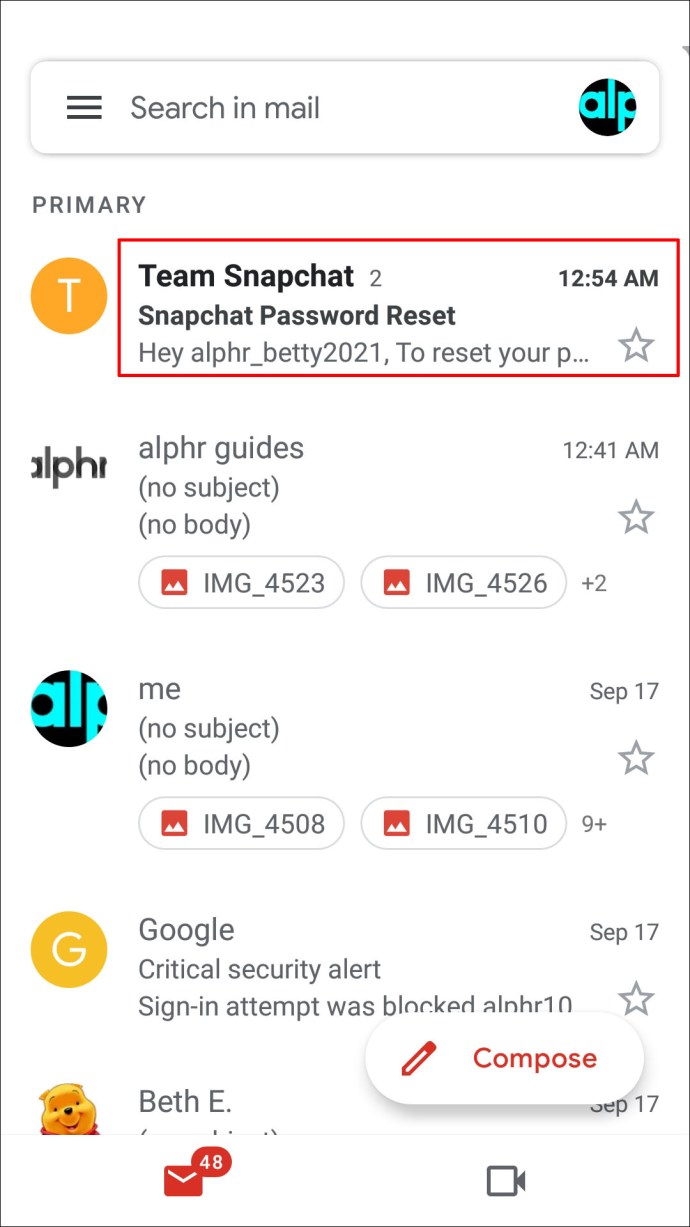
- E-postayı açın ve URL'ye dokunun veya URL'yi kopyalayıp tarayıcınıza yapıştırın.
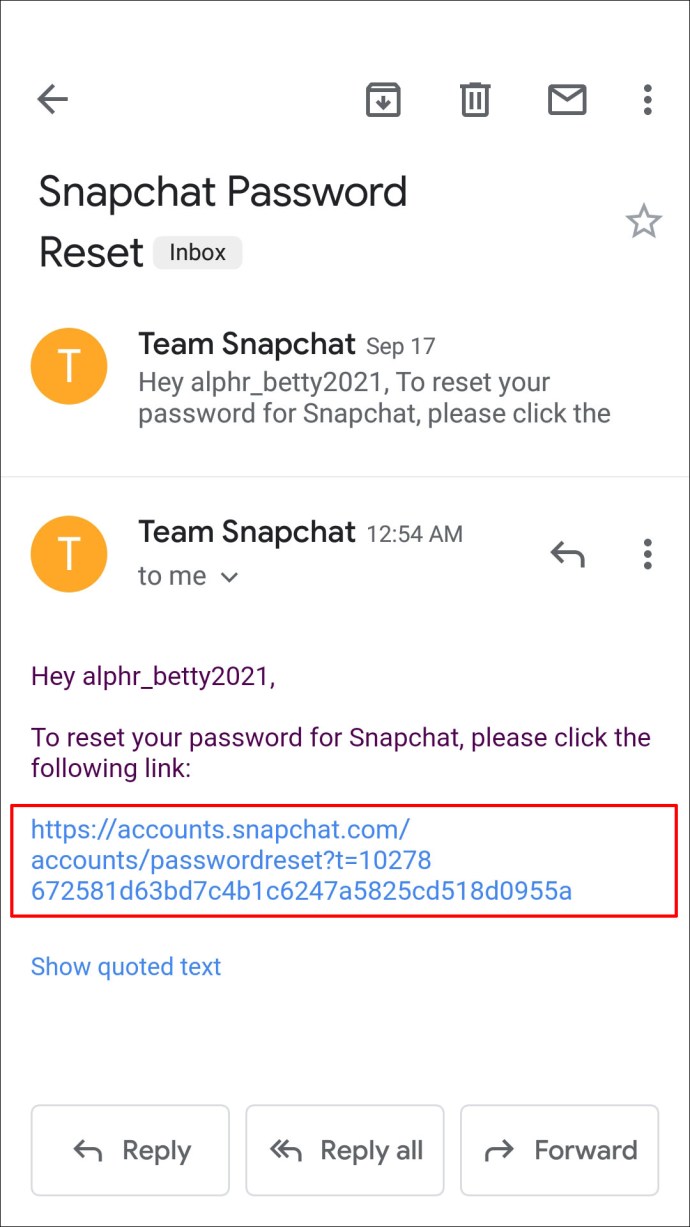
- Şimdi yeni bir şifre girin.
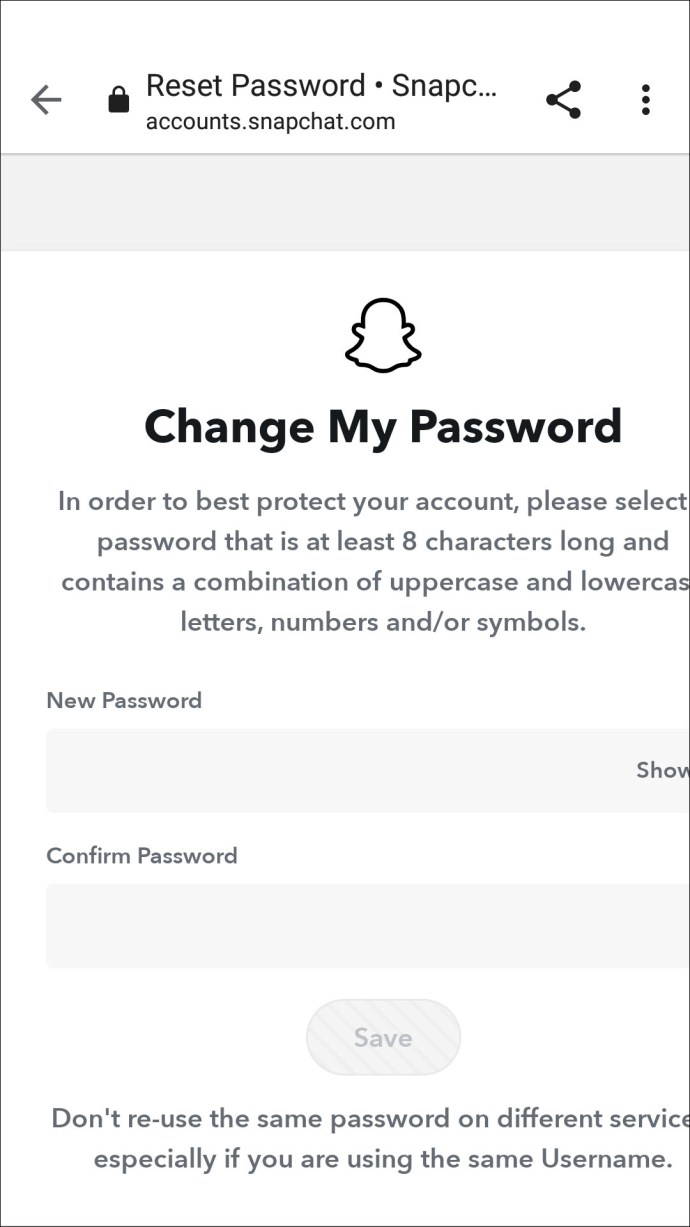
Metin doğrulamasını kullanarak parolanızı sıfırlamak için aşağıdakileri yapın:
- Snapchat'i başlatın ve “Giriş”e dokunun.
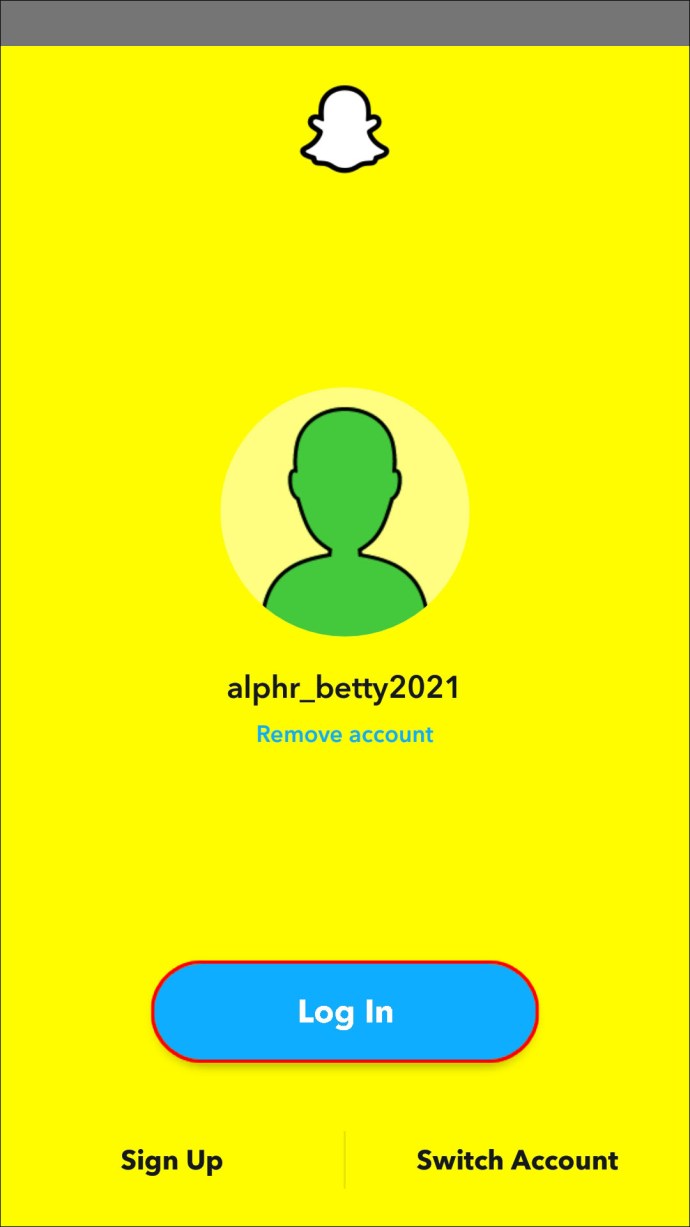
- “ŞİFRE” alanının altında, “Şifrenizi mi unuttunuz?” seçeneğine dokunun. bağlantı.
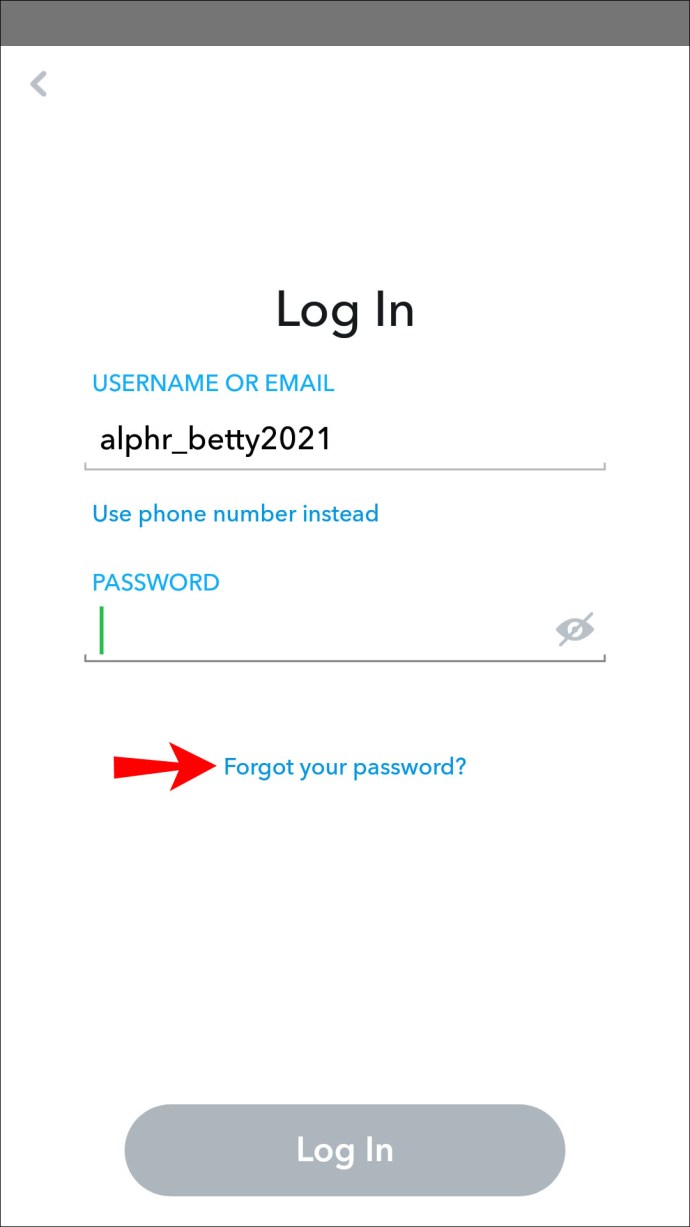
- Parolanızı sıfırlamak için “Telefonla” seçeneğine dokunun.
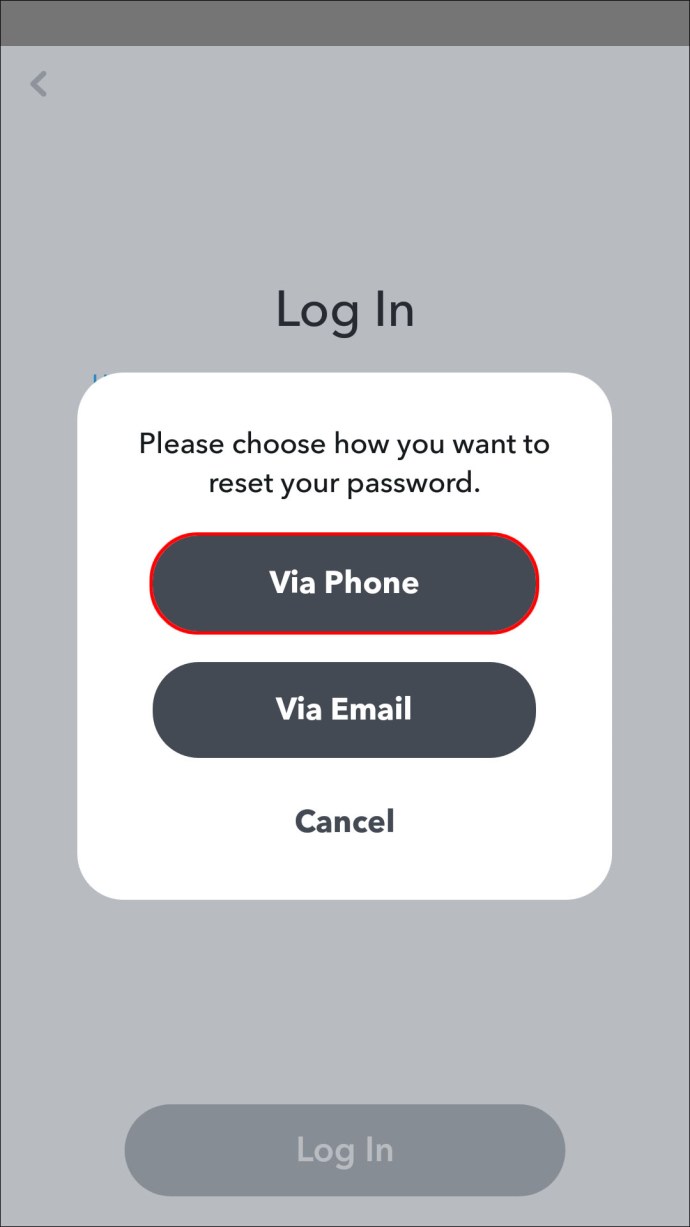
- Hesabınıza bağlı numaraya teslim edilmesi gereken doğrulama koduna dikkat edin.
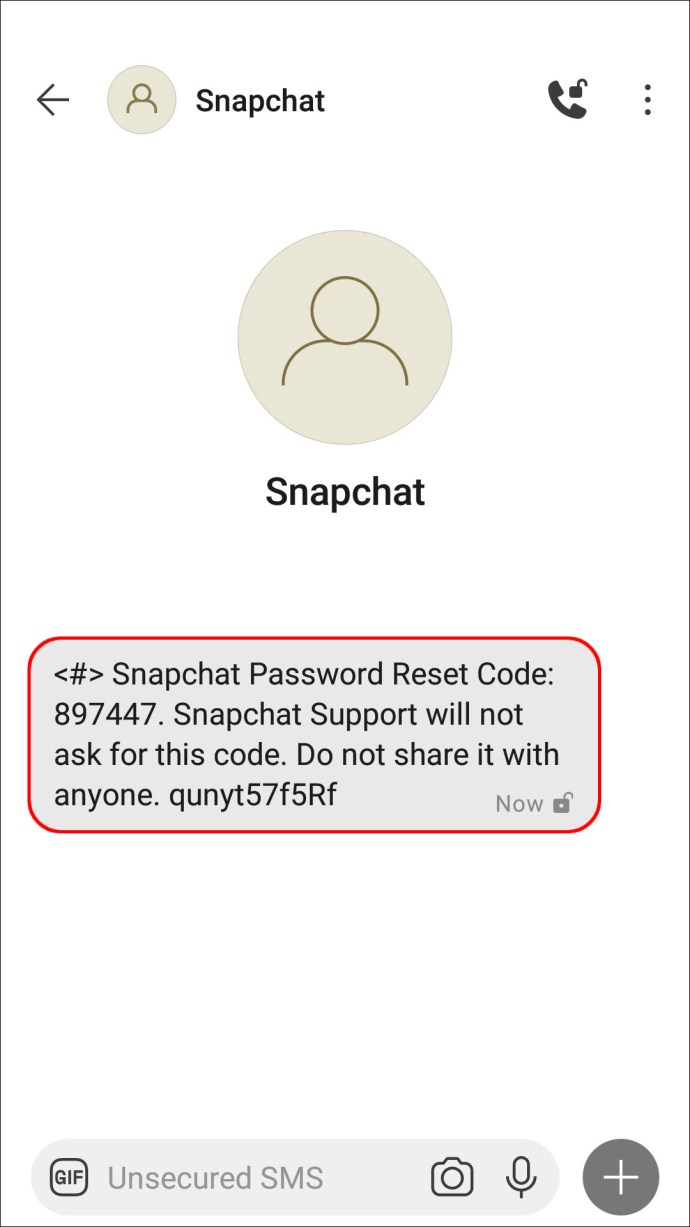
- Kodu girin ve ardından “Devam”.
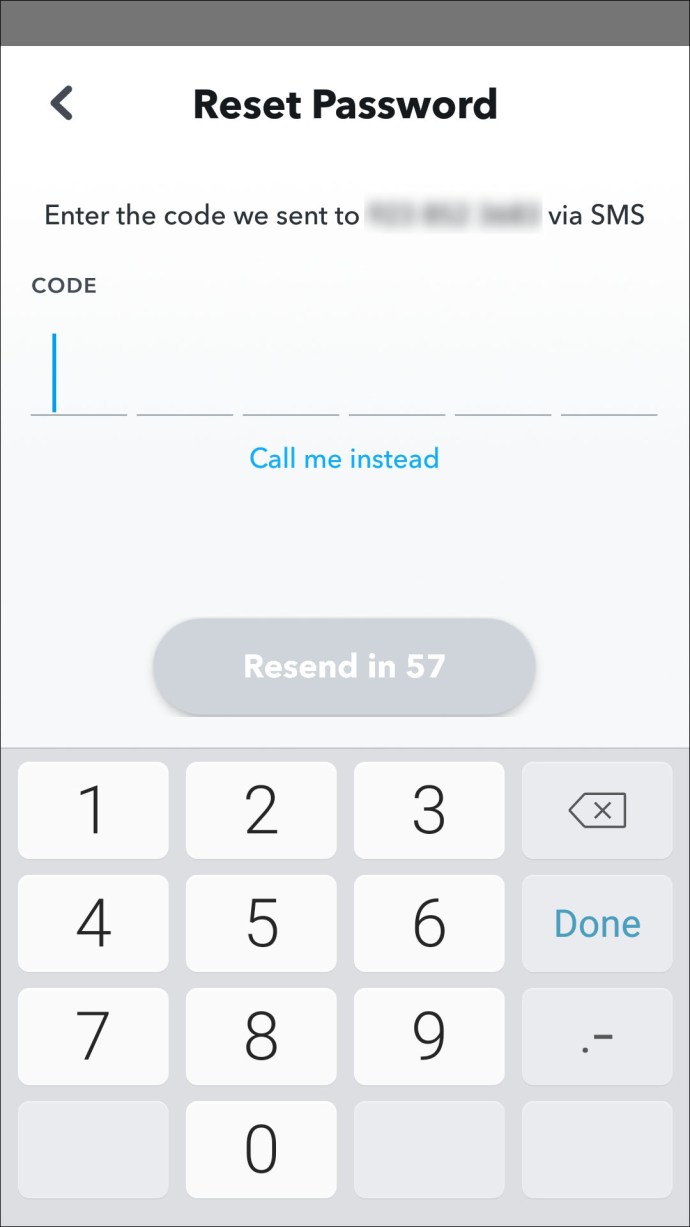
- Yeni şifrenizi giriniz.
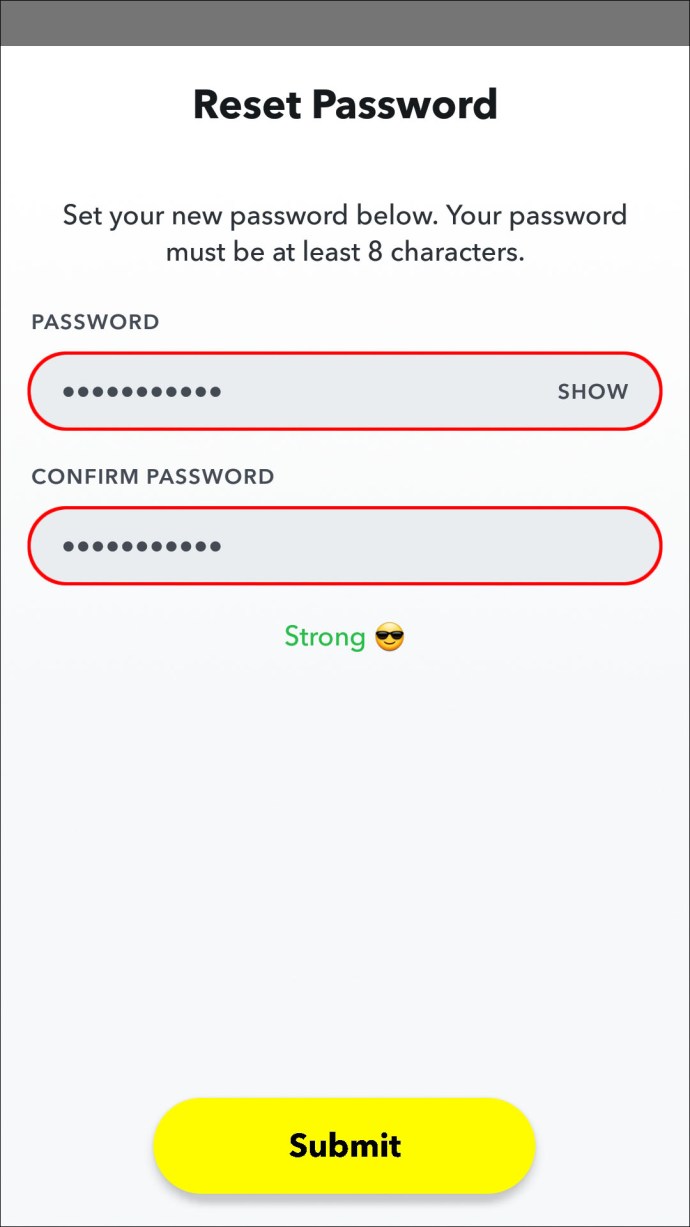
E-posta Erişimi Olmadan Snapchat Değiştir Parolanızı Nasıl Değiştirirsiniz
Snapchat hesabınızla ilişkili bir e-posta adresiniz yoksa şifrenizi sıfırlamak için kısa mesaj doğrulamasını kullanabilirsiniz. Bir iPhone veya Android cihazını nasıl kullanacağınız aşağıda açıklanmıştır:
- Uygulamayı açın ve ardından “Giriş”e dokunun.
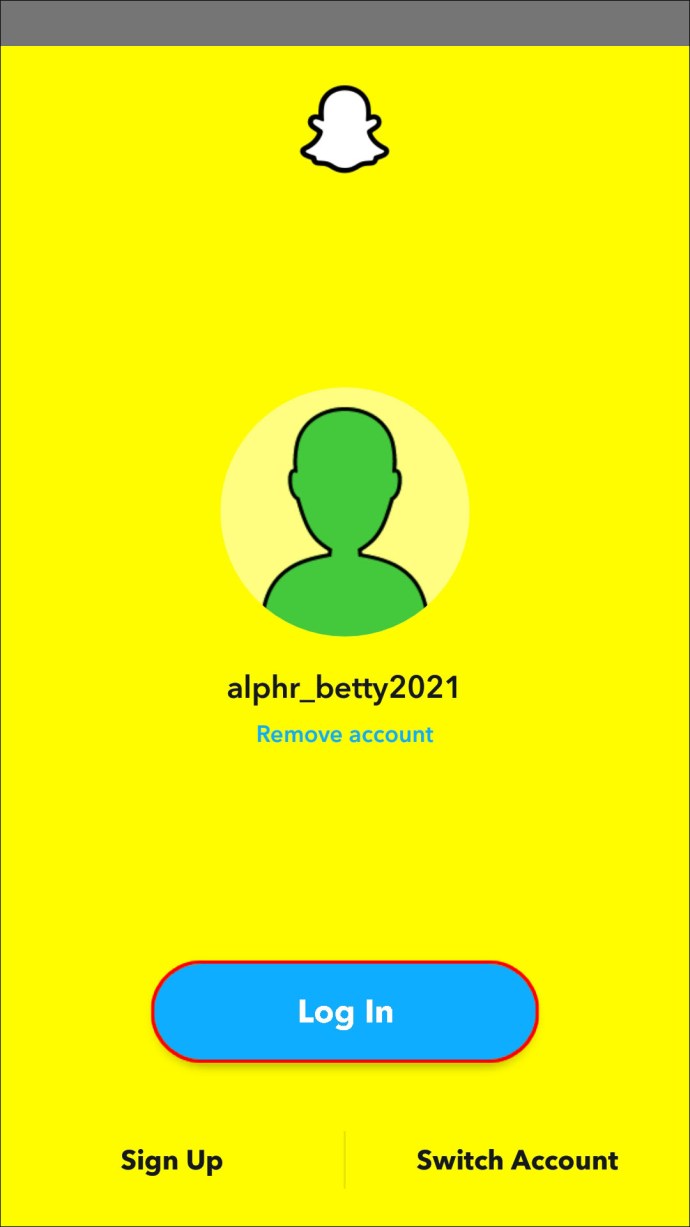
- “ŞİFRE” metin kutusunun altında, “Şifrenizi mi unuttunuz?” seçeneğine dokunun.
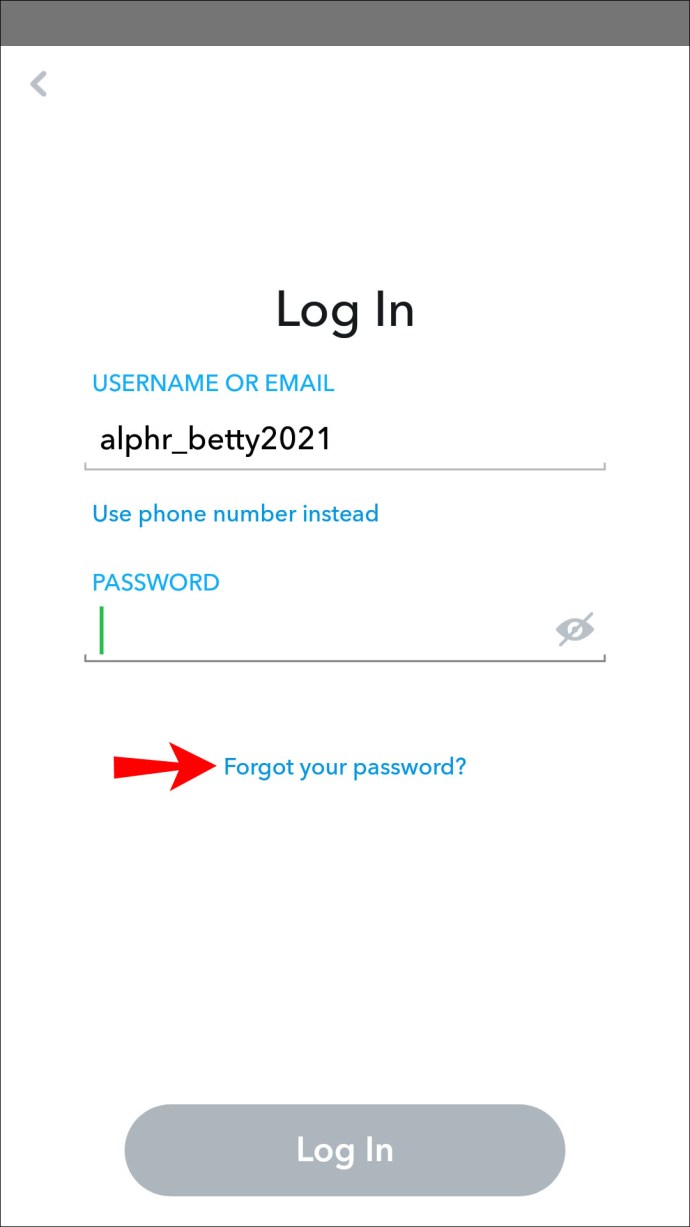
- “Telefonla” seçeneğine dokunun.
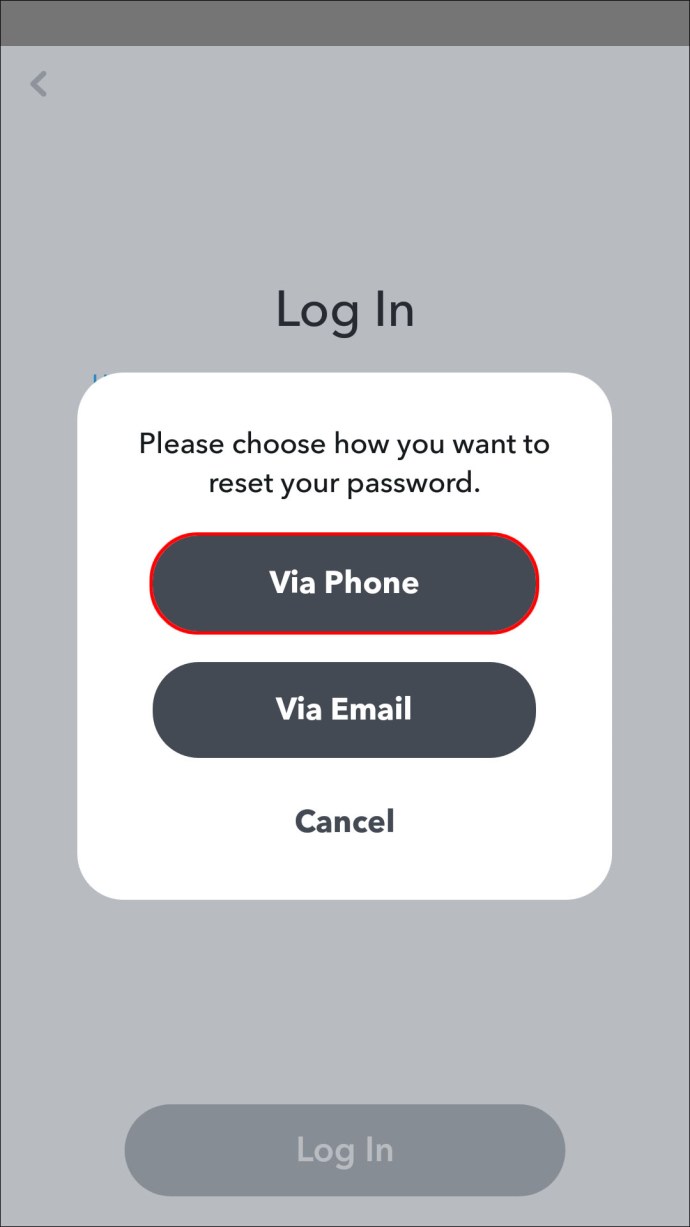
- Doğrulama kodu, hesabınıza bağlı numaraya teslim edilmelidir.
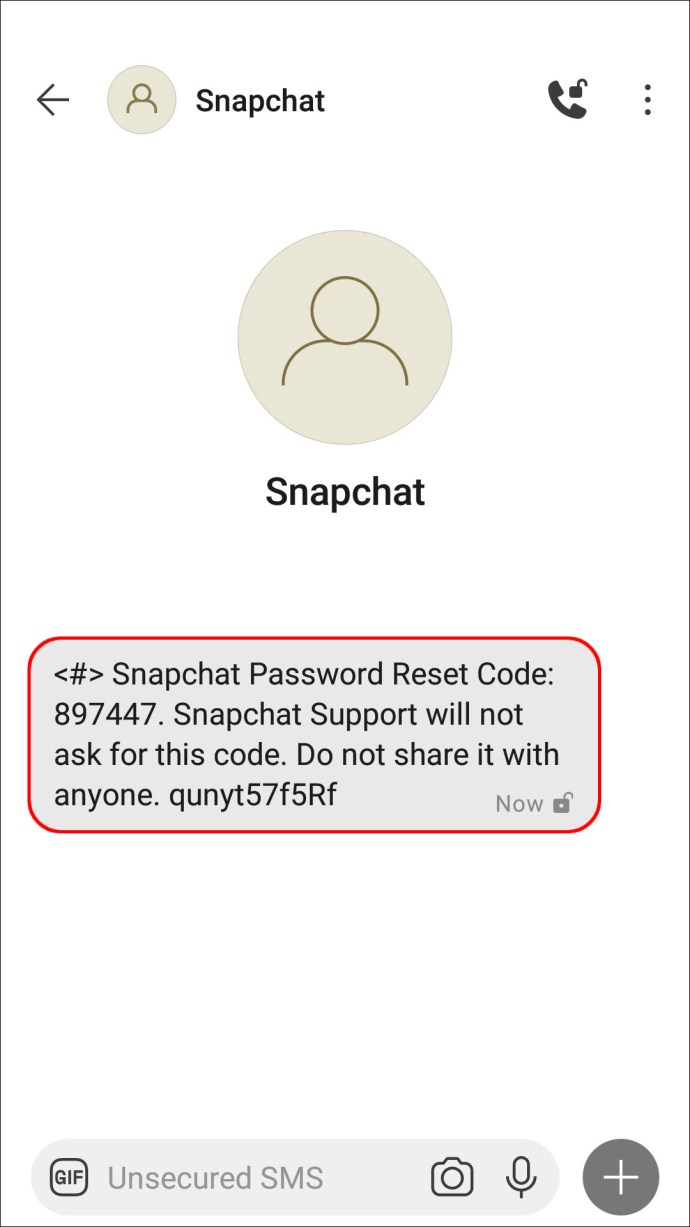
- Kodu girin ve ardından “Devam”.
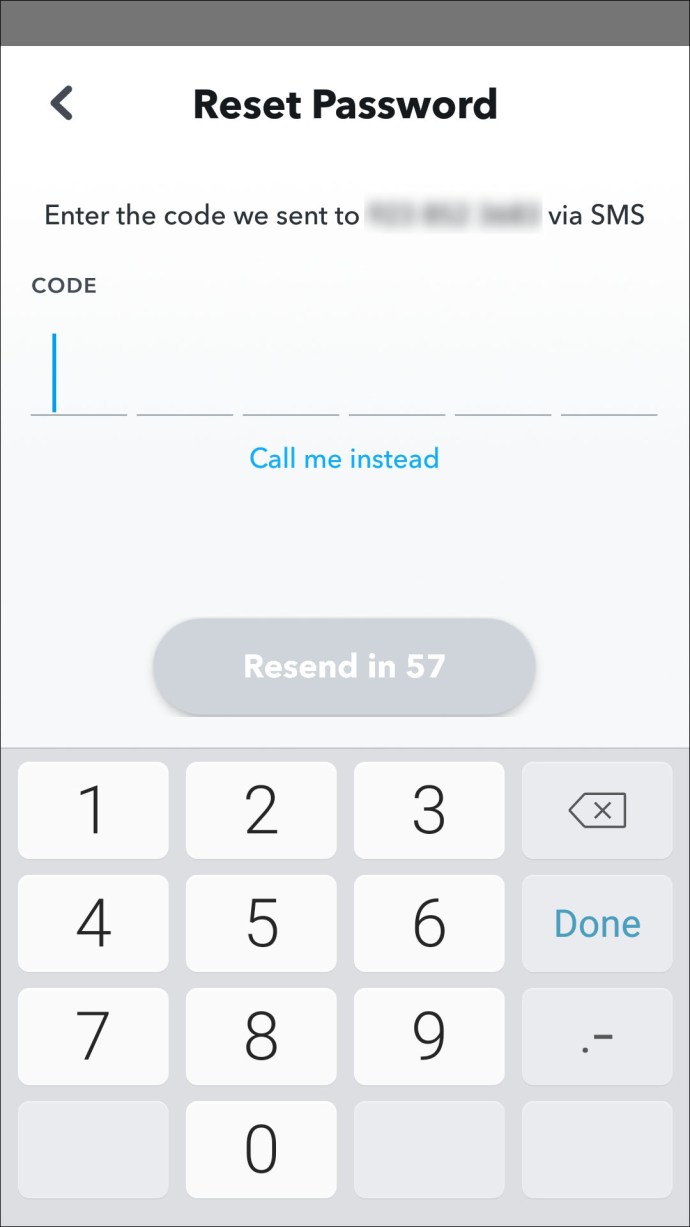
- Şimdi yeni bir şifre girin.
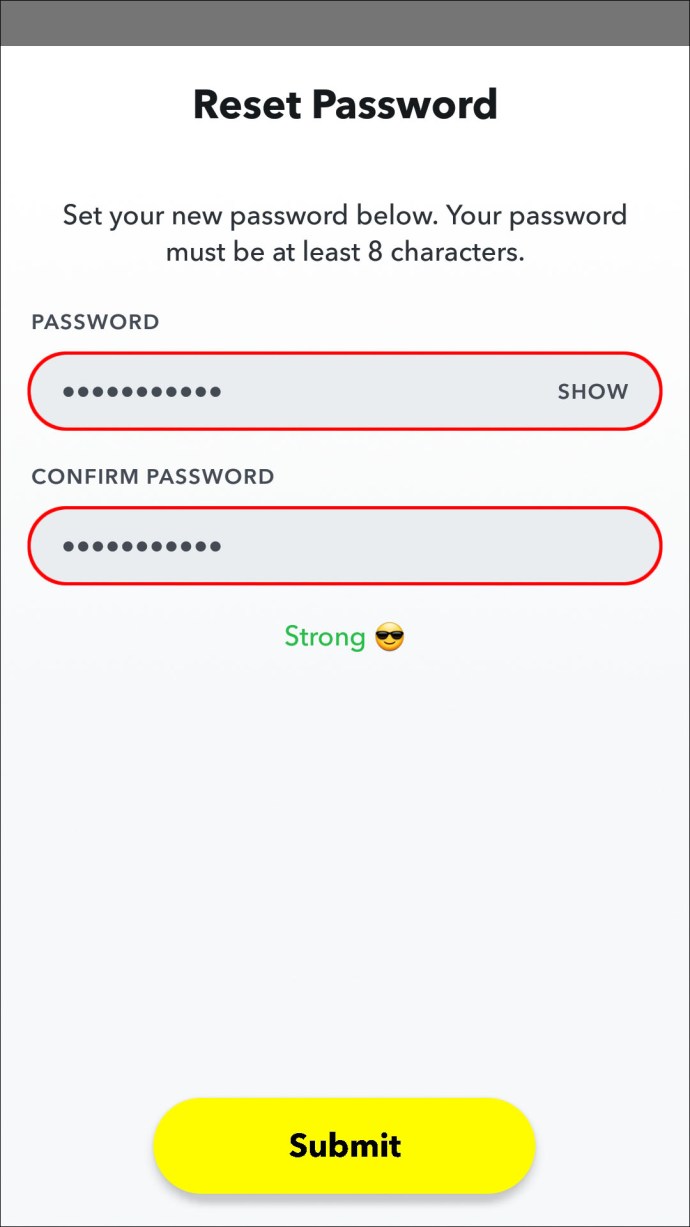
Snapchat Telefon Numarası İle Şifre Değiştirme
Snapchat hesabınıza bağlı bir telefon numaranız olduğunda, kısa mesaj doğrulamasını kullanarak şifrenizi sıfırlayabilirsiniz. Bunu iPhone veya Android hesabınızı kullanarak yapmak için:
- Snapchat'i açın ve ardından "Giriş" i seçin
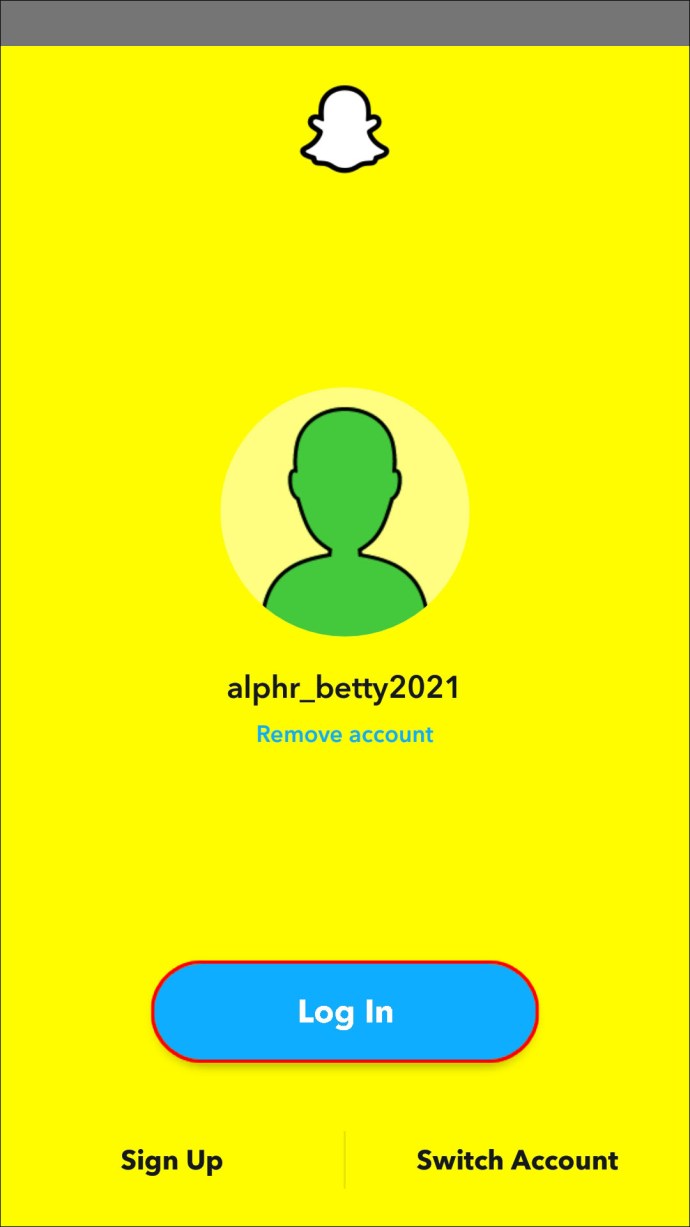
- "Şifrenizi mi unuttunuz?" “ŞİFRE” metin kutusunun altındaki bağlantı.
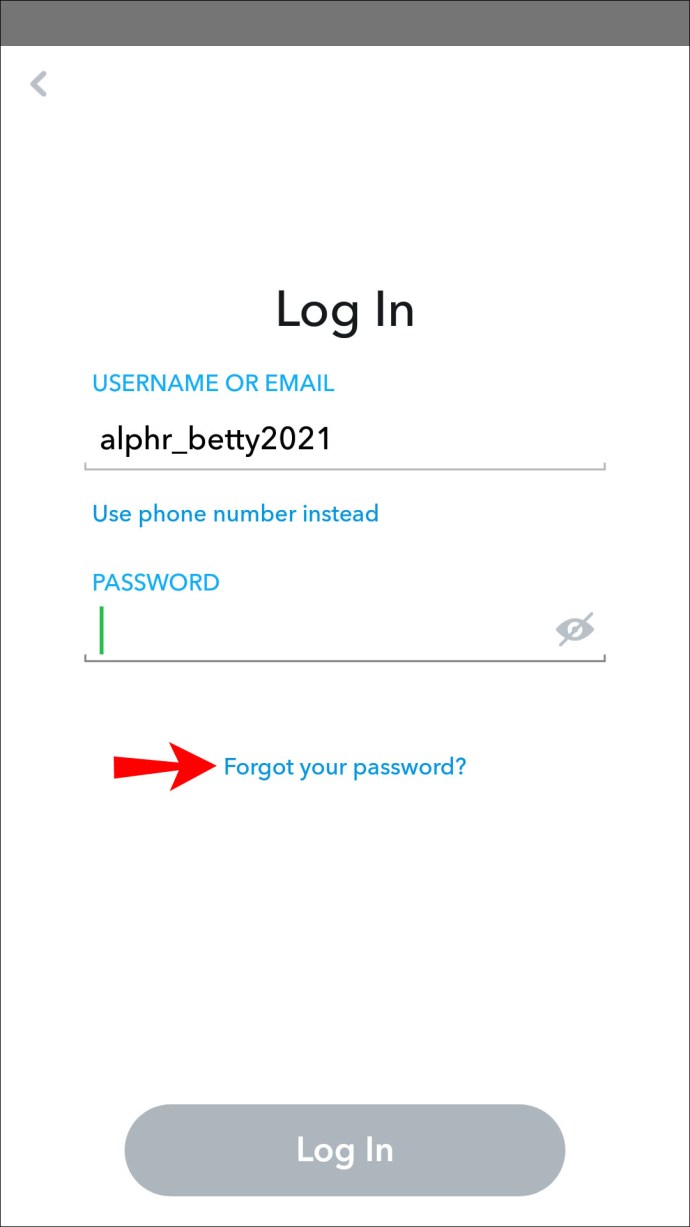
- Parolanızı sıfırlamak için “Telefonla” seçeneğine dokunun.
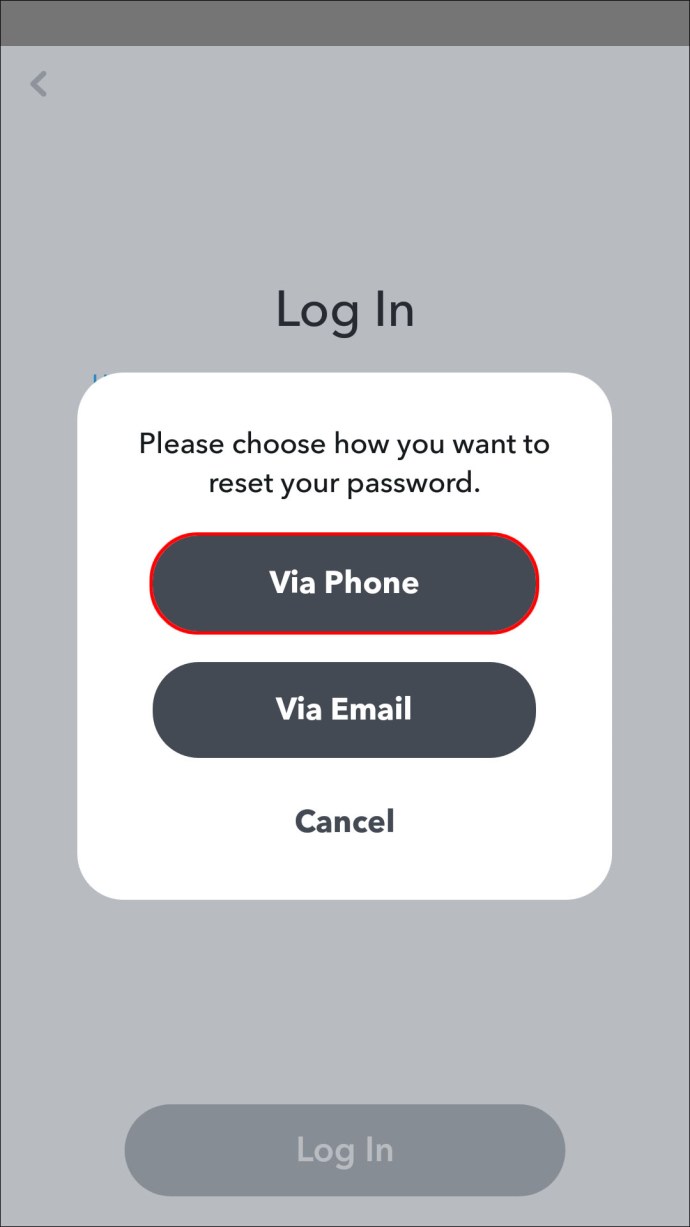
- Hesabınıza bağlı numaraya bir doğrulama kodu gönderilmelidir.
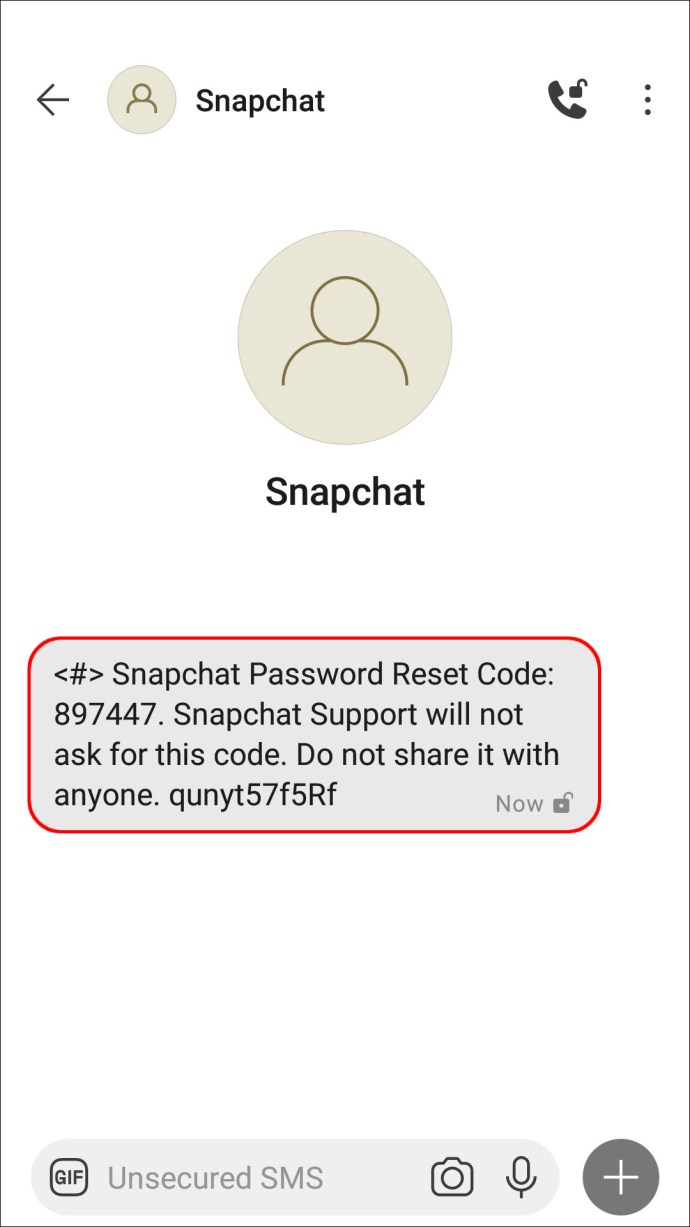
- Kodu girin ve ardından “Devam”.
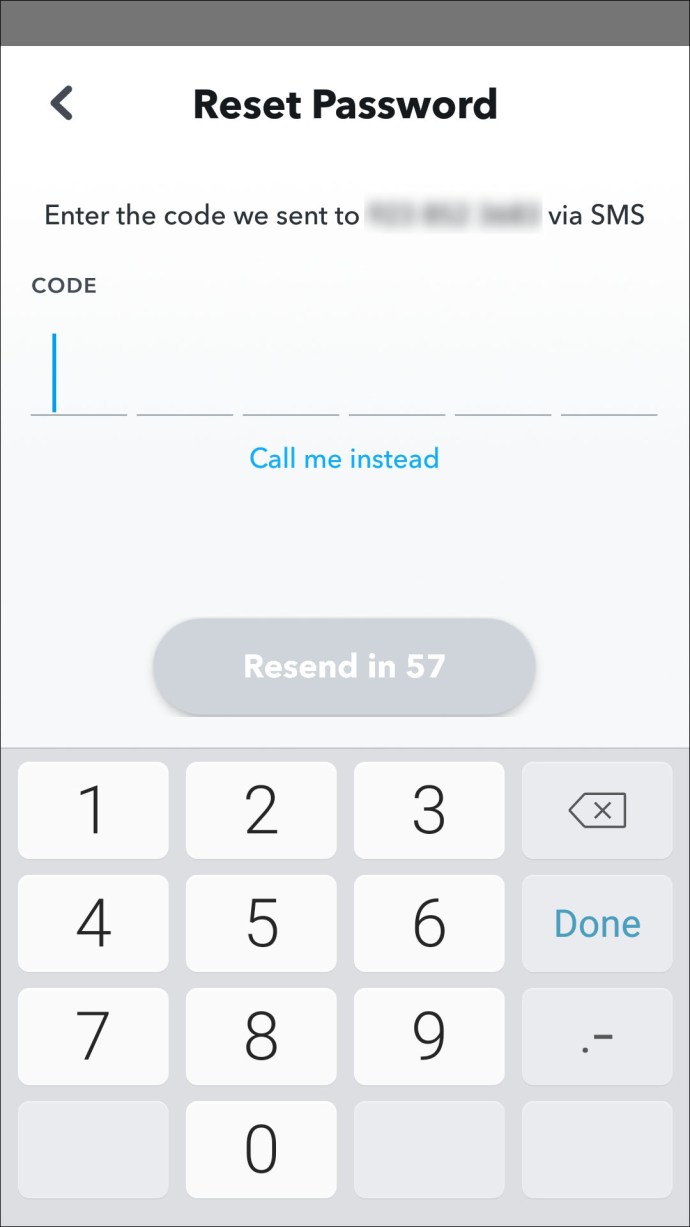
- Yeni şifrenizi giriniz.
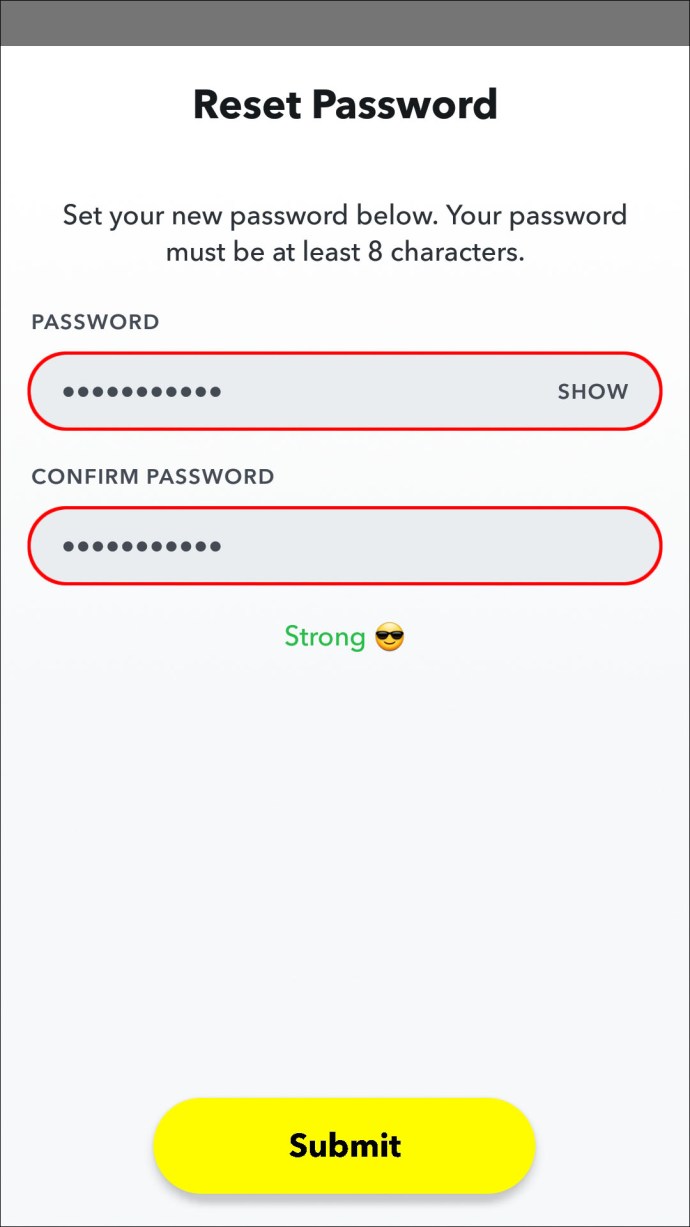
Yalnızca Gözlerim İçin Snapchat Parolanızı Nasıl Değiştirirsiniz?
“Yalnızca Gözlerim” özelliği için mevcut şifrenizi güncellerken, fotoğraflarınızın hiçbiri silinmez. iPhone veya Android cihazınızı kullanarak nasıl güncelleyeceğiniz aşağıda açıklanmıştır:
- Hesabınıza giriş yapın.
- “Anılar”a erişmek için “Kamera Ekranı”ndan yukarı kaydırın.
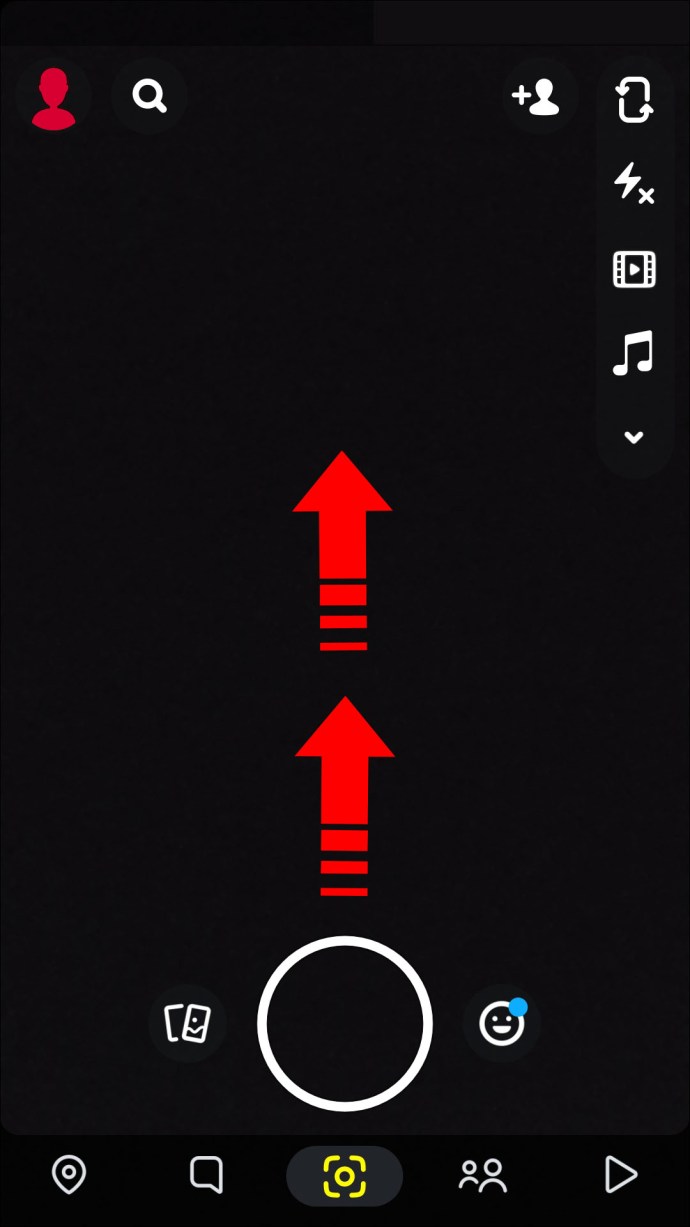
- Şimdi “Yalnızca Gözlerim” sekmesine ulaşana kadar sola kaydırın.
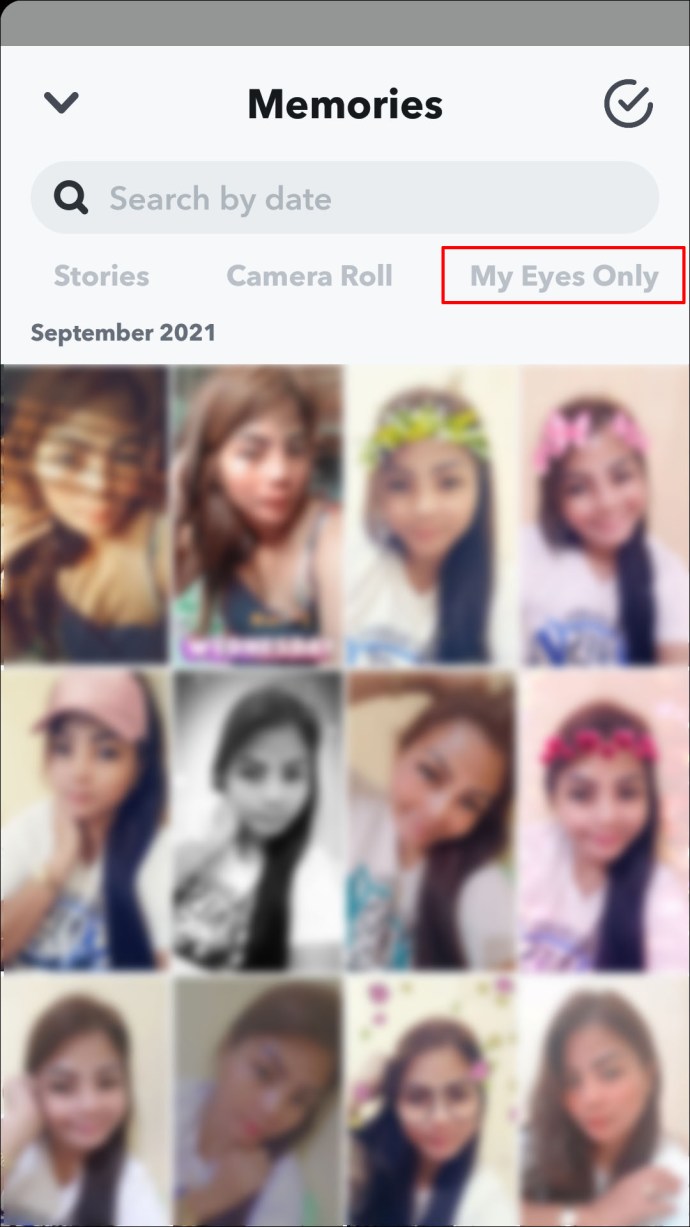
- En alttaki “Seçenekler”e dokunun.
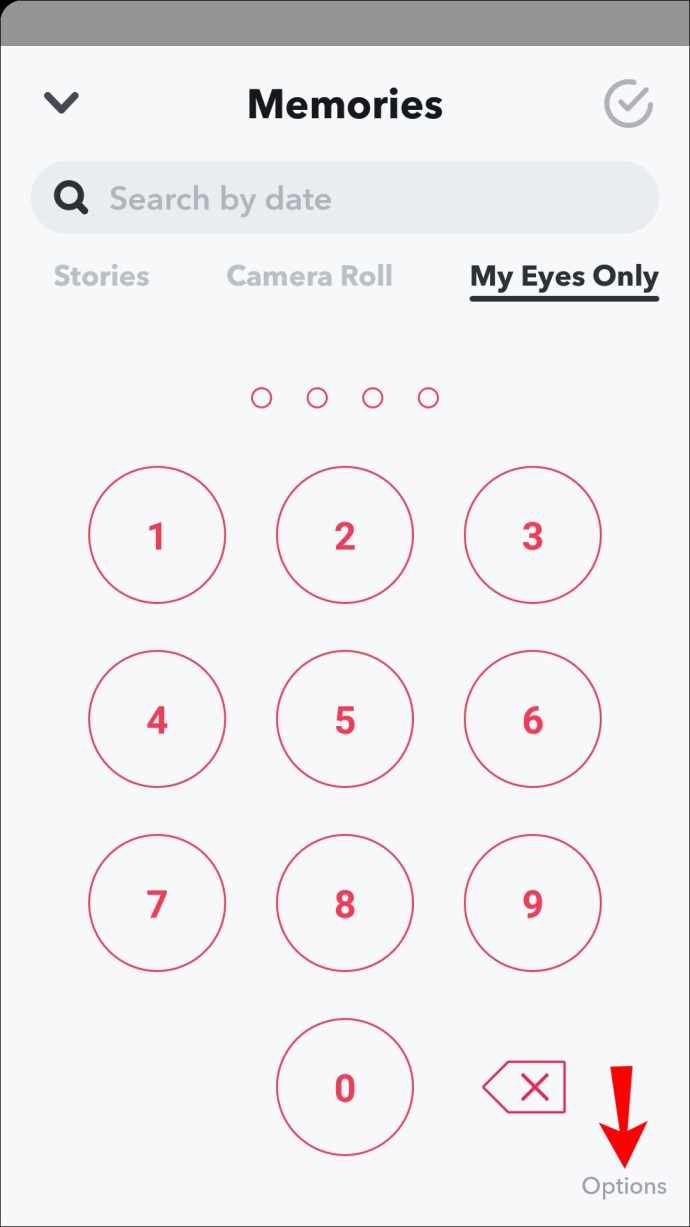
- "Parolayı Değiştir"i seçin.
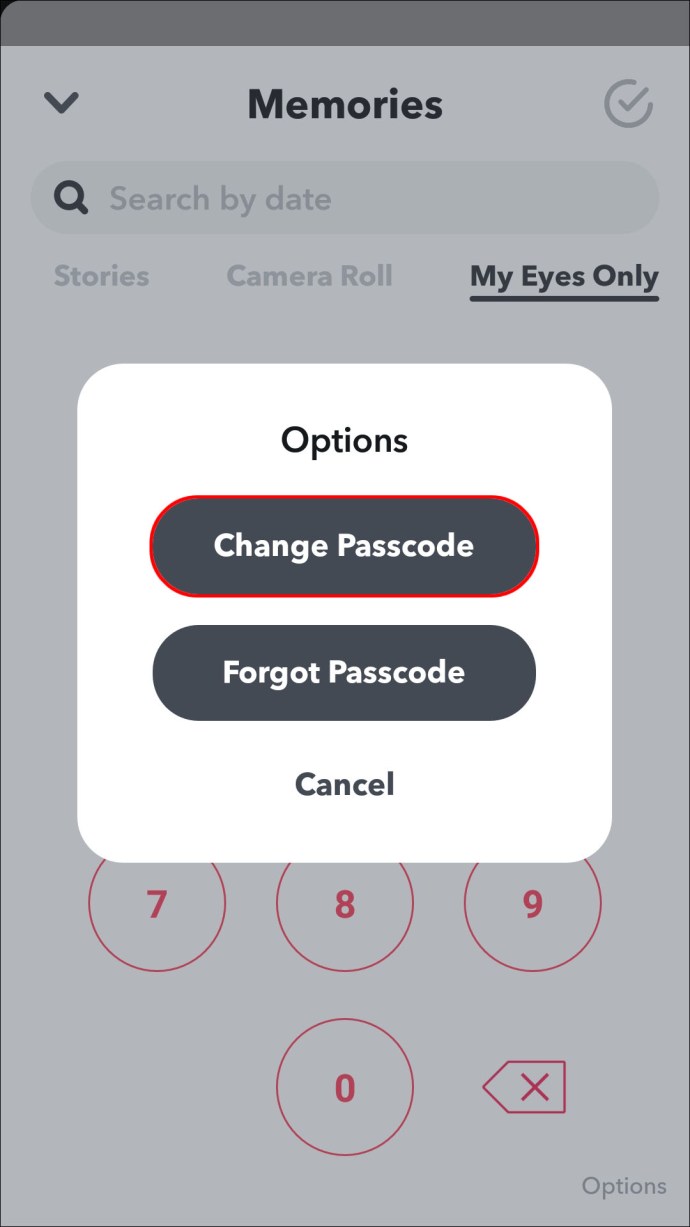
- Mevcut şifrenizi girin.

- Şimdi yeni bir şifre girin ve ardından “İleri”ye dokunun.
- Harfleri ve sayıları kullanarak bir parola belirleme seçeneğiniz de vardır. Bir tane ayarlamak isterseniz, alttaki "Parola Kullan"a dokunun.
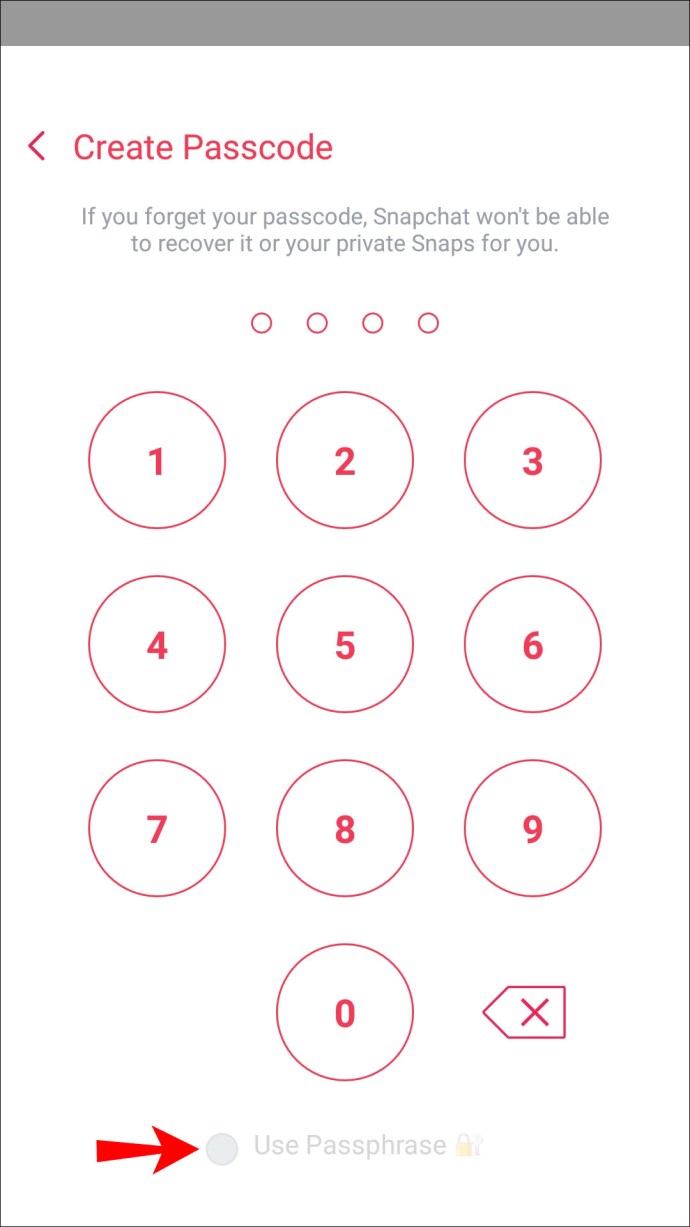
- Harfleri ve sayıları kullanarak bir parola belirleme seçeneğiniz de vardır. Bir tane ayarlamak isterseniz, alttaki "Parola Kullan"a dokunun.
- Görüntülenen bilgileri kabul ediyorsanız, daire simgesine, ardından “Devam” ve “Bitir”e dokunun.
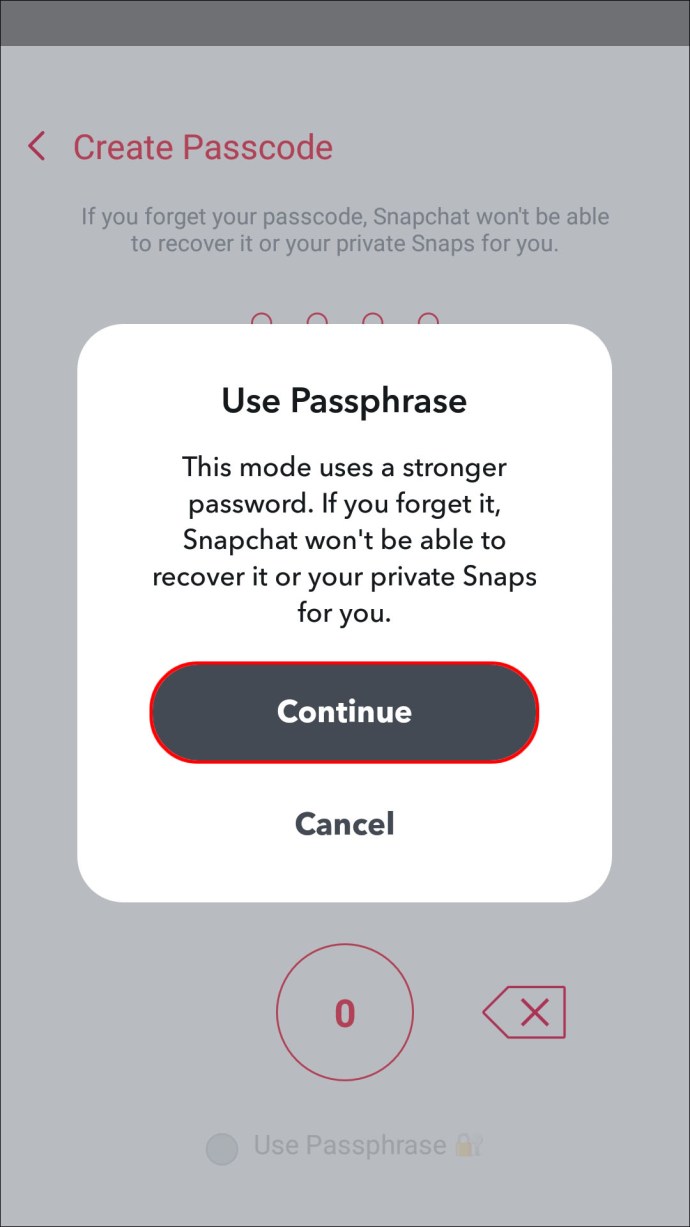
Unutulan Parola Nasıl Sıfırlanır
“Yalnızca Gözlerim” için parolanızı unuttuysanız, sıfırlayabilirsiniz. Ancak, “Yalnızca Gözlerim”de kayıtlı olan tüm anlık görüntüleri kalıcı olarak kaybedersiniz.
Bir iPhone veya Android cihazdan şifrenizi sıfırlamak için:
- Snapchat'i açın ve hesabınızda oturum açın.
- “Kamera Ekranı”ndan yukarı kaydırarak “Anılar”ı açın.
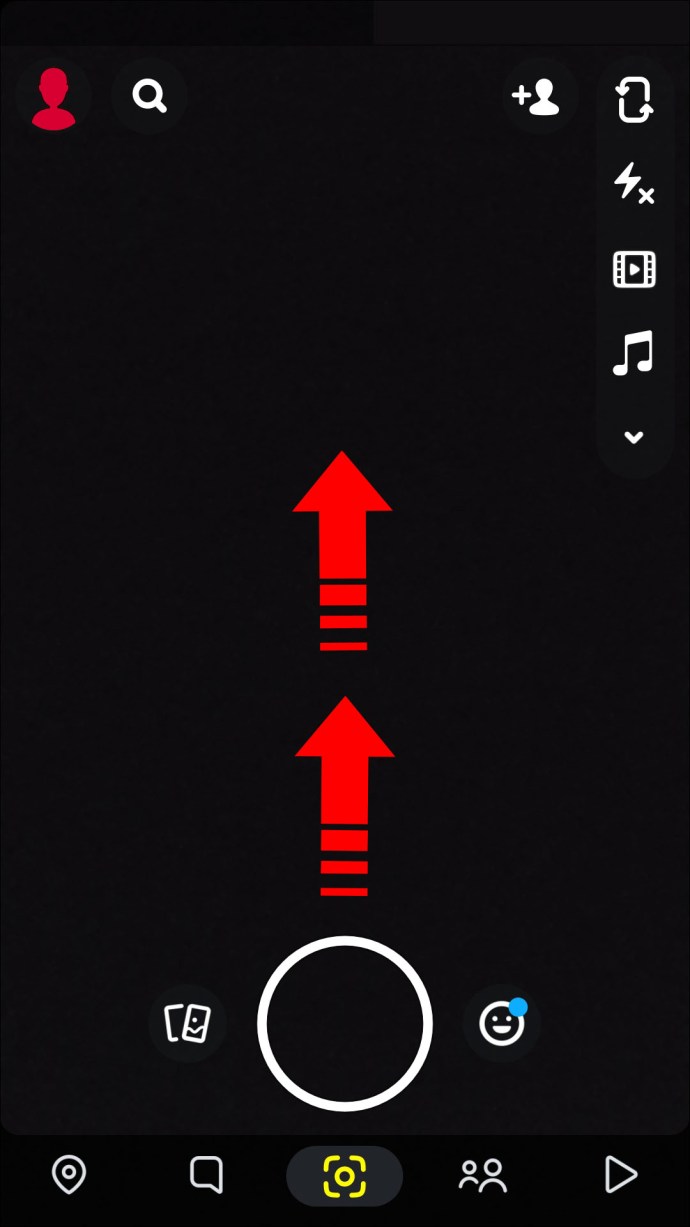
- “Yalnızca Gözlerim” sekmesine ulaşana kadar sola kaydırın.
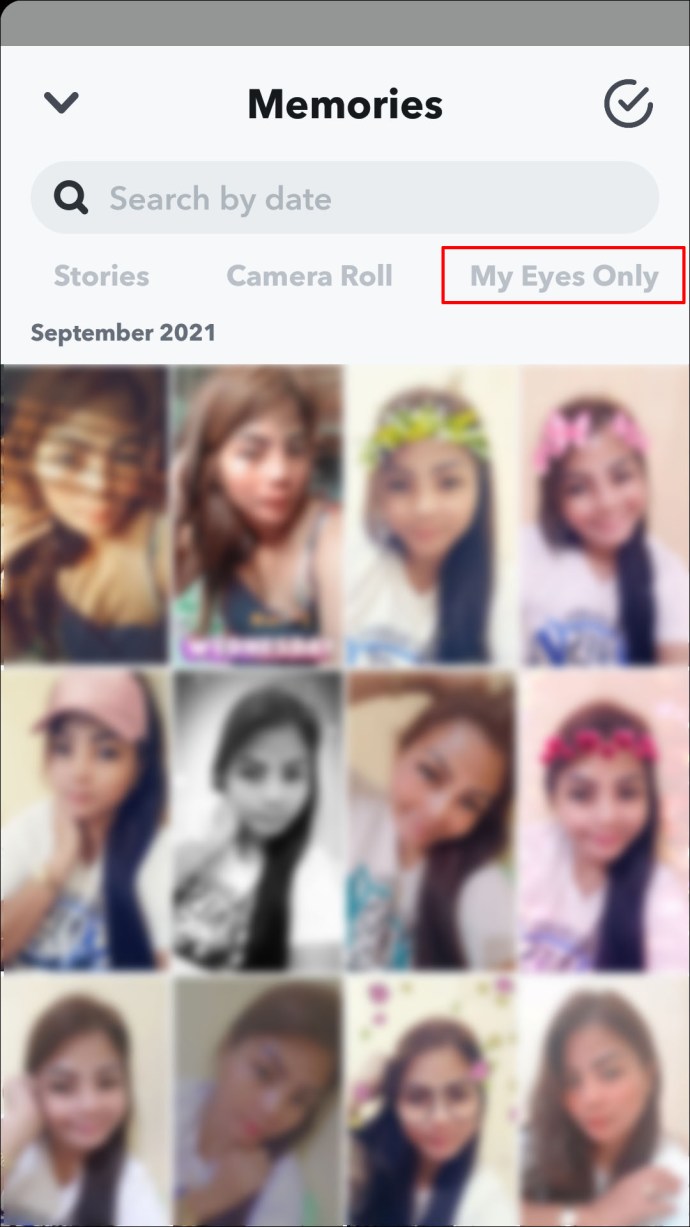
- En alttaki “Seçenekler”e dokunun.
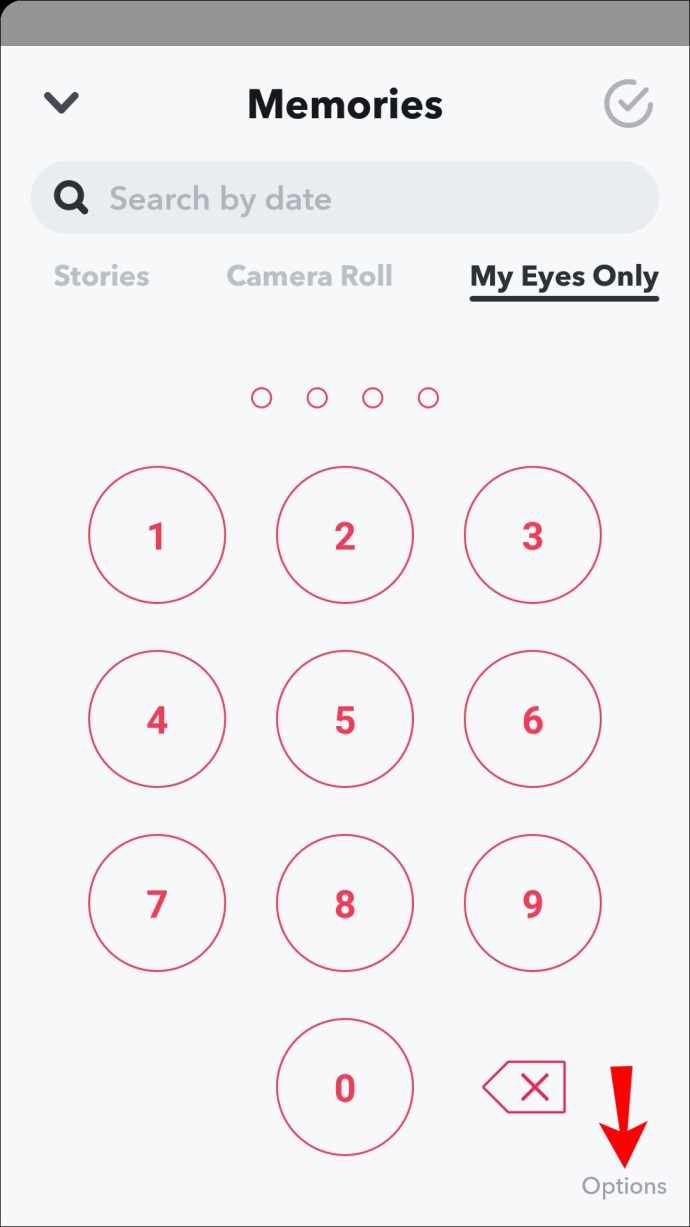
- “Şifremi Unuttum”u seçin.
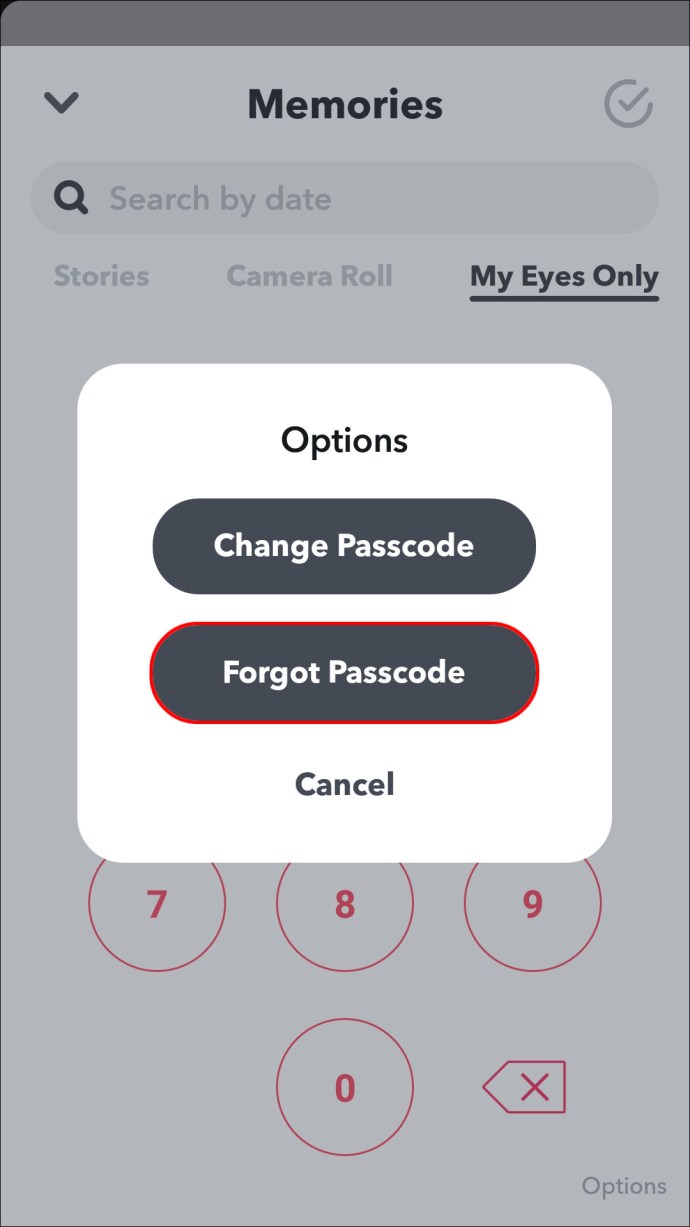
- Snapchat hesap şifrenizi girin ve ardından “İleri”ye dokunun.
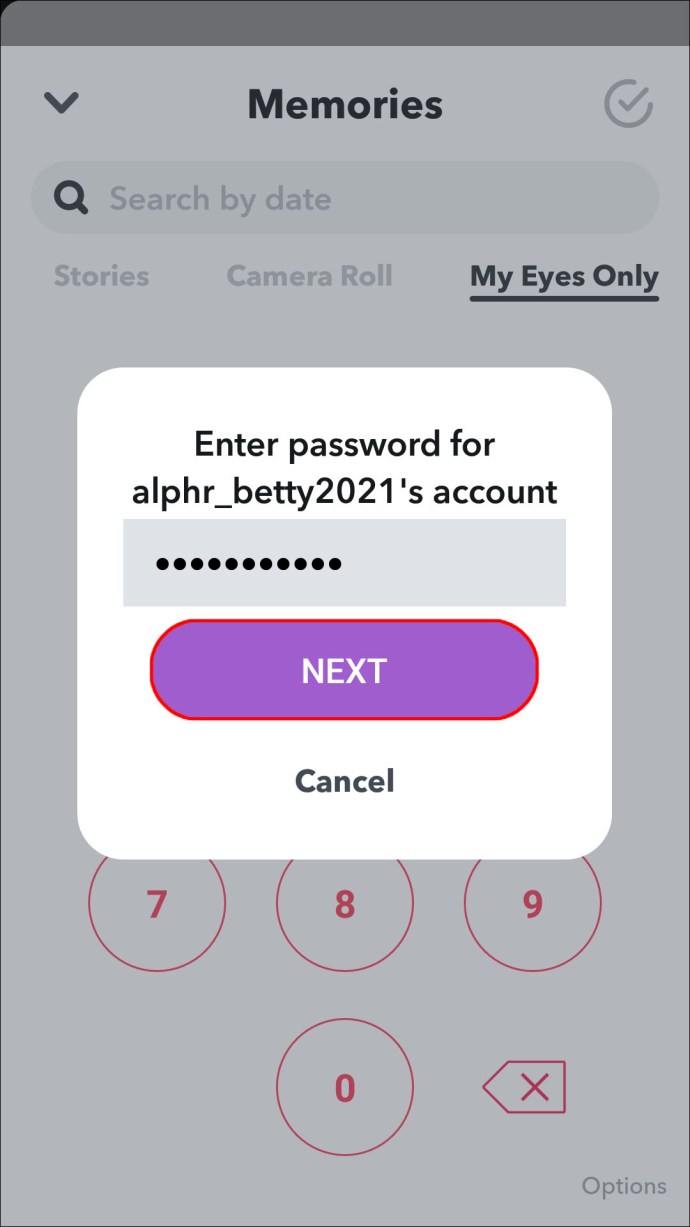
- Görüntülenen bilgileri kabul ediyorsanız, daire simgesine basın ve ardından “Devam”a dokunun.
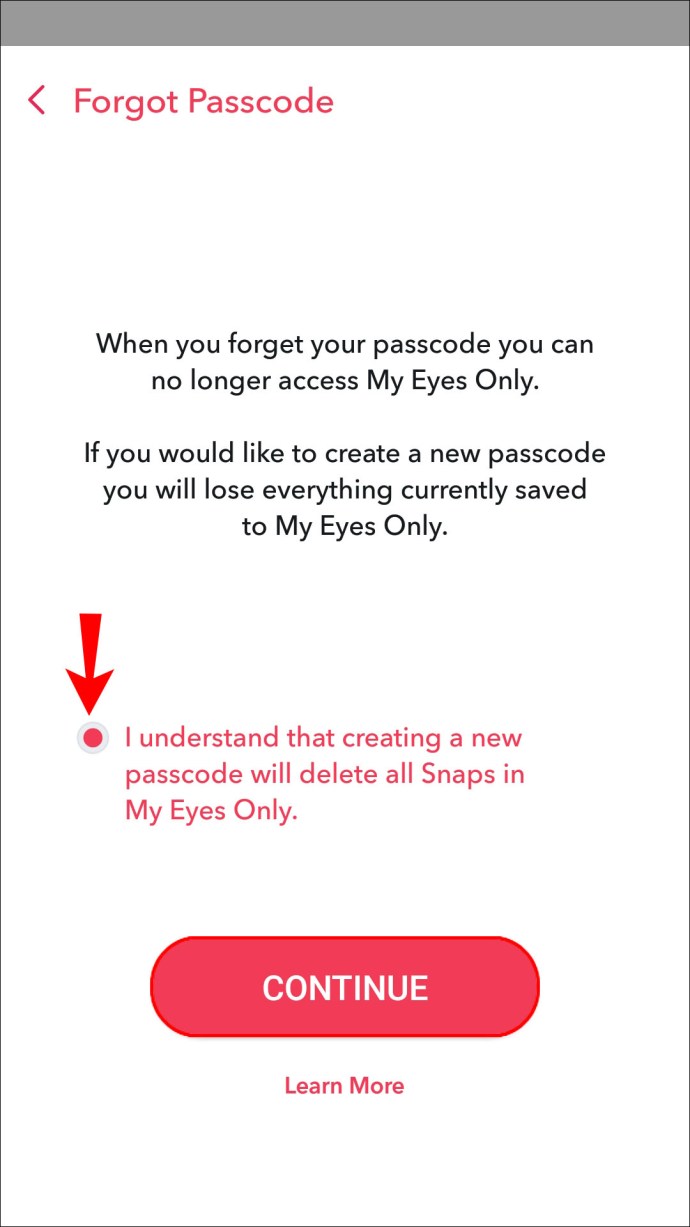
- Ardından, yeni şifrenizi oluşturun ve onaylayın.
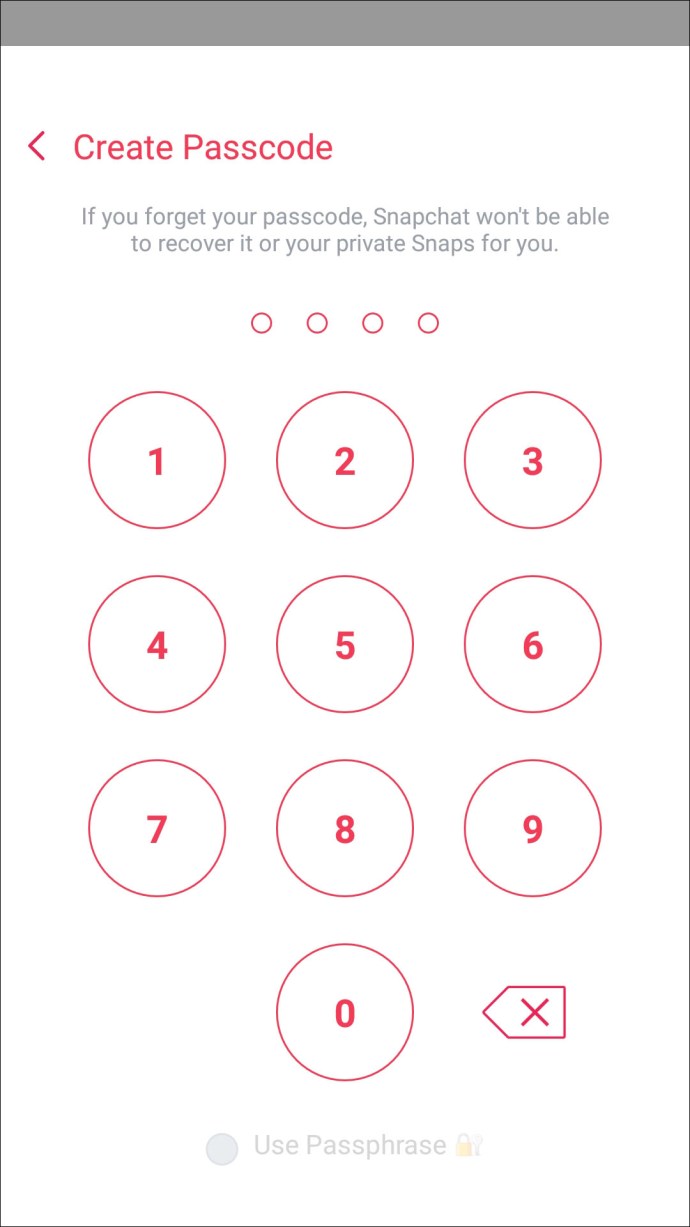
Snapchat Hesabınızı Güçlendirme
Sonsuz hesap hackleme ve şifre otomatik kaydetme seçenekleriyle, özellikle bir cihazı paylaşırken çevrimiçi şifrelerinizi periyodik olarak güncellemek muhtemelen iyi bir uygulamadır.
Snapchat, şifrenizi değiştirmek istediğinizde işleri kolaylaştırır. Hesabınızdaki “Ayarlar” menüsünden yapılabilir. Ve bir şifreyi unuttuğunuzda, e-posta veya telefon numarası doğrulamasını kullanarak Giriş ekranından şifreyi sıfırlayabilirsiniz.
Snapchat'in en çok neyini seviyorsunuz? Aşağıdaki yorumlar bölümünde bize bildirin.